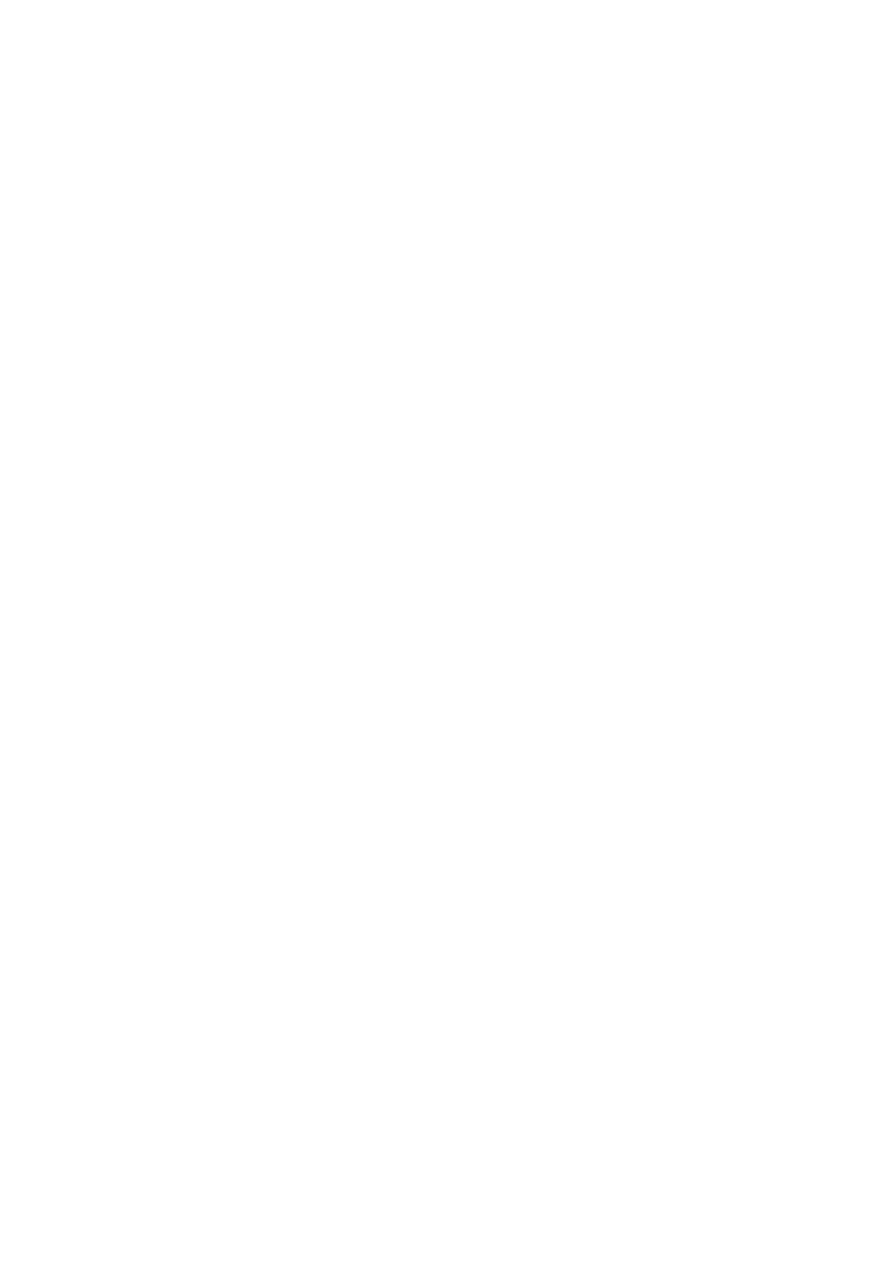
Instalacja i wst˛epna konfiguracja
systemu Debian GNU/Linux
Paweł „azhag” Sadkowski <azhag@fluxboxpl.org>
Wersja 0.0 (10 maj 2009)
Streszczenie
Niniejszy podr˛ecznik ma za zadanie mo ˙zliwie dokładnie przeprowadzi´c u ˙zytkownika przez
proces instalacji systemu podstawowego oraz ´srodowiska graficznego, a nast˛epnie pomóc w
podstawowej konfiguracji Debiana jako systemu biurkowego.
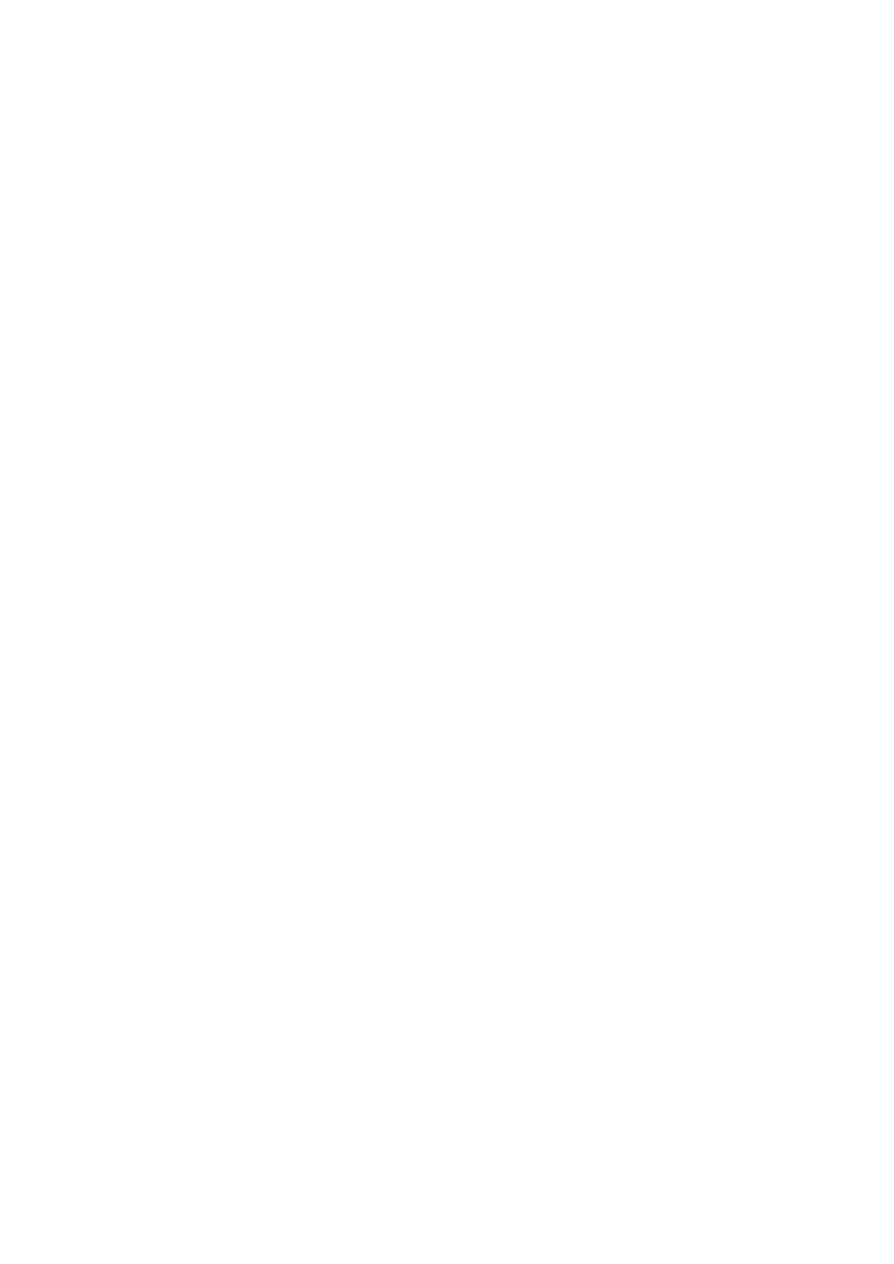
Prawa autorskie
Copyright © 2009 by Paweł „azhag” Sadkowski
Ten dokument mo ˙ze zosta´c u ˙zyty zgodnie z warunkami GNU General Public License w wersji
2 lub wy ˙zszej (
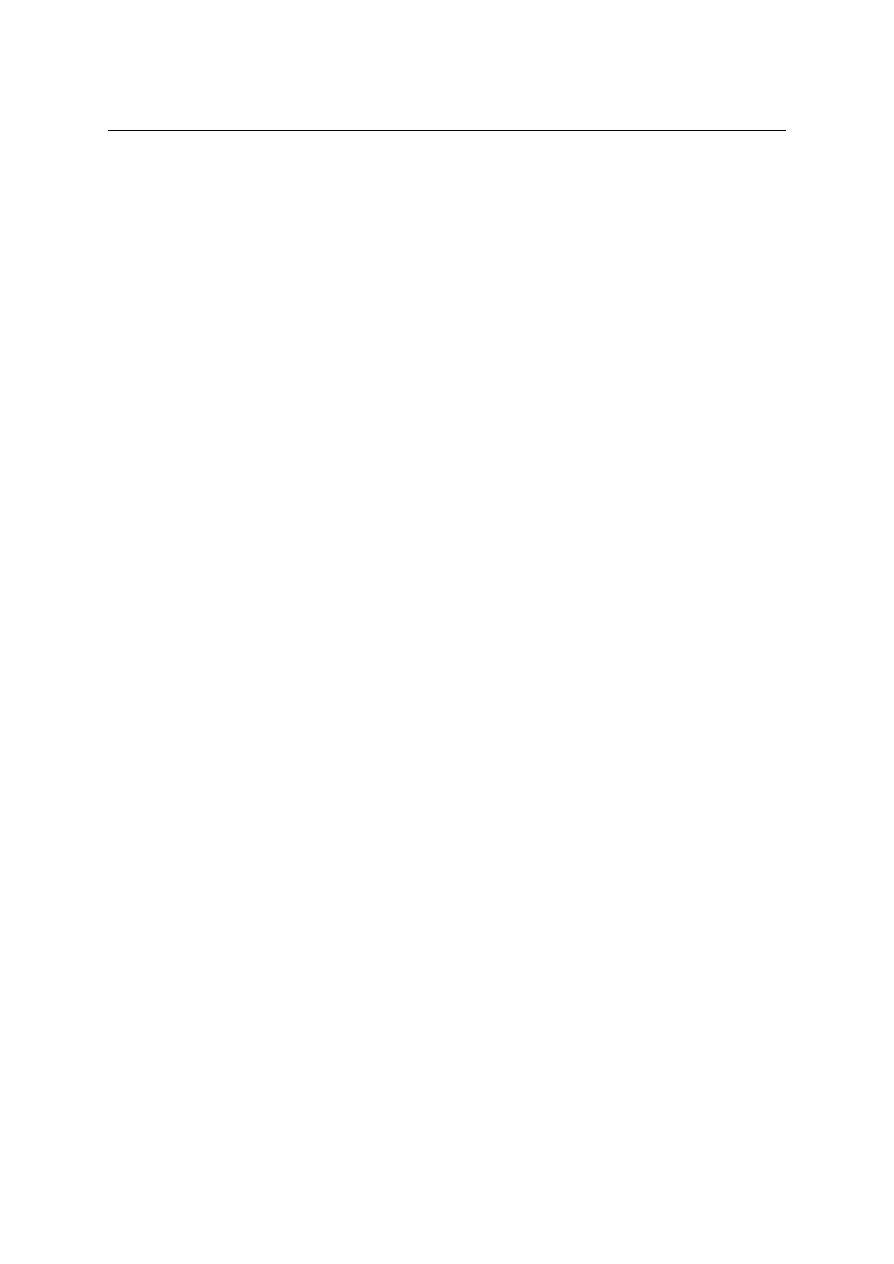
i
Spis tre´sci
1
. . . . . . . . . . . . . . . . . . . . . . . . . . . . . . . . . . . . . . . . . . . .
1
. . . . . . . . . . . . . . . . . . . . . . . . . . . . . . . . .
1
. . . . . . . . . . . . . . . . . . . . . . . . . . . . . . . . . . . .
2
. . . . . . . . . . . . . . . . . . . . . . . . . . . . . . . .
2
. . . . . . . . . . . . . . . . . . . . . . . . . . . . . . . . . . . . . . . . . .
2
5
. . . . . . . . . . . . . . . . . . . . . . . . . . . . . . . . . . . . . .
5
. . . . . . . . . . . . . . . . . . . . . . . . . . . . . . . . . . . . . . . .
5
. . . . . . . . . . . . . . . . . . . . . . . . . . . . . . . . . . . . . . .
5
. . . . . . . . . . . . . . . . . . . . . . . . . . . . . . . . . . . . . .
6
. . . . . . . . . . . . . . . . . . . . . . . . . . . . . . . . . . . . .
6
. . . . . . . . . . . . . . . . . . . . . . . . . . . . . . . . .
6
. . . . . . . . . . . . . . . . . . . . . . . . . . . . . . . .
6
. . . . . . . . . . . . . . . . . . . . . . . . . . . . . . . . . . . .
7
. . . . . . . . . . . . . . . . . . . . . . . . . . . . . . . . .
7
. . . . . . . . . . . . . . . . . . . . . . . . . . . . . . . . . . . . . . . .
8
. . . . . . . . . . . . . . . . . . . . . . . . . . . . . . . . . . . . . . .
8
. . . . . . . . . . . . . . . . . . . . . . . . . . . . . . . . . . . . . .
9
. . . . . . . . . . . . . . . . . . . . . . . . . . . . . . . . . . . . .
9
11
. . . . . . . . . . . . . . . . . . . . . . . . . . . . . . . 11
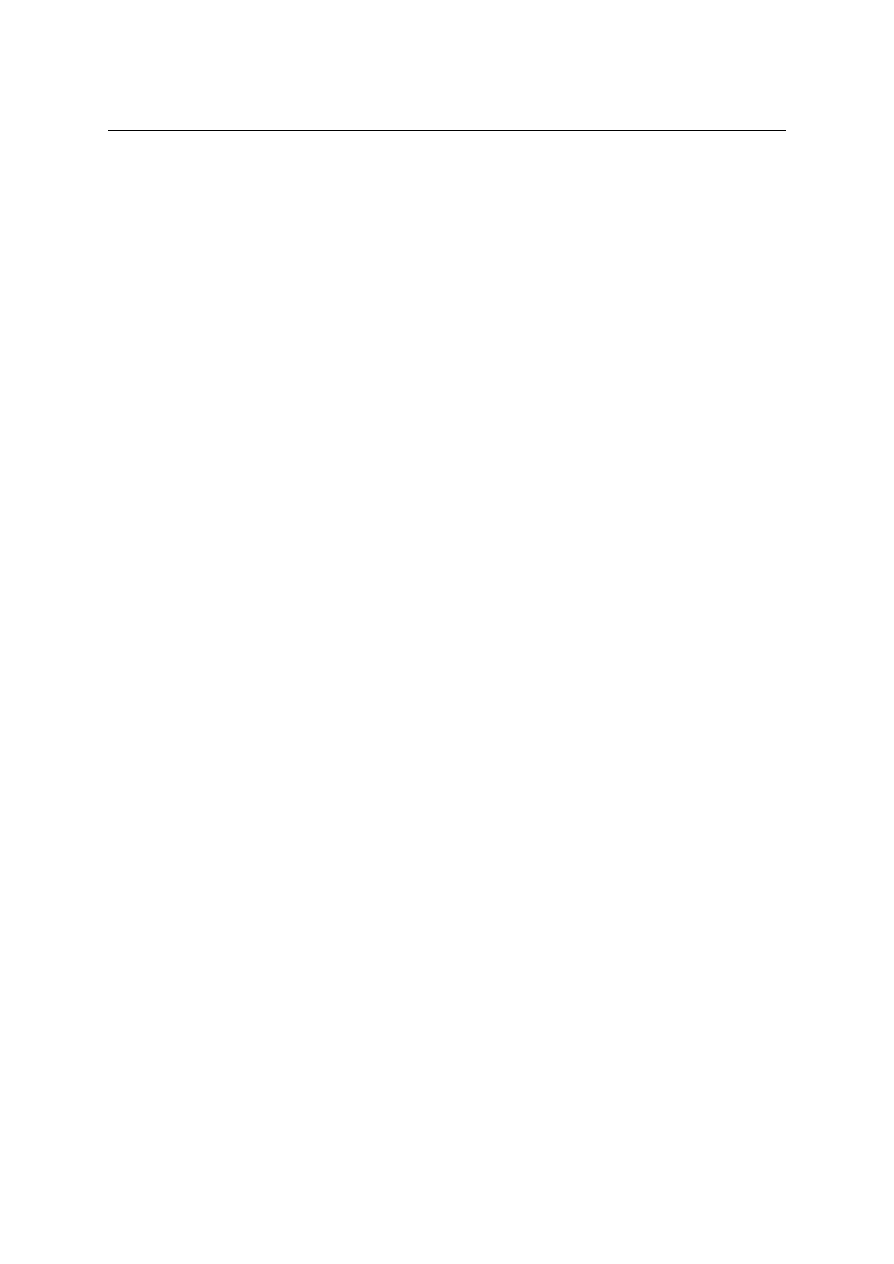
SPIS TRE´SCI
ii
. . . . . . . . . . . . . . . . . . . . . . . . . . . . . . . . . . . . . . 11
. . . . . . . . . . . . . . . . . . . . . . . . . . . . . . . . . . . . . . . 12
. . . . . . . . . . . . . . . . . . . . . . . . . . . . . . 13
. . . . . . . . . . . . . . . . . . . . . . . . . . . . . . . . . 13
. . . . . . . . . . . . . . . . . . . . . . . . . . . . . . . . . . . . . 15
. . . . . . . . . . . . . . . . . . . . . . . . . . . . . . . . . 15
. . . . . . . . . . . . . . . . . . . . . . . . . . . . . . . . 15
Ładowanie dodatkowych składników instalatora
. . . . . . . . . . . . . . . . . . . 15
. . . . . . . . . . . . . . . . . . . . . . . . . . . . . . . . . . . . . 16
Wykrywanie sprz˛etu sieciowego
. . . . . . . . . . . . . . . . . . . . . . . . 16
. . . . . . . . . . . . . . . . . . . . . . . . . . . . . 16
. . . . . . . . . . . . . . . . . . . . . . . . . . 17
. . . . . . . . . . . . . . . . . . . . . . . . . . . . . . . . . 17
. . . . . . . . . . . . . . . . . . . . . . . . . . . . . . . . . . 17
. . . . . . . . . . . . . . . . . . . . . . . . . . . . . . . . . 18
. . . . . . . . . . . . . . . . . . . . . . . . . . . . . . . . . . 22
. . . . . . . . . . . . . . . . . . . . . . . . . . . . 23
. . . . . . . . . . . . . . . . . . . . . . . 25
. . . . . . . . . . . . . . . . . . . . . . . . . 26
Wst˛epna instalacja systemu podstawowego
. . . . . . . . . . . . . . . . . . . . . . 26
. . . . . . . . . . . . . . . . . . . . . . . . . . . . . 26
. . . . . . . . . . . . . . . . . . . . . . . . . . . . . . 26
. . . . . . . . . . . . . . . . . . . . . . . . . . . . . . . 27
Konfiguracja mened ˙zera pakietów
. . . . . . . . . . . . . . . . . . . . . . . . . . . 27
3.10 Instalacja systemu podstawowego
. . . . . . . . . . . . . . . . . . . . . . . . . . . 27
3.10.1 Badanie popularno´sci pakietów
. . . . . . . . . . . . . . . . . . . . . . . . 27
3.10.2 Wybór zestawów pakietów
. . . . . . . . . . . . . . . . . . . . . . . . . . . 27
3.10.3 Instalacja i aktualizacja pakietów
. . . . . . . . . . . . . . . . . . . . . . . . 28
3.11 Instalacja programu rozruchowego
. . . . . . . . . . . . . . . . . . . . . . . . . . . 28
3.11.1 Poszukiwanie innych systemów operacyjnych
. . . . . . . . . . . . . . . . 28
3.11.2 Wybór miejsca instalacji
. . . . . . . . . . . . . . . . . . . . . . . . . . . . . 28
3.12 Ko ´nczenie procesu instalacji
. . . . . . . . . . . . . . . . . . . . . . . . . . . . . . . 29
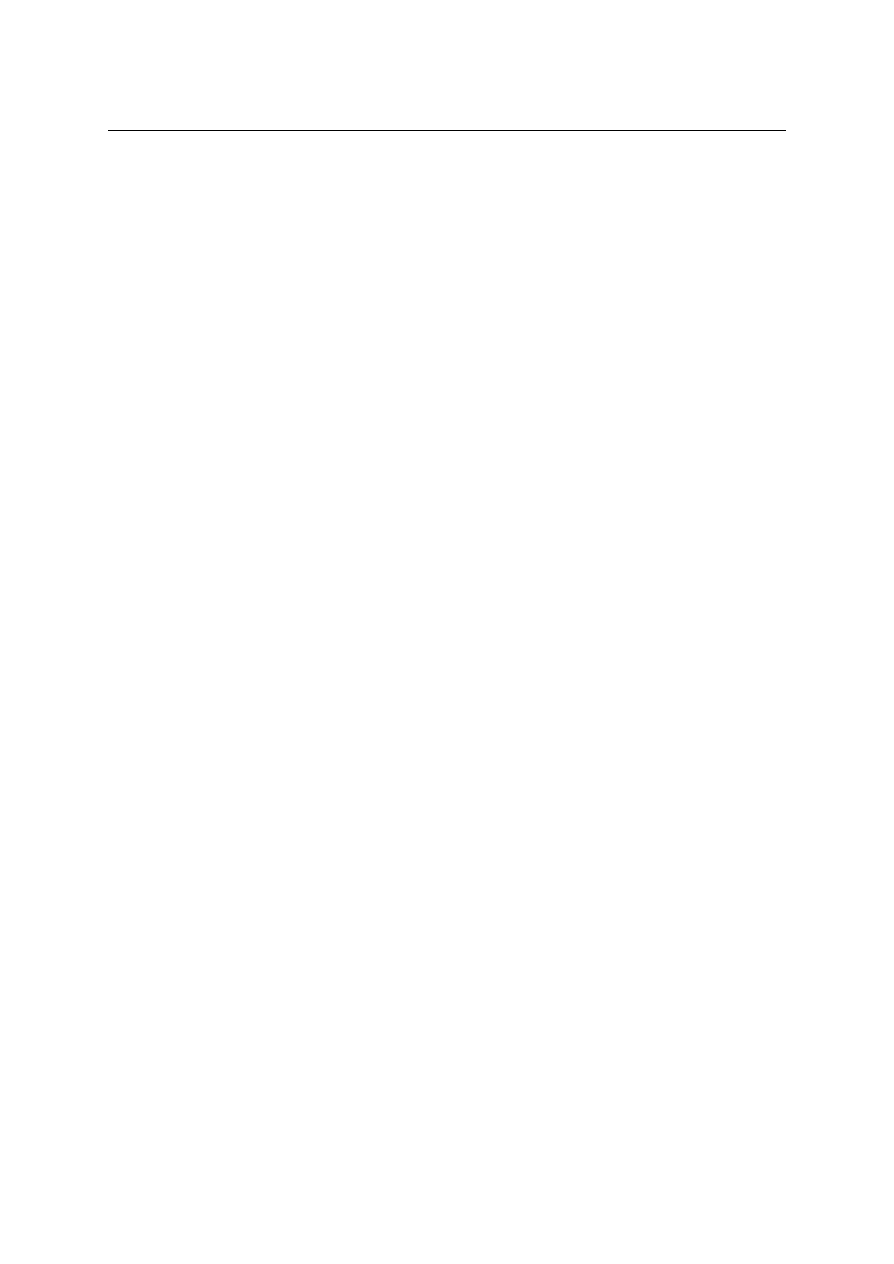
SPIS TRE´SCI
iii
31
33
Instalacja serwera graficznego
. . . . . . . . . . . . . . . . . . . . . . . . . . . . . . 33
. . . . . . . . . . . . . . . . . . . . . . . . . . . . . . . . . . 33
. . . . . . . . . . . . . . . . . . . . . . . . . . . . . . . . 33
Opis podstawowych sekcji w pliku konfiguracyjnym X (TODO)
. . . . . . 34
Instalacja ´srodowiska graficznego
. . . . . . . . . . . . . . . . . . . . . . . . . . . . 34
. . . . . . . . . . . . . . . . . . . . . . . . . . . . . . . . . . . . . . 34
. . . . . . . . . . . . . . . . . . . . . . . . . . . . . . . . . . . . . . 36
. . . . . . . . . . . . . . . . . . . . . . . . . . . . . . . . . . . . . . 38
. . . . . . . . . . . . . . . . . . . . . . . . . . . . . . . . . . . . . . . . . 39
. . . . . . . . . . . . . . . . . . . . . . . . . . . . . . . . . . . . . . . . 40
Lekkie mened ˙zery okien i proste ´srodowiska graficzne
. . . . . . . . . . . 41
Instalacja podstawowego oprogramowania
45
Niezale ˙znie od u ˙zywanego ´srodowiska graficznego
. . . . . . . . . . . . . . . . . 45
. . . . . . . . . . . . . . . . . . . . . . . . . . . . . 45
Aplikacje dla ´srodowiska GNOME
. . . . . . . . . . . . . . . . . . . . . . . . . . . 45
Aplikacje dla ´srodowiska Xfce
. . . . . . . . . . . . . . . . . . . . . . . . . . . . . . 45
Aplikacje dla ´srodowiska LXDE
. . . . . . . . . . . . . . . . . . . . . . . . . . . . . 45
Aplikacje dla lekkiego ´srodowiska graficznego
. . . . . . . . . . . . . . . . . . . . 46
Podstawowa konfiguracja Debiana
47
. . . . . . . . . . . . . . . . . . . . . . . . . . . . . . . . . . . . . . . . 47
. . . . . . . . . . . . . . . . . . . . . . . . . . 47
Lista repozytoriów dla testing
. . . . . . . . . . . . . . . . . . . . . . . . . 47
Lista repozytoriów dla unstable
. . . . . . . . . . . . . . . . . . . . . . . . 47
Podpisy cyfrowe repozytoriów (GPG)
. . . . . . . . . . . . . . . . . . . . . 47
. . . . . . . . . . . . . . . . . . . . . . . . . . . . . . . . . . 48
. . . . . . . . . . . . . . . . . . . . . . . . . . . . . . . . . . . . . . 48
. . . . . . . . . . . . . . . . . . . . . . . . . . . . . . . . 48
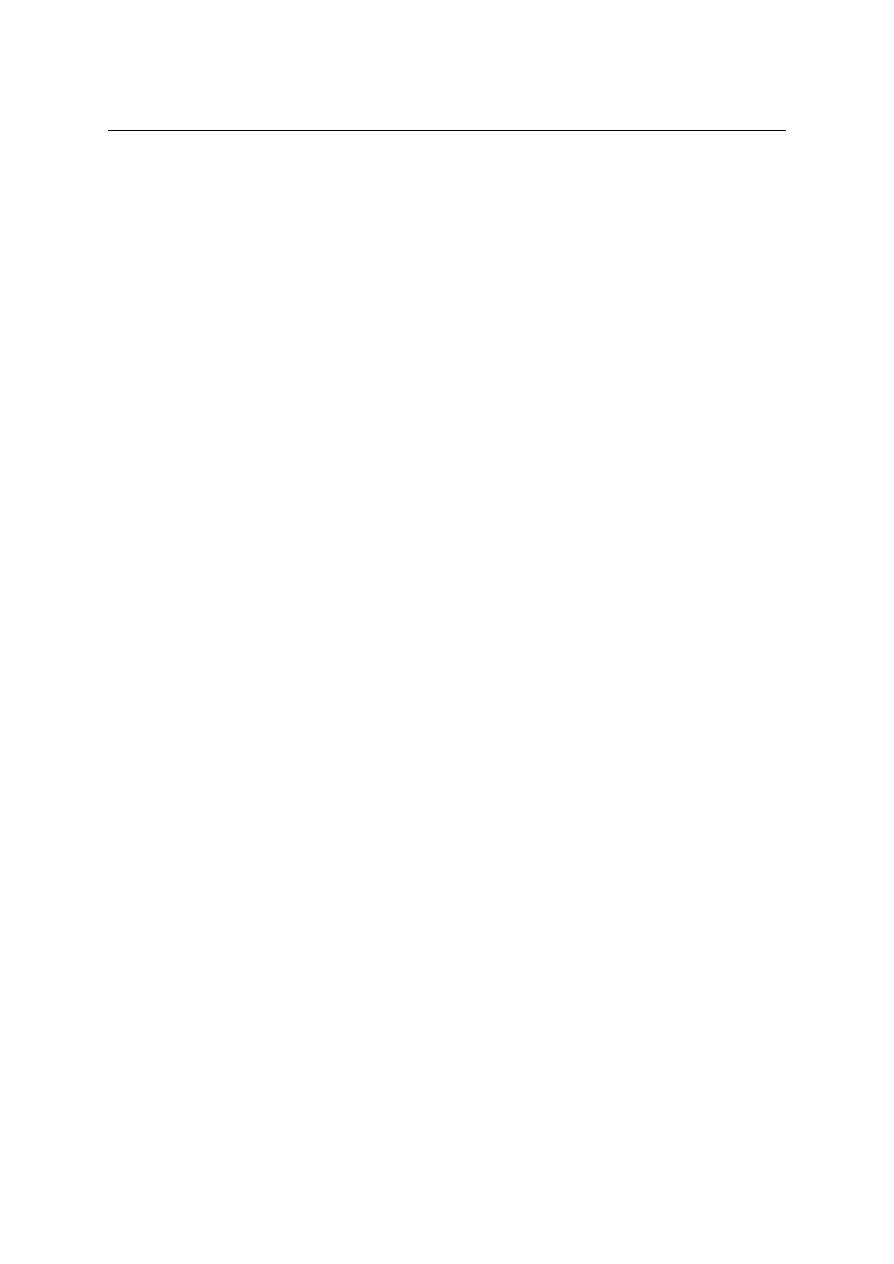
SPIS TRE´SCI
iv
. . . . . . . . . . . . . . . . . . . . . . . . . . . . . . . . . . . . . . . 48
. . . . . . . . . . . . . . . . . . . . . . . . . . . . . . . . . . . . . . . . 48
. . . . . . . . . . . . . . . . . . . . . . . . . . . . . . . . . . . . . . . 48
. . . . . . . . . . . . . . . . . . . . . . . . . . . . . . . . . . . . . . 49
. . . . . . . . . . . . . . . . . . . . . . . . . . . . . . 49
Montowanie systemów plików, fstab
. . . . . . . . . . . . . . . . . . . . . . . . . . 49
. . . . . . . . . . . . . . . . . . . . . . . . . . . . . . . . . . . . . 49
. . . . . . . . . . . . . . . . . . . . . . . . . . . . . . . . . . . . . 49
. . . . . . . . . . . . . . . . . . . . . . . . . . . . . . . . . . . . . . . . 49
. . . . . . . . . . . . . . . . . . . . . . . . . . . . . . . . . . . . . . . . 49
. . . . . . . . . . . . . . . . . . . . . . . . . . . . . . . . . . . . 49
. . . . . . . . . . . . . . . . . . . . . . . . . . . . . . . . . . . . 49
. . . . . . . . . . . . . . . . . . . . . . . . . . . . . . . . . . . . . . . . . 50
. . . . . . . . . . . . . . . . . . . . . . . . . . . . . . . . . . . . . . . . . . . 50
. . . . . . . . . . . . . . . . . . . . . . . . . . . . . . . . . . . . . . . . . . . . 50
51
. . . . . . . . . . . . . . . . . . . . . . . . . . . . . . . . . 51
. . . . . . . . . . . . . . . . . . . . . . . . . . . . . . . . . . . . 51
. . . . . . . . . . . . . . . . . . . . . . . . . . . . . . . 51
. . . . . . . . . . . . . . . . . . . . . . . . . . . . . . . . . . . . . 51
. . . . . . . . . . . . . . . . . . . . . . . . . . . . . . . . . . . . . . 51
. . . . . . . . . . . . . . . . . . . . . . . . . . . . . . . . . . . . . . . 51
. . . . . . . . . . . . . . . . . . . . . . . . . . . . 52
. . . . . . . . . . . . . . . . . . . . . . . . . . . . . . . . . . . . . 52
. . . . . . . . . . . . . . . . . . . . . . . . . . . . . . . . . . . . . . 52
. . . . . . . . . . . . . . . . . . . . . . . . . . . . . . . 52
53
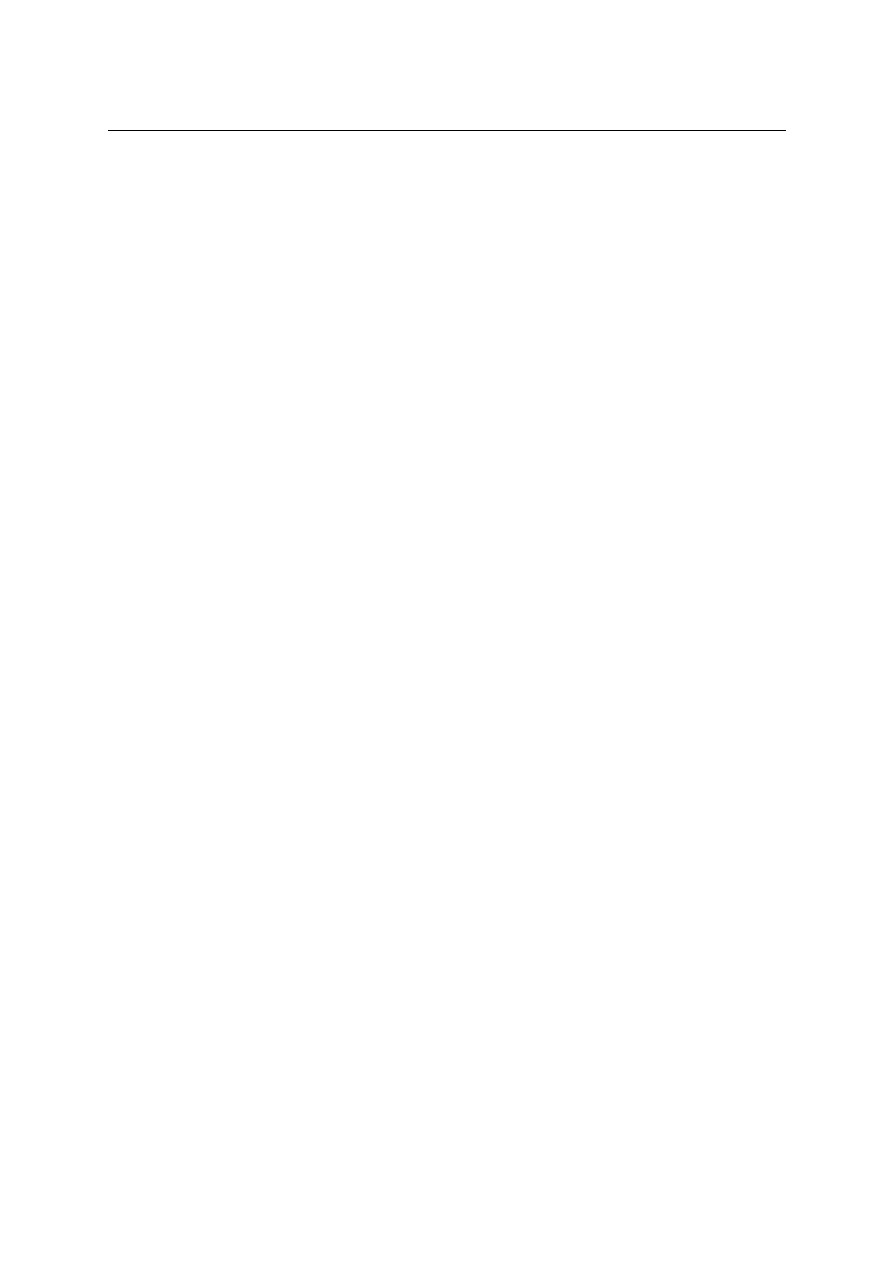
SPIS TRE´SCI
v
55
. . . . . . . . . . . . . . . . . . . . . . . . . . . . . . . . . . . . . . . . . . . . . 55
. . . . . . . . . . . . . . . . . . . . . . . . . . . . . . . . . . . . . . . . . . 55
. . . . . . . . . . . . . . . . . . . . . . . . . . . . . . . . . . . . . . . 55
. . . . . . . . . . . . . . . . . . . . . . . . . . . . . . . . . . . . . 55
. . . . . . . . . . . . . . . . . . . . . . . . . . . . . . . . . . . . . . . . . . . . . 55
. . . . . . . . . . . . . . . . . . . . . . . . . . . . . . . . . . . . . . . . . . . . . 56
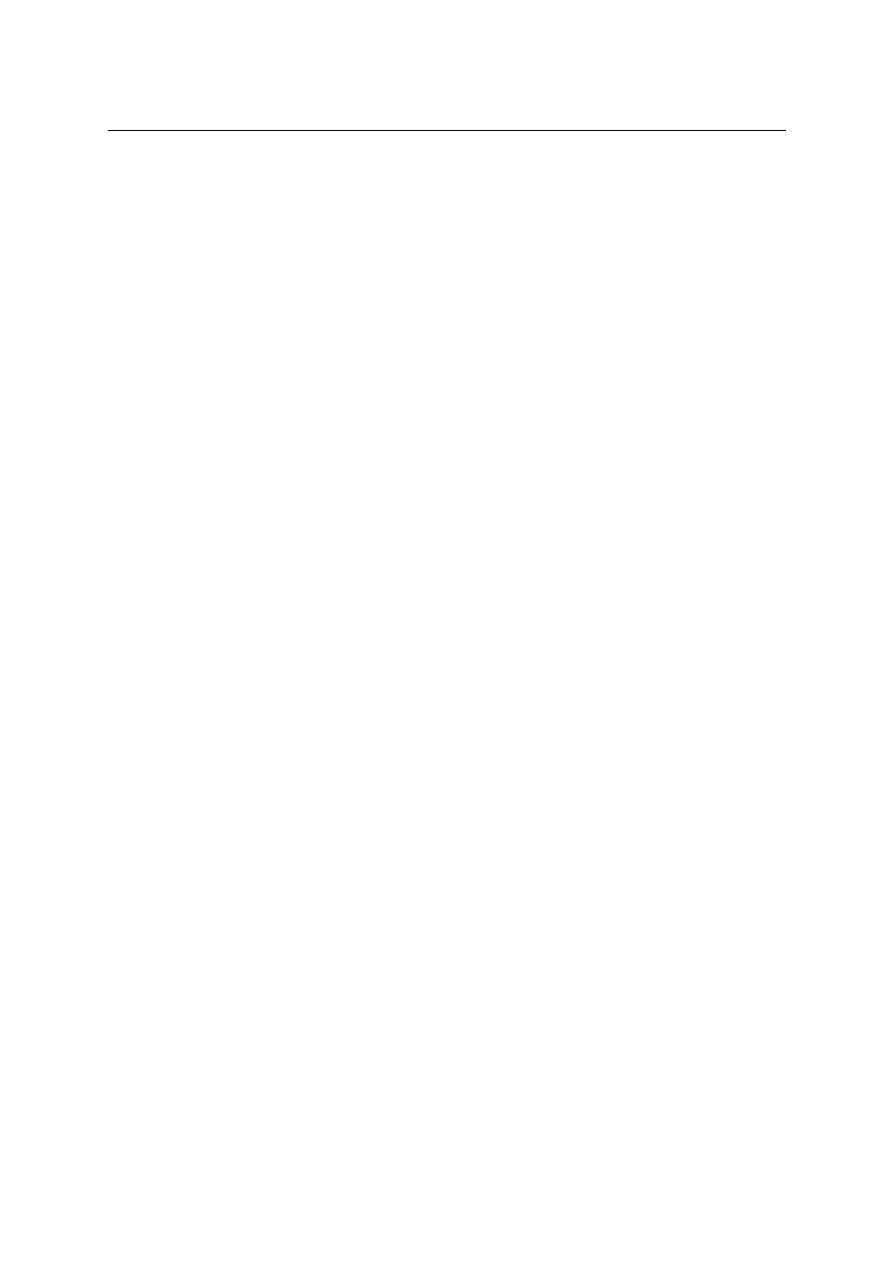
SPIS TRE´SCI
vi
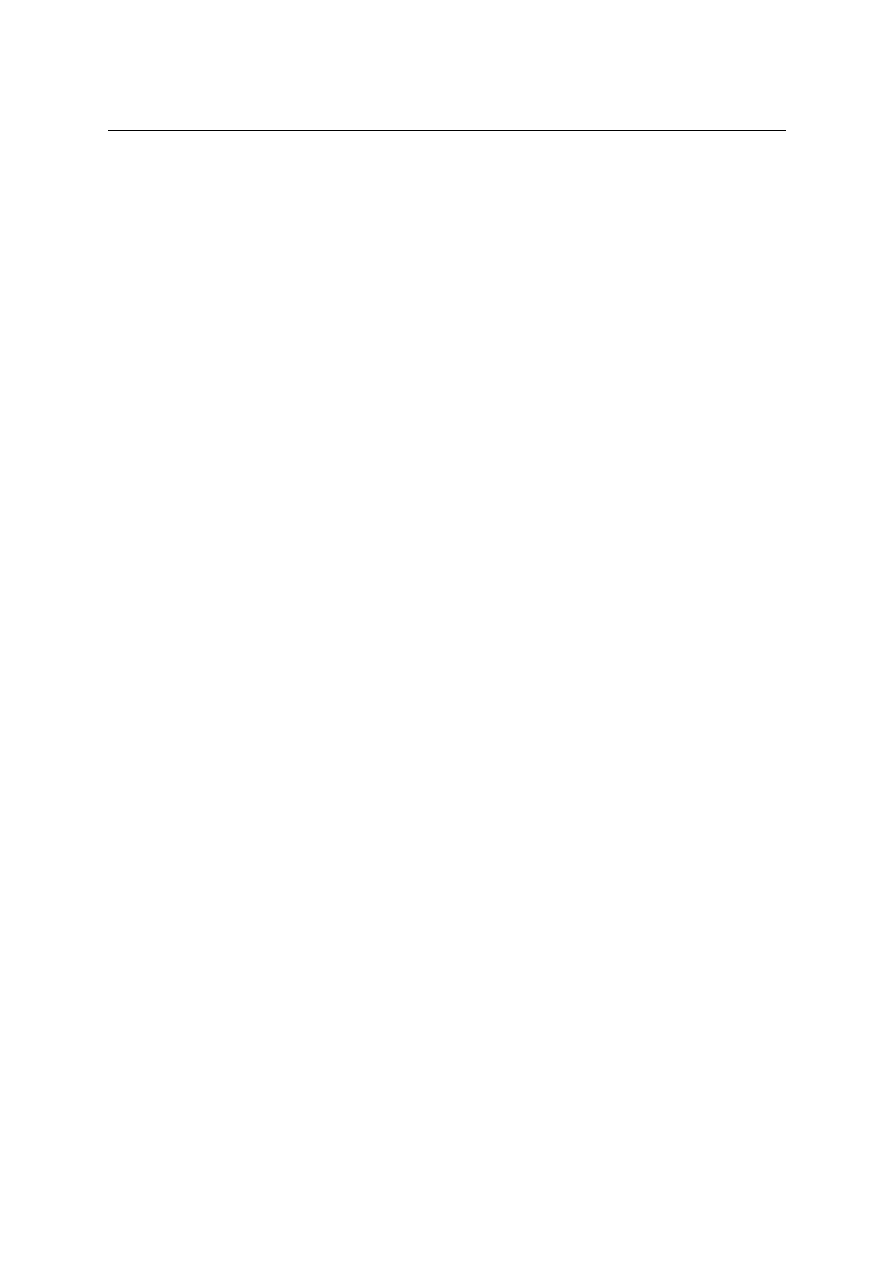
1
Rozdział 1
Przedsłowie
1.1
Wst˛ep
Dokument ten ma by´c nast˛epc ˛
a zdezaktualizowanego ju ˙z Bardzo szczegółowego przewodnika po
instalacji Debiana 3.0 Clintona de Younga. W odró ˙znieniu jednak od swojego pierwowzoru,
opisuje nie tylko instalacj˛e systemu bazowego i ´srodowiska graficznego, ale równie ˙z insta-
lacj˛e podstawowego dla systemu biurkowego oprogramowania (zale ˙znie od preferowanego
´srodowiska graficznego) oraz podstawow ˛
a konfiguracj˛e systemu.
U ˙zytkownik, który z Debianem — a by´c mo ˙ze w ogóle systemem uniksowym — spotyka si˛e po
raz pierwszy, powinien z pomoc ˛
a tego tekstu zainstalowa´c i w podstawowym stopniu skon-
figurowa´c system przeznaczony na biurko.
1.2
Krótka notka o Debianie
Debian powstał 16 sierpnia 1993 r.
z inicjatywy Iana Murdocka.
Nazwa pochodzi od
poł ˛
aczenia imion Debry — wówczas dziewczyny, pó´zniej ˙zony — oraz jego samego.
Obecnie jest jedn ˛
a z najstarszych wci ˛
a ˙z rozwijanych dystrybucji Linuksa (przy czym aktywnie
rozwijane s ˛
a równie ˙z wersje z innymi j ˛
adrami). Jedyna starsza dystrybucja — Slackware —
powstała zaledwie miesi ˛
ac wcze´sniej. Jest najwi˛eksz ˛
a binarn ˛
a dystrybucj ˛
a Linuksa, w oficjal-
nym repozytorium stabilnej gał˛ezi znajduje si˛e blisko 30 000 pakietów. W gał˛ezi rozwojowej
jest ich jeszcze wi˛ecej.
System rozwija organizacja Projekt Debian, która niezwi ˛
azana z ˙zadn ˛
a firm ˛
a ani inn ˛
a orga-
nizacj ˛
a (cho´c przez krótki czas powi ˛
azana była z Free Software Foundation). Jej struktura
wewn˛etrzna jest bardzo rozbudowana: liderzy wybierani s ˛
a w demokratycznych wyborach
przez osoby zaanga ˙zowane w projekt, posiada własn ˛
a konstytucj˛e a tak ˙ze inne formalne doku-
menty — m.in. Umow˛e Społeczn ˛
a, Manifest Debiana, własne wytyczne dotycz ˛
ace Wolnego
Oprogramowania (zwane popularnie DFSG — Debian Free Software Guidelines).
Deweloperzy Debiana s ˛
a ochotnikami z całego ´swiata, równie ˙z wielu Polaków jest zaan-
ga ˙zowanych w jego rozwój. Prawdopodobnie jest jedynym systemem operacyjnym rozwi-
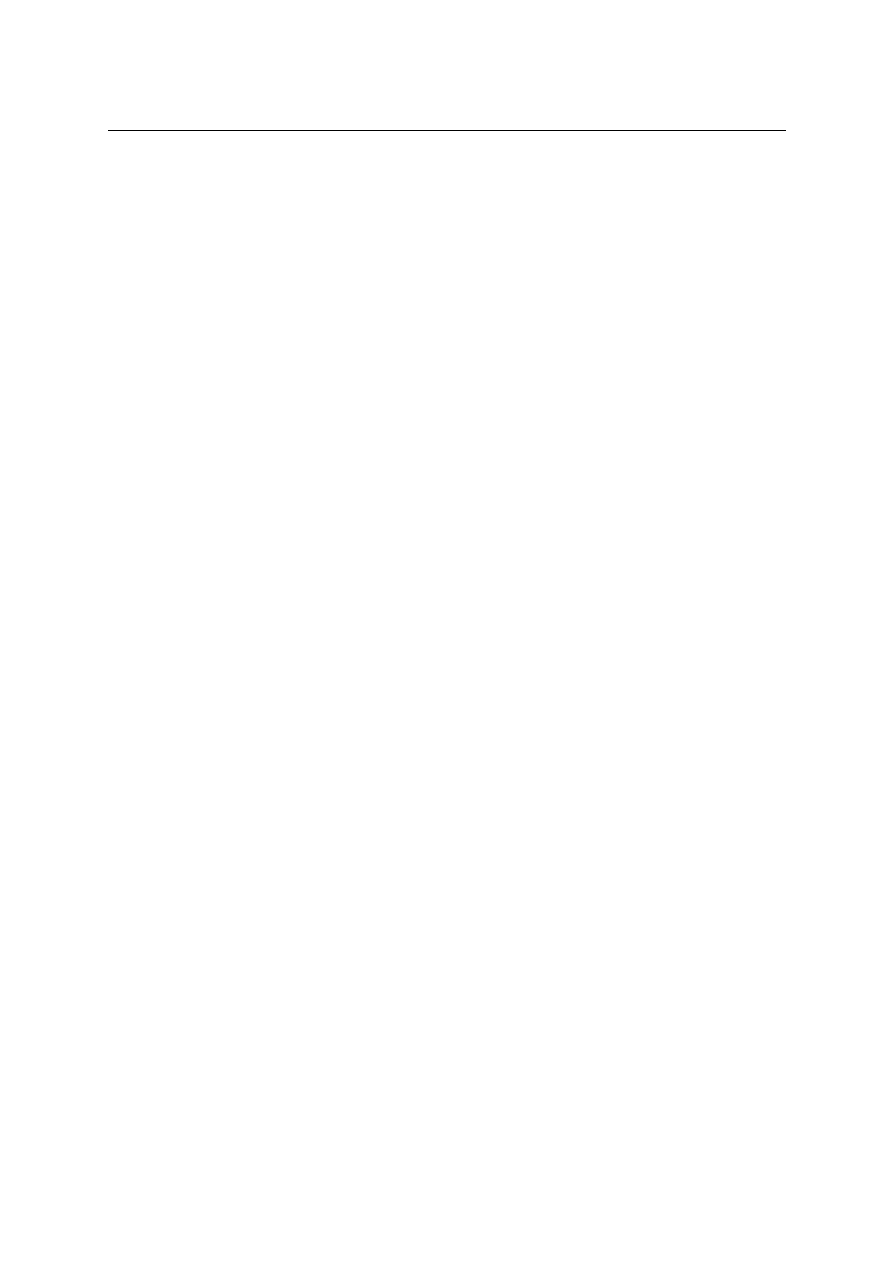
Rozdział 1. Przedsłowie
2
janym przez osoby zamieszkałe na Antarktydzie (
Nazwy kodowe wyda ´n Debiana zaczerpni˛ete s ˛
a z filmu Toy Story. Autorem tego pomysłu
jest Bruce Parens — były przewodnicz ˛
acy organizacji i pracownik firmy Pixar — producenta
filmu. Patronem wersji rozwojowej jest niezmiennie Sid — chłopiec z filmu, którego pasj ˛
a było
psucie zabawek.
Debian jest na tyle wszechstronnym i solidnym systemem, ˙ze stanowi podstaw˛e wielu innych
dystrybucji. Bazuj ˛
a na nim m.in. Knoppix, Ubuntu, MEPIS, DamnSmallLinux, grml i blisko
130 innych (wg DistroWatch.com).
1.3
Dodatkowa pomoc
Je ˙zeli ten dokument nie jest dla Ciebie wystarczaj ˛
acy, dodatkow ˛
a pomoc (równie ˙z ode mnie)
znajdziesz na forum Debian Users Gang (
). Uwagi odno´snie
tego dokumentu najlepiej zgłaszaj wła´snie na tym forum lub na podany w nagłówku adres
e-mail.
Inne miejsca, w których mo ˙zesz znale´z´c pomoc zostały wymienione w dodatku ‘Pomoce’ na
stronie
1.4
Konwencja w dokumencie
W dokumencie dla pewnych stałych czynno´sci przyj˛eto nast˛epuj ˛
ac ˛
a konwencj˛e:
# polecenie wykonane z konta administratora (root)
$ polecenie wykonane z konta zwykłego u˙
zytkownika
• nazwa programu: xterm
• nazwa pliku: /etc/apt/sources.list
• nazwa pakietu: x-window-system
1.5
O autorze
Nazywam si˛e Paweł Sadkowski, w sieci jestem lepiej znany pod pseudonimem azhag.
GNU/Linuksa u ˙zywam od ko ´nca 2004. roku. Pierwsz ˛
a dystrybucj ˛
a jak ˛
a uruchomiłem był
Knoppix (jako Live). Na dysku jako pierwszy zago´scił u mnie Mandrake, jednak od samego
pocz ˛
atku chciałem mie´c wła´snie Debiana. O instalacji innego systemu zadecydowała — z
perspektywy czasu niesprawiedliwa — zła sława Debiana jako systemu trudnego i wymaga-
j ˛
acego.
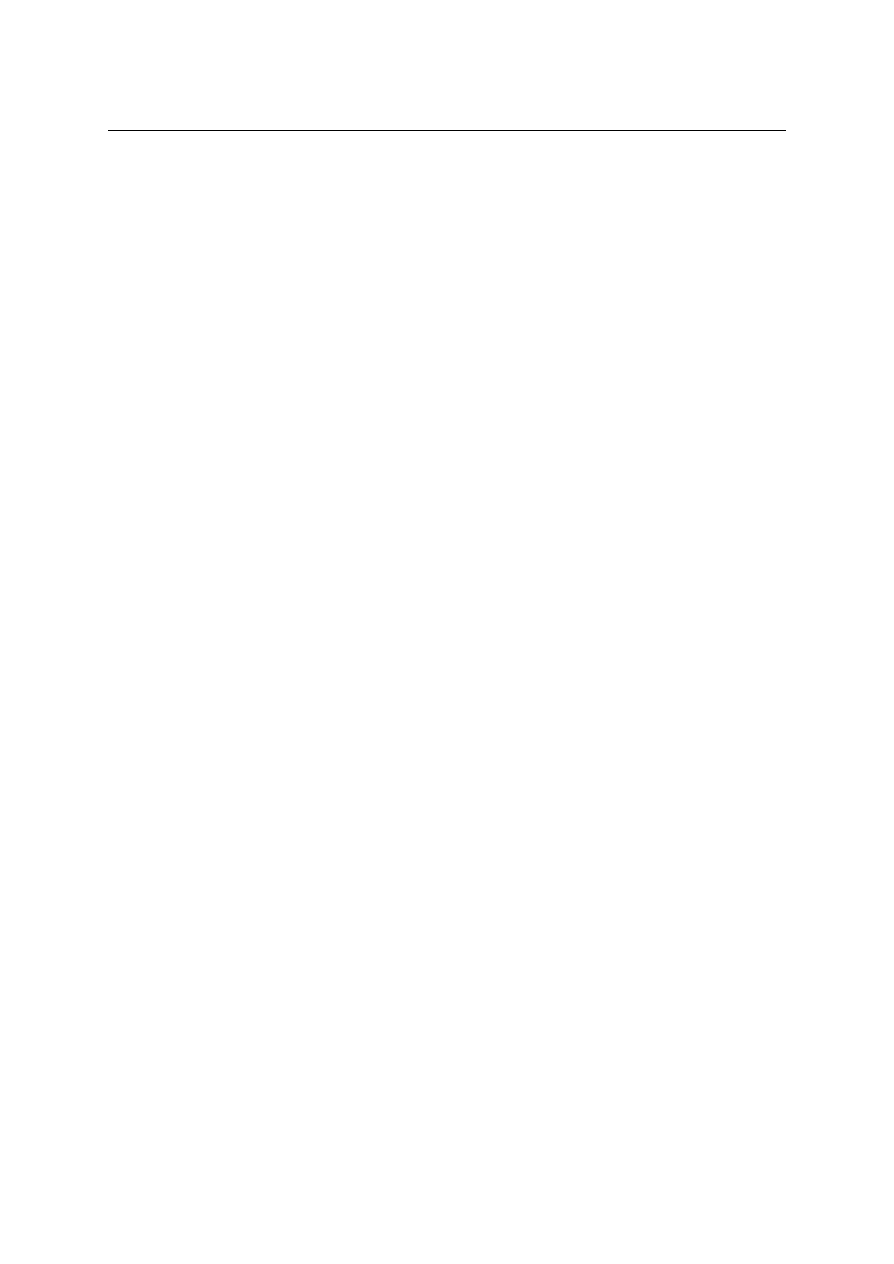
Rozdział 1. Przedsłowie
3
Z innych systemów Linuksowych podoba mi si˛e PLD. Sympati ˛
a darz˛e równie ˙z NetBSD.
Od jakiego´s czasu tworz˛e — na bazie grml — własny system Live — Hag GNU/Linux, zwany
potocznie Wied´zm ˛
a (informacje o obydwu znajdziesz w dodatku ‘Systemy Live’ na stronie
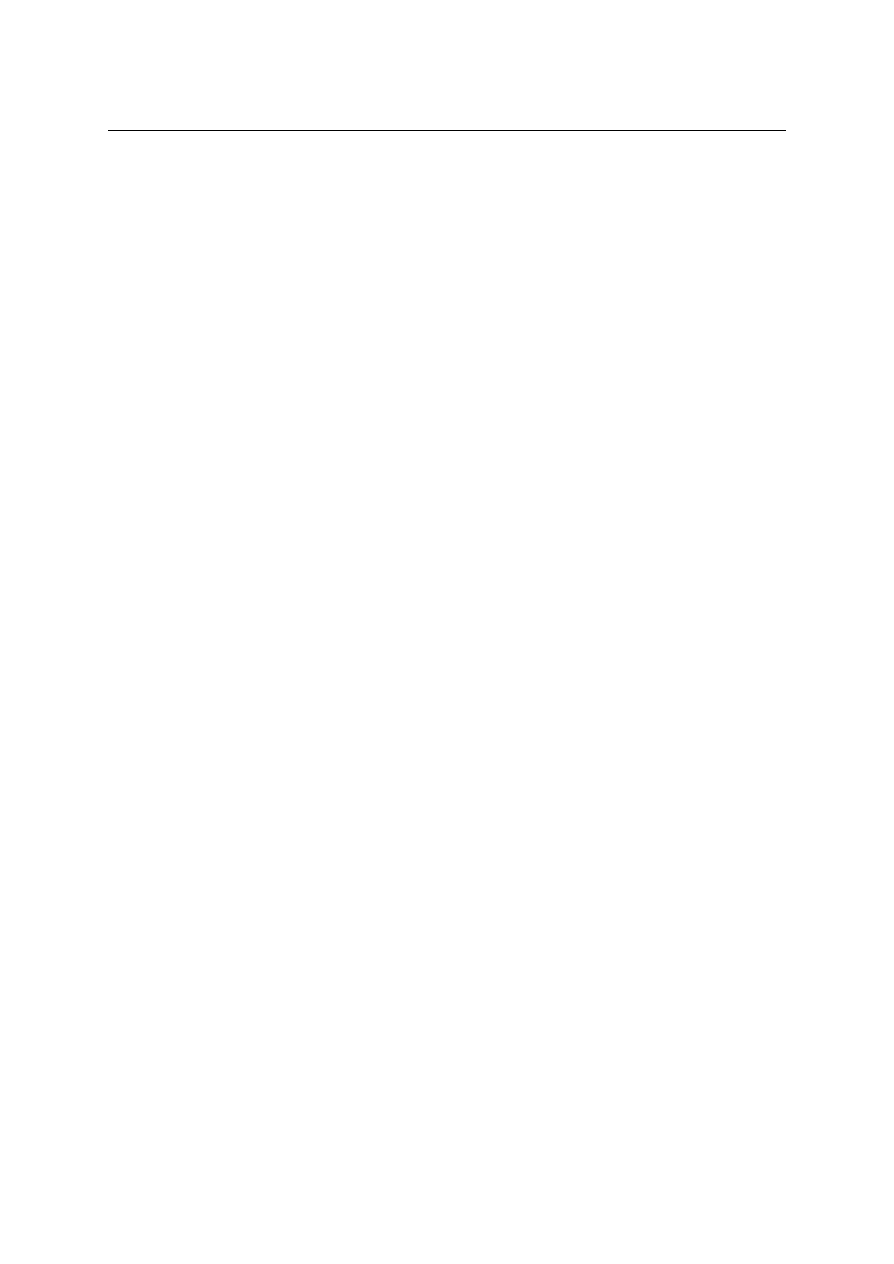
Rozdział 1. Przedsłowie
4
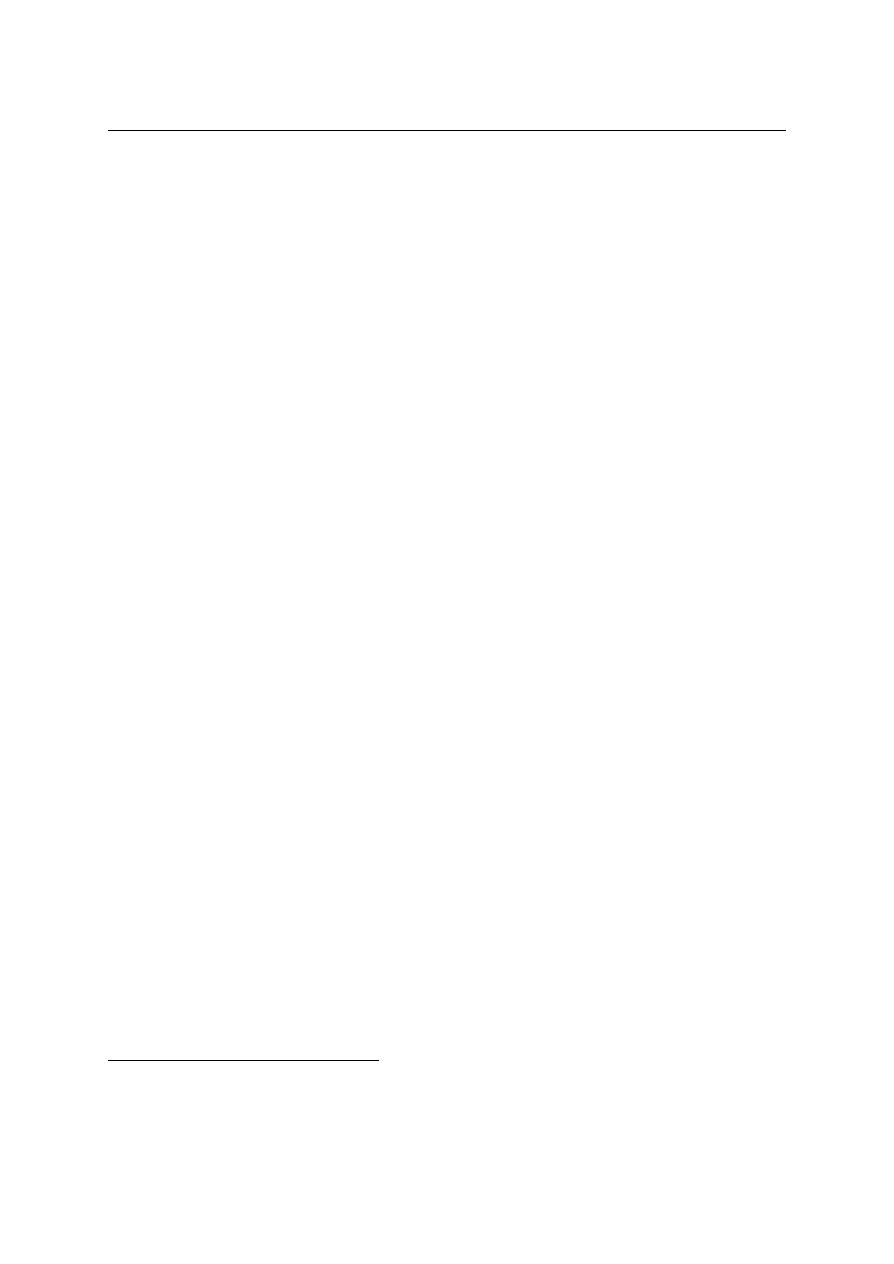
5
Rozdział 2
Pobieranie Debiana
Zanim pobierzesz z sieci instalator Debiana, musisz zdecydowa´c jaki chcesz pobra´c. Istnieje
bowiem kilka gał˛ezi Debiana oraz sposobów jego instalacji. Najpierw je pokrótce opisz˛e, a
nast˛epnie podam miejsca, z których mo ˙zna pobra´c obrazy ISO.
2.1
Gał˛ezie Debiana
2.1.1
Stable
Stable jest oficjalnym wydaniem Debiana. W tej gał˛ezi znajduj ˛
a si˛e dobrze przetestowane paki-
ety, bardzo stabilne i bezpieczne. Niestety odbija si˛e to kosztem ich ´swie ˙zo´sci — w stable nie
znajdziemy najnowszych wyda ´n programów.
Gał ˛
a´z ta jest zalecana na produkcyjne systemy o krytycznym znaczeniu (szczególnie produk-
cyjne serwery, ale te ˙z bardzo istotne stanowiska biurkowe), gdzie kluczow ˛
a rol˛e odgrywa
niezawodno´s´c oprogramowania.
Aktualna gał ˛
a´z stabilna nosi nazw˛e kodow ˛
a Lenny, oznaczona jest numerem 5.0
2.1.2
Testing
Testing jest gał˛ezi ˛
a, w której odbywa si˛e testowanie kolejnego stabilnego wydania. Stanowi
kompromis mi˛edzy lekko przestarzałym i niezawodnym stable a ´swie ˙zym i czasem stwarzaj ˛
a-
cym problemy unstable. Znajduj ˛
a si˛e tu stosunkowo nowe pakiety, które pomy´slnie przeszły
wst˛epny sprawdzian w gał˛ezi niestabilnej.
Gał ˛
a´z ta jest zalecana na systemy domowe. Mo ˙ze równie ˙z by´c u ˙zywana na mniej krytycznych
systemach produkcyjnych.
Aktualna gał ˛
a´z testowa nosi nazw˛e kodow ˛
a Squeeze.
1
W istocie numer wydania składa si˛e z trzech cyfr — dwie pierwsze oznaczaj ˛
a wła´sciwy numer wydania,
trzecia okre´sla wersj˛e wydania ze zintegrowanymi poprawkami na co dzie ´n dost˛epnymi w repozytorium secu-
rity.debian.org. I tak, w chwili pisania tego tekstu, wydanie stabilne oznaczone jest jako 5.0.1.
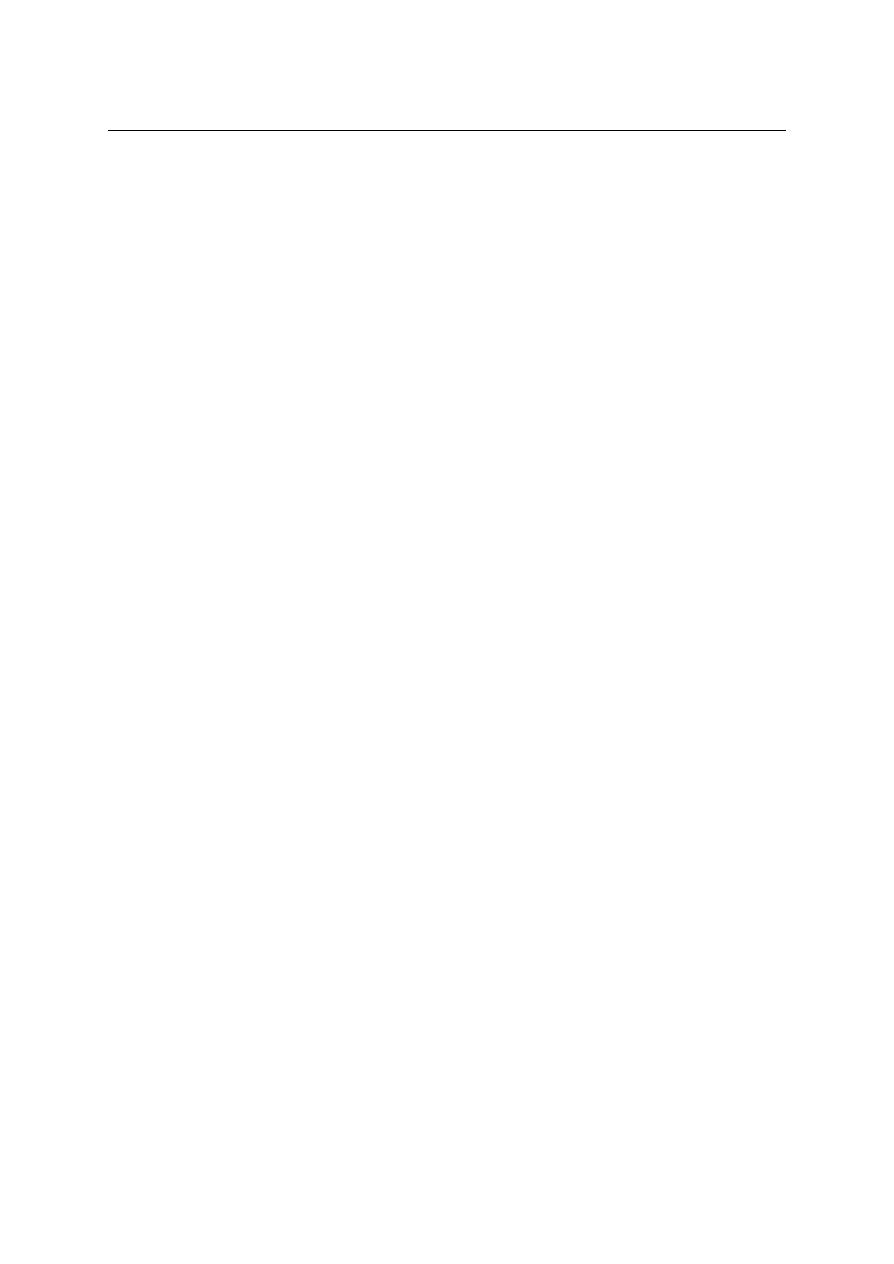
Rozdział 2. Pobieranie Debiana
6
2.1.3
Unstable
Unstable jest gał˛ezi ˛
a, w której odbywa si˛e rozwój Debiana. Znajdziemy tutaj najnowsze paki-
ety, czasami zawieraj ˛
ace (bywa ˙ze powa ˙zne) bł˛edy — zwykle jednak s ˛
a one szybko elimi-
nowane. Zdarzaj ˛
a si˛e te ˙z braki w zale ˙zno´sciach, kiedy nie wszystkie pakiety (lub nie dla
wszystkich architektur) zostały jeszcze zbudowane.
Gał ˛
a´z niestabilna przeznaczona jest dla deweloperów oraz raczej do´swiadczonych osób, które
ceni ˛
a sobie naj´swie ˙zsze wersje pakietów na systemie biurkowym i godz ˛
a si˛e z ewentualnymi
problemami, które mog ˛
a wynikn ˛
a´c podczas u ˙zywania tej gał˛ezi. Unstable zdecydowanie NIE
nadaje si˛e na systemy produkcyjne.
Gał ˛
a´z niestabilna niezmiennie nosi nazw˛e kodow ˛
a Sid.
2.2
Sposoby instalacji
2.2.1
Zwykły instalator
W przypadku tego instalatora mamy do dyspozycji kilkana´scie płyt CD lub kilka płyt DVD. Na
pierwszej płycie umieszczony jest instalator systemu oraz ´srodowisko graficzne (na pierwszej
płycie CD jest to GNOME, aczkolwiek istniej ˛
a alternatywne pierwsze CD zawieraj ˛
ace KDE
oraz Xfce z LXDE), na kolejnych pozostałe pakiety, w kolejno´sci ich popularno´sci. Do instalacji
wystarczy tylko pierwsza płyta, kolejne s ˛
a opcjonalne.
Jest to rekomendowany sposób instalacji w przypadku instalacji systemu na komputerze
bez poł ˛
aczenia z internetem (warto wtedy mie´c wszystkie płyty) oraz w miejscu, w którym
poł ˛
aczenie z sieci ˛
a jest naprawd˛e bardzo wolne lub nie da si˛e go w ogóle uzyska´c podczas
podczas instalacji (np. karta sieciowa wymagaj ˛
aca specyficznego sterownika).
Wi˛eksz ˛
a ilo´s´c płyt opłaca si˛e pobiera´c tylko dla wydania stabilnego. W przypadku dynam-
icznego testinga pakiety umieszczone na płytach zdezaktualizuj ˛
a si˛e bardzo szybko (nawet w
ci ˛
agu kilku dni).
2.2.2
Instalator netinstall
Instalator netinstall ró ˙zni si˛e od zwykłego tylko jedn ˛
a rzecz ˛
a — no´snikiem. Dost˛epna jest
jedna mała płyta (o rozmiarze poni ˙zej 200 MB), z której zainstalowa´c mo ˙zna tylko system pod-
stawowy, natomiast reszt˛e pakietów instaluje si˛e ju ˙z przez sie´c (sk ˛
ad nazwa).
Jest to rekomendowana metoda w przypadku, gdy mo ˙zemy skonfigurowa´c poł ˛
aczenie z sieci ˛
a
podczas samej instalacji i owe poł ˛
aczenie nie jest przesadnie wolne.
Bussinesscard
Istnieje jeszcze mniejszy wariant płyty netinstall o rozmiarze ok. 40MB — tzw. bussinesscard.
Na płycie tej znajduje si˛e wył ˛
acznie instalator — równie ˙z system podstawowy nale ˙zy pobra´c
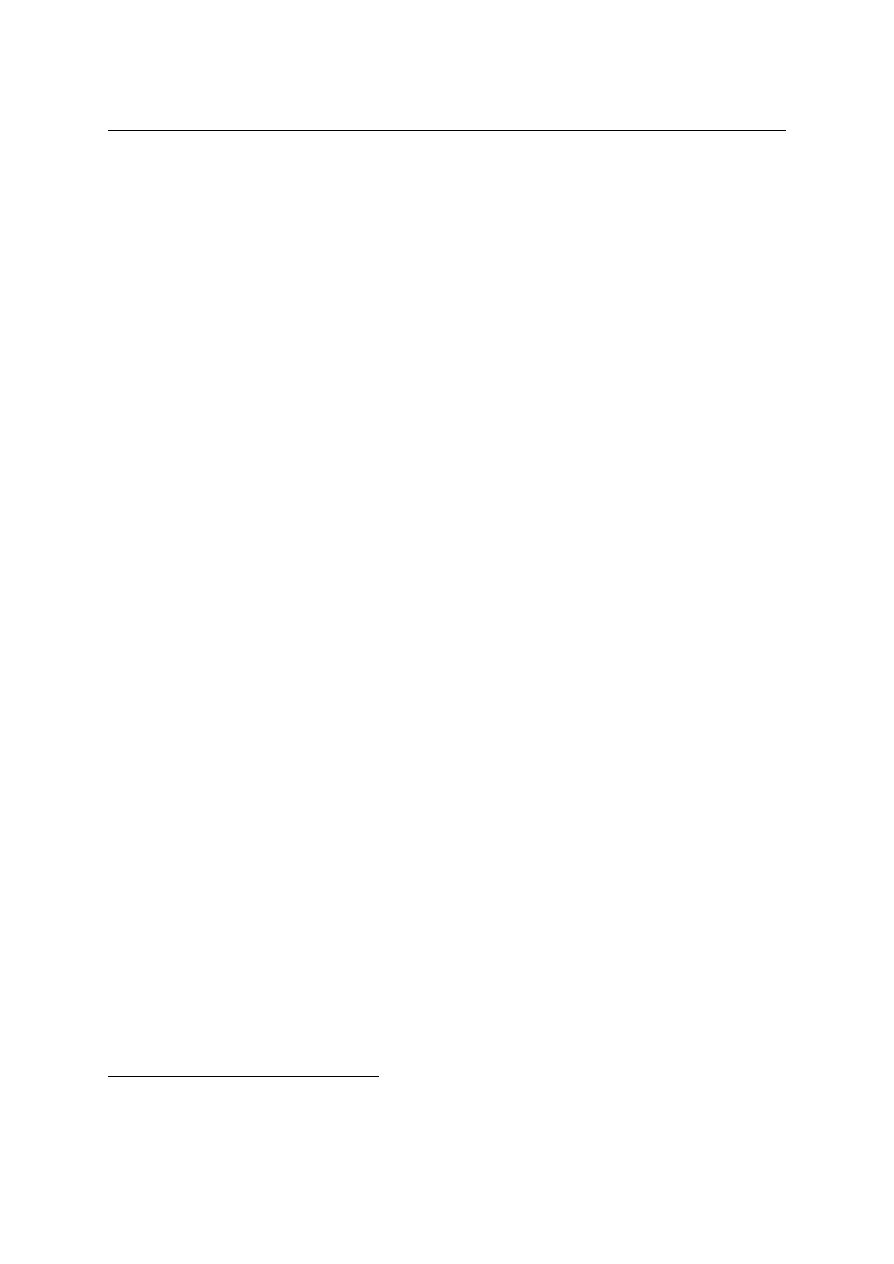
Rozdział 2. Pobieranie Debiana
7
z sieci.
2.2.3
Debootstrap
Debootstrap jest specyficzn ˛
a metod ˛
a instalacji, podczas której nie korzystamy z ˙zadnego in-
stalatora, tylko za pomoc ˛
a programu debootstrap pobieramy i instalujemy pakiety we
wskazanym miejscu, bezpo´srednio z innego systemu (zainstalowanego na dysku lub Live’a).
Nie jest to metoda zalecana dla pocz ˛
atkuj ˛
acych u ˙zytkowników i w tym dokumencie nie została
ona omówiona.
2.3
Pobieranie obrazów płyt
Istnieje kilka metod pobierania obrazów płyt:
• HTTP
• BitTorrent
• jigdo
Sugerowanym sposobem pobrania obrazów płyt jest u ˙zycie klienta sieci BitTorrent. Pobieraj ˛
ac
w ten sposób nie ma ryzyka bł˛ednego pobrania, co czasami zdarza si˛e przy pobieraniu przez
HTTP (po pobraniu przez HTTP dobrze jest samodzielnie zweryfikowa´c poprawno´s´c obrazu
przez porównanie sum kontrolnych md5
Oprócz powy ˙zszych, najbardziej znanych metod, dost˛epna jest jeszcze jedna, zaprojektowana
specjalnie dla Debiana — jigdo (Jigsaw Download). W tym przypadku u ˙zytkownik za pomoc ˛
a
odpowiedniego narz˛edzia pobiera poszczególne pakiety z serwerów lustrzanych Debiana i
automatycznie buduje z nich płyt˛e instalacyjn ˛
a. Jest to bardzo dobra metoda, pozwalaj ˛
aca na
szybkie pobranie (de facto zbudowanie) płyty instalacyjnej, jednak ze wzgl˛edu na fakt, ˙ze jest
ona do´s´c specyficzna, nie jest zalecana dla pocz ˛
atkuj ˛
acych u ˙zytkowników. Wi˛ecej informacji o
jigdo znajdziesz pod adresem:
http://www.debian.org/CD/jigdo-cd/
Pod podanymi poni ˙zej adresami znajduj ˛
a si˛e katalogi o nazwach alpha, amd64, arm, hppa,
i386
itd. S ˛
a to architektury procesorów, dla których Debian jest wydawany. Najwa ˙zniejsze
to:
• i386 — dla procesorów 32-bitowych klasy x86 (oraz dla 64-bitowych, je´sli decydujesz si˛e
na 32-bitowy system
); najprawdopodobniej jest to architektura odpowiednia dla Ciebie
• ia64 — dla 64-bitowych procesorów Intel Itanium (IA-64)
2
TODO: doda´c przypis jak to wła´sciwie si˛e robi.
3
Procesory 64-bitowe s ˛
a kompatybilne wstecz.
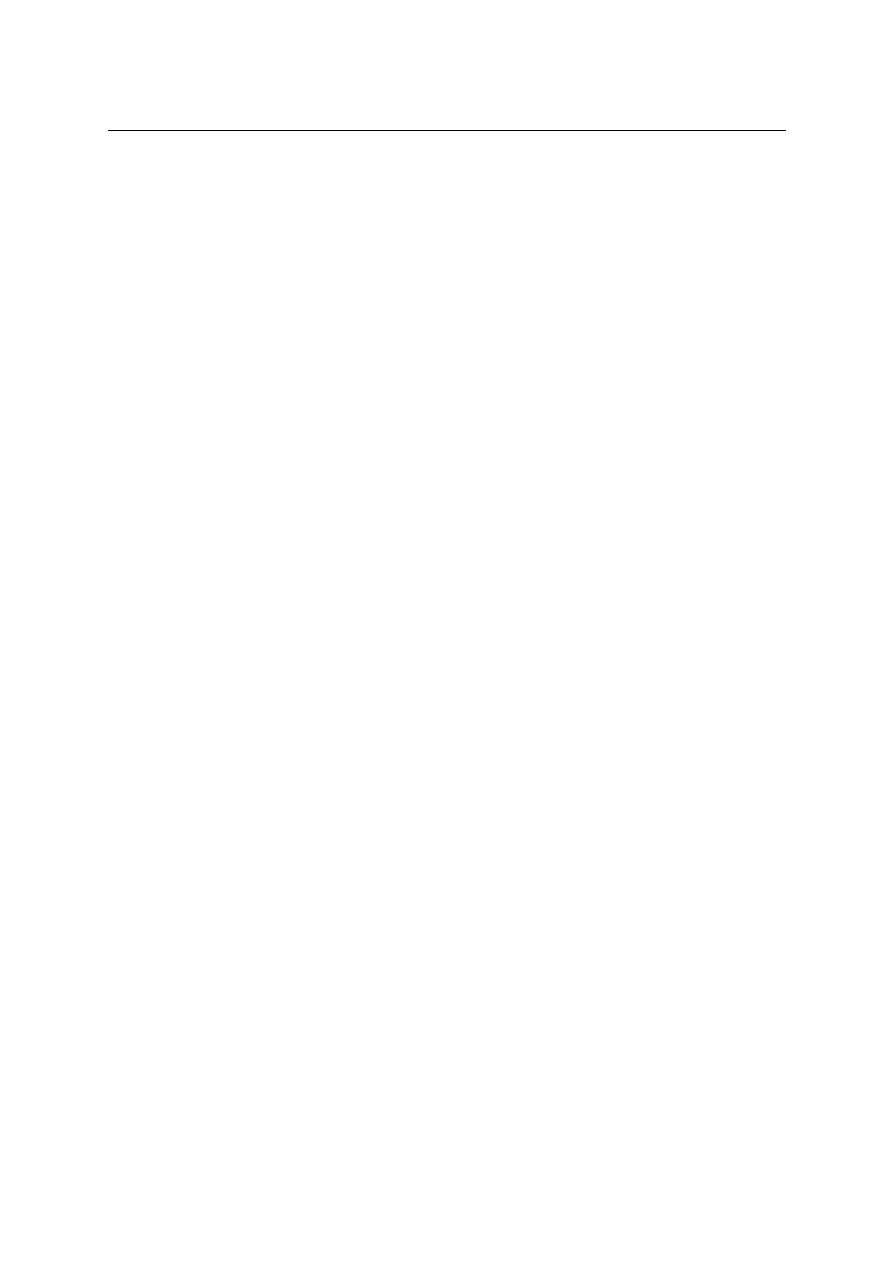
Rozdział 2. Pobieranie Debiana
8
• amd64 — dla 64-bitowych procesorów AMD oraz 64-bitowych procesorów Intela innych
ni ˙z Itanium (Intel 64 lub EM64T)
• powerpc — głównie starsze modele Macintoshy
Jest mało prawdopodobne ˙zeby´s potrzebował inn ˛
a ni ˙z wymienione architektur˛e (a je´sli posi-
adasz maszyn˛e o innej architekturze, to z pewno´sci ˛
a sam b˛edziesz ´swietnie w architekturach
zorientowany).
2.3.1
Stable
Najnowsze obrazy płyt dla stable mo ˙zna pobra´c ze strony
. Po wej´sciu do katalogu odpowiedniej architektury znajdziesz kole-
jne katalogi:
• bt-cd i bt-dvd
• iso-cd i iso-dvd
• jigdo-cd i jigdo-dvd
w których znajduj ˛
a si˛e pliki *.torrent i *.jigdo do pobrania CD i DVD przez BitTorrent lub jigdo
oraz linki do pobrania CD i DVD przez HTTP.
Ponadto w katalogach list-cd i list-dvd znajduj ˛
a si˛e listy pakietów dost˛epnych na
poszczególnych obrazach.
2.3.2
Testing
Zwykły instalator
Obrazy ze zwykłym instalatorem generowane s ˛
a co tydzie ´n (zwykle w poniedziałki, jednak
nie jest to ´scisł ˛
a reguł ˛
a), a mo ˙zna je pobra´c z
http://cdimage.debian.org/cdimage/
Podobnie jak w przypadku stable, w katalogu tym znajduj ˛
a si˛e poszczególne architektury, w
nich z kolei linki do obrazów CD i DVD do pobrania przez HTTP, BitTorrent (mo ˙ze by´c mało
udost˛epniaj ˛
acych) i jigdo (w poszczególnych katalogach).
Instalator netinstall
Obrazy z instalatorem netinstall generowane s ˛
a codziennie. Mo ˙zna je pobra´c ze strony
//cdimage.debian.org/cdimage/daily-builds/testing/arch-latest/
I tutaj w katalogach z architekturami znajduj ˛
a si˛e (w osobnych podkatalogach) linki do pobra-
nia obrazów CD przez HTTP, BitTorrent (mo ˙ze by´c mało udost˛epniaj ˛
acych) i jigdo.
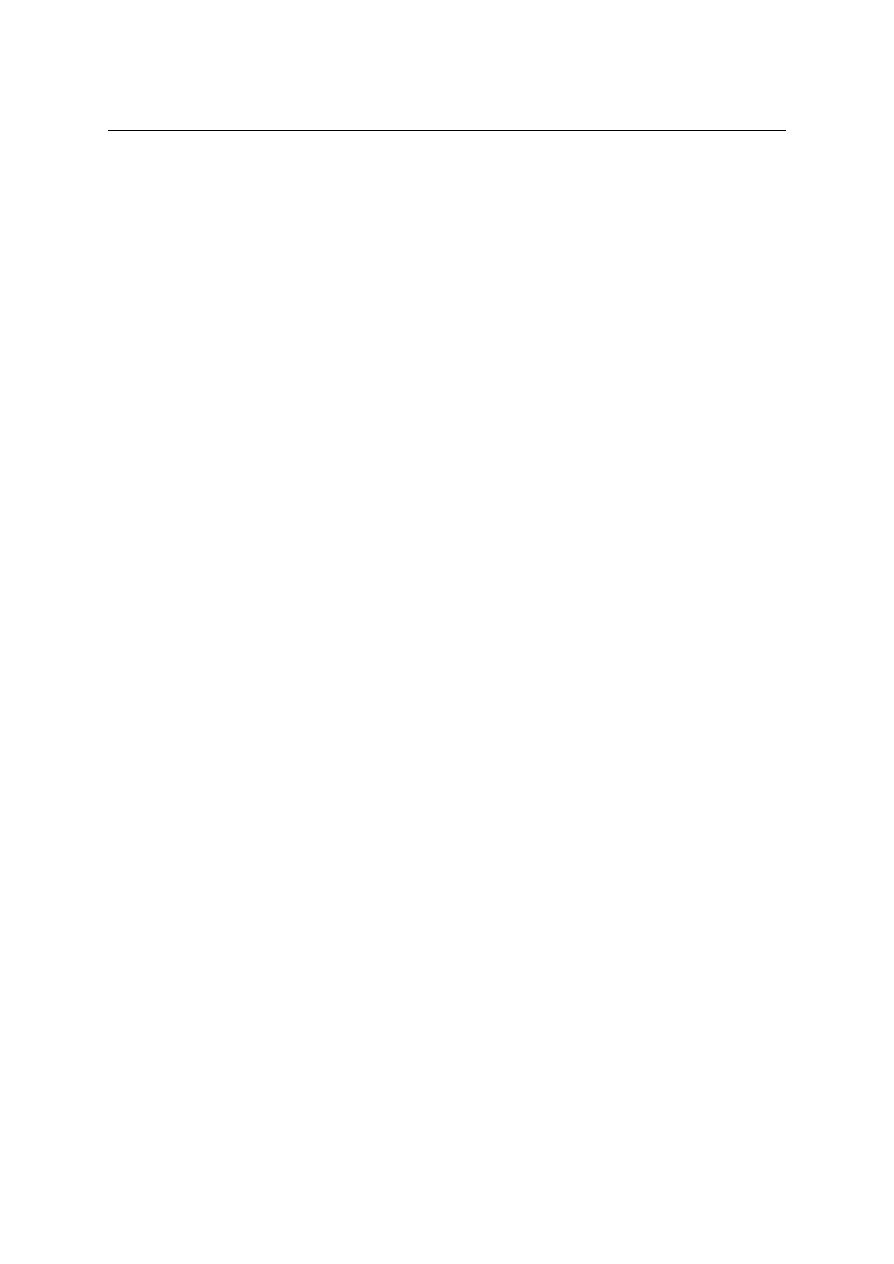
Rozdział 2. Pobieranie Debiana
9
2.3.3
Unstable
Obecnie dla unstable dost˛epne s ˛
a tylko instalatory netinstall, generowane codziennie.
Mo ˙zna je pobra´c ze strony
http://cdimage.debian.org/cdimage/daily-builds/
Podobnie jak dniówki testinga, dniówki unstable pobra´c mo ˙zna przez HTTP, BitTorrent (mo ˙ze
by´c mało udost˛epniaj ˛
acych) i jigdo.
Uwaga!
Ze wzgl˛edu na fakt, ˙ze nie ma pewno´sci czy instalator na dniówce unstable nie zaw-
iera bł˛edów, zalecana jest instalacja testinga i pó´zniejsza aktualizacja do gał˛ezi niestabilnej.
2.4
Nagrywanie płyt
Cz˛estym bł˛edem (zwłaszcza w Windows po zainstalowaniu popularnego programu WinRAR,
kiedy Eksplorator Windows twierdzi, ˙ze pliki *.iso s ˛
a archiwami) jest rozpakowanie obrazu
płyty i nagranie plików po tym powstałych jako płyty z danymi — tak wypalony instalator nie
b˛edzie działał. Aby prawidłowo wypali´c płyt˛e nale ˙zy w programie do nagrywania wybra´c
“Nagraj obraz płyty” i wskaza´c plik *.iso.
Popularne programy do nagrywania to np.:
• ISO Recorder (
http://isorecorder.alexfeinman.com/isorecorder.htm
• Nero
• K3B
• Brasero
• Gnome Baker
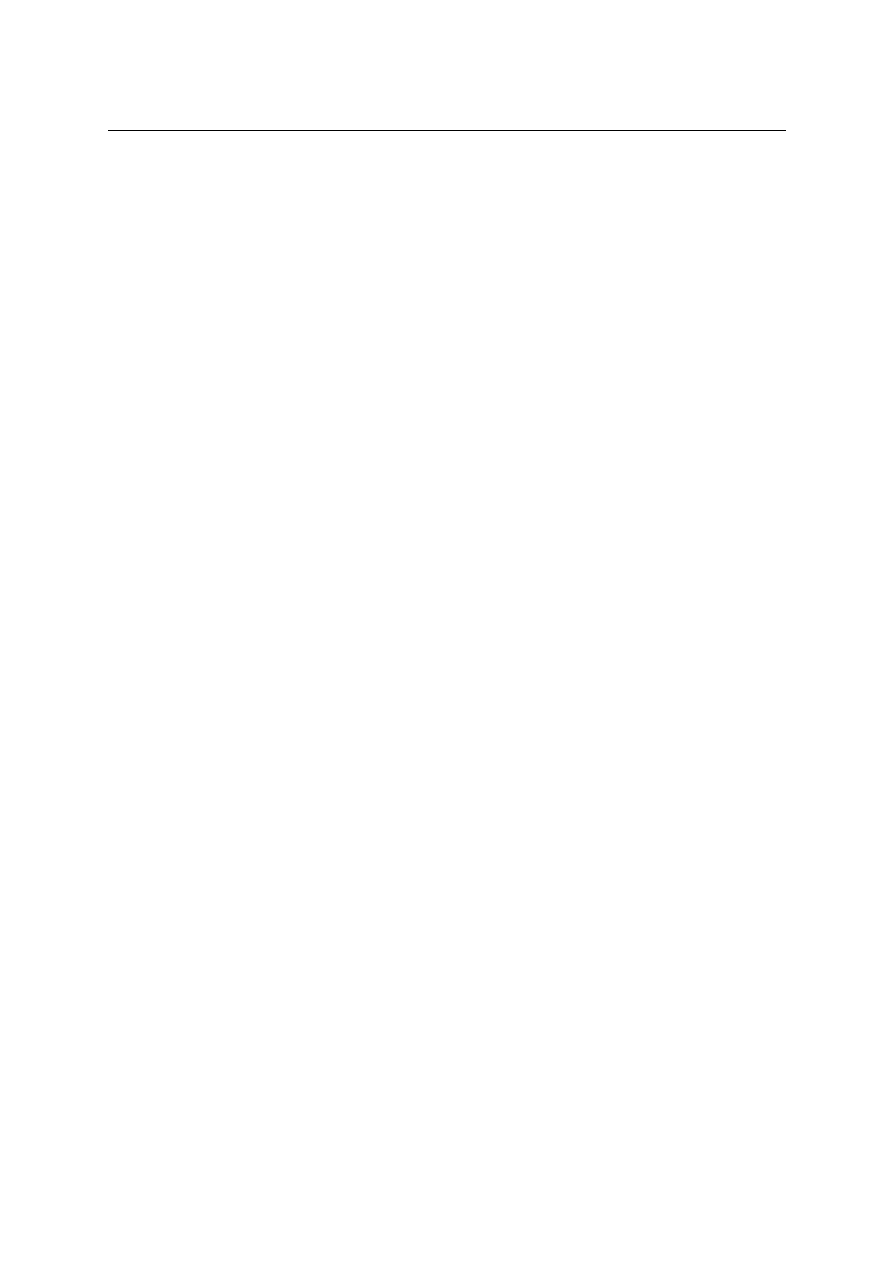
Rozdział 2. Pobieranie Debiana
10
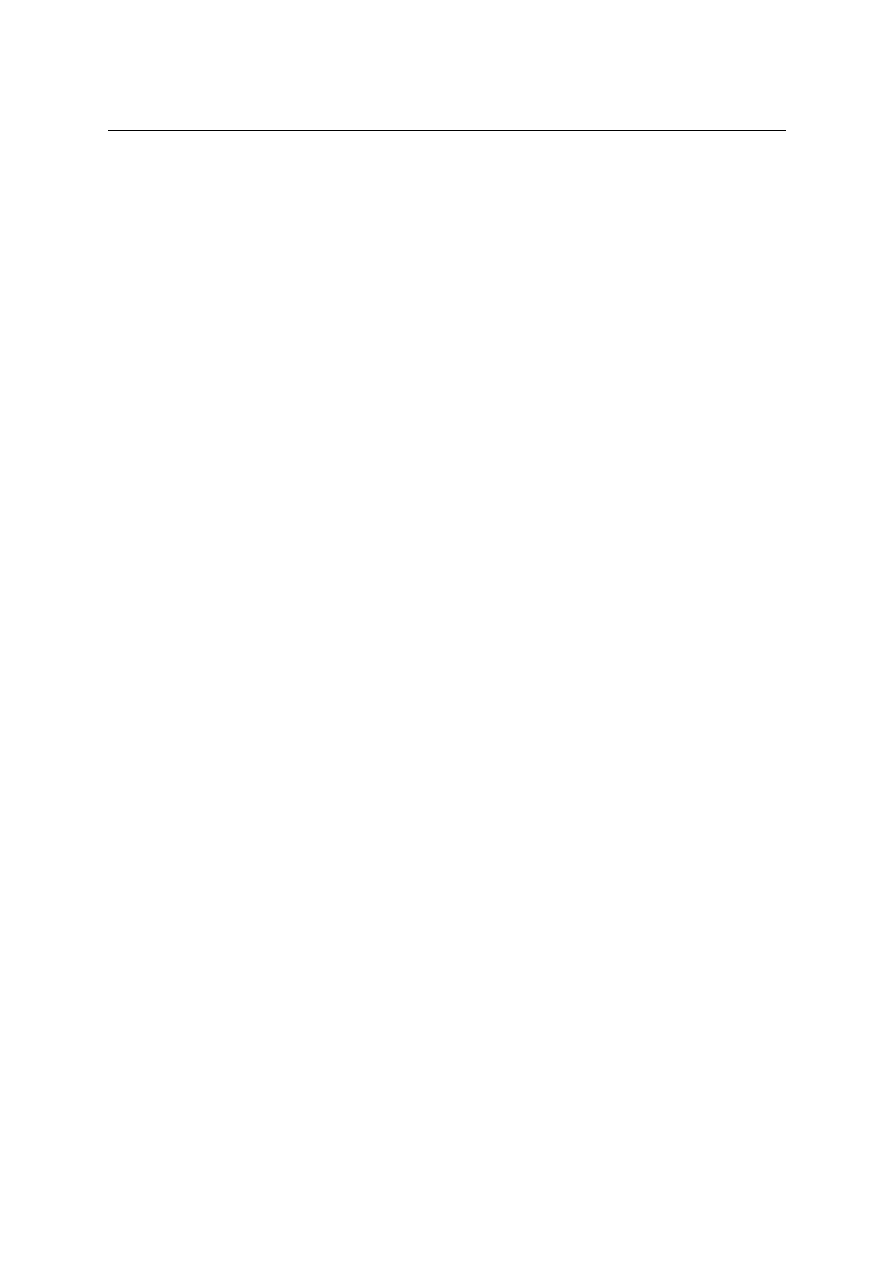
11
Rozdział 3
Instalacja systemu bazowego
W poni ˙zszym rozdziale szczegółowo opisuj˛e proces instalacji Debiana. Robi˛e to w rekomen-
dowany sposób, tj. najpierw instaluj˛e sam system bazowy, a nast˛epnie — ju ˙z po uruchomieniu
systemu — reszt˛e pakietów.
Opis został wykonany w oparciu o instalator netinstall Debiana 5.0.1 (Lenny). W przypadku
innych instalatorów oraz nowszych wyda ´n Debiana, wyst ˛
api´c mog ˛
a drobne ró ˙znice.
3.1
Przygotowanie do instalacji
Przed instalacj ˛
a warto zebra´c kilka istotnych informacji:
• dane potrzebne do konfiguracji poł ˛
aczenia z sieci ˛
a
• specyfikacja monitora (niekoniecznie)
W kwestii monitora — na wszelki wypadek (prawie na pewno zostanie skonfigurowany au-
tomatycznie) dobrze zna´c od´swie ˙zanie pionowe i poziome oraz osi ˛
agane rozdzielczo´sci. In-
formacje te powinny znajdowa´c si˛e w instrukcji, je´sli jej nie posiadasz to zazwyczaj mo ˙zna
znale´z´c specyfikacj˛e po wpisaniu modelu i marki w wyszukiwarce internetowej. Je´sli nie
mo ˙zesz znale´z´c tych informacji, to przynajmniej powiniene´s wiedzie´c w jakiej rozdzielczo´sci i
przy jakim od´swie ˙zaniu mo ˙ze pracowa´c Twój monitor.
Gdy ju ˙z zdob˛edziesz potrzebne informacje, upewnij si˛e, ˙ze w BIOS-ie bootowanie ustawione
jest na nap˛ed CD/DVD, włó ˙z płyt˛e z instalatorem i uruchom ponownie komputer. Instalacj˛e
czas zacz ˛
a´c!
3.2
Ekran powitalny
Je´sli wszystko poszło jak nale ˙zy i komputer uruchomił si˛e z płyty, powiniene´s zobaczy´c ekran
powitalny z logo Debiana i menu:
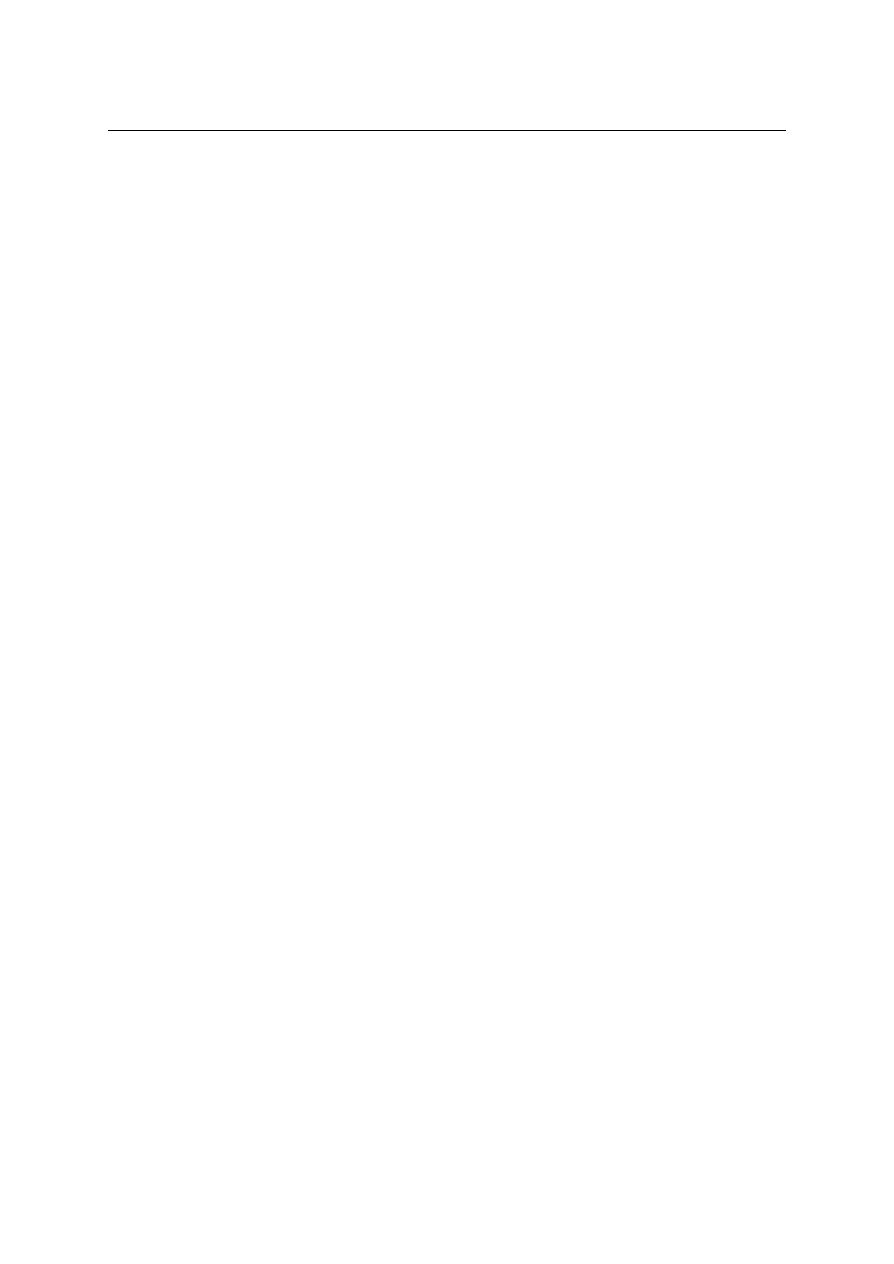
Rozdział 3. Instalacja systemu bazowego
12
Install
Graphical install
Advanced options
>
Help
I w tym miejscu wi˛ekszo´s´c osób popełnia pierwszy bł ˛
ad — wybiera Install (tekstowy in-
stalator w trybie zwykłym), wzgl˛ednie Graphical install (graficzny instalator w trybie
zwykłym). Zanim to zrobimy dobrze jest przejrze´c pomoc oraz opcje zaawansowane — czyli
wybra´c Help i Advanced options. Warto to robi´c zawsze, ˙zeby wyrobi´c w sobie nawyk
— podobn ˛
a pomoc bowiem znajdziemy w ka ˙zdym instalatorze Debiana i w wi˛ekszo´sci sys-
temów Live, za´s w opcjach zaawansowanych mo ˙zemy w łatwy sposób dostroi´c instalator do
naszych potrzeb.
W menu, po wci´sni˛eciu Tab, mo ˙zemy zmodyfikowa´c (wg informacji znalezionych w pomocy)
polecenie uruchamiaj ˛
ace instalator.
Po wybraniu trybu instalatora w menu lub wpisaniu go r˛ecznie w pomocy — o czym za chwil˛e
— zostanie uruchomiony instalator.
3.2.1
Pomoc
W pomocy znajdziesz wiele trybów i opcji, które mo ˙zesz wybra´c. Dost˛epne s ˛
a nast˛epuj ˛
ace
tryby instalatora:
• install — instalator tekstowy w trybie zwykłym (domy´slny)
• installgui — instalator graficzny w trybie zwykłym
• expert — instalator tekstowy w trybie zaawansowanym
• expertgui — instalator graficzny w trybie zaawansowanym
• rescue — tekstowy tryb ratunkowy
• rescuegui — graficzny tryb ratunkowy
Najwa ˙zniejsze opcje:
• noapic nolapic — wył ˛
acza APIC, przydatne podczas instalacji na niektórych lap-
topach, gdy nie działa on prawidłowo
• vga=XXX — ustawia tryb bufora ramki (tu b˛edzie odno´snik do opisu konfiguracji gruba,
gdzie bufory b˛ed ˛
a opisane)
• fb=false — wył ˛
acza bufor ramki, który w pewnych konfiguracjach sprz˛etowych mo ˙ze
nie działa´c prawidłowo
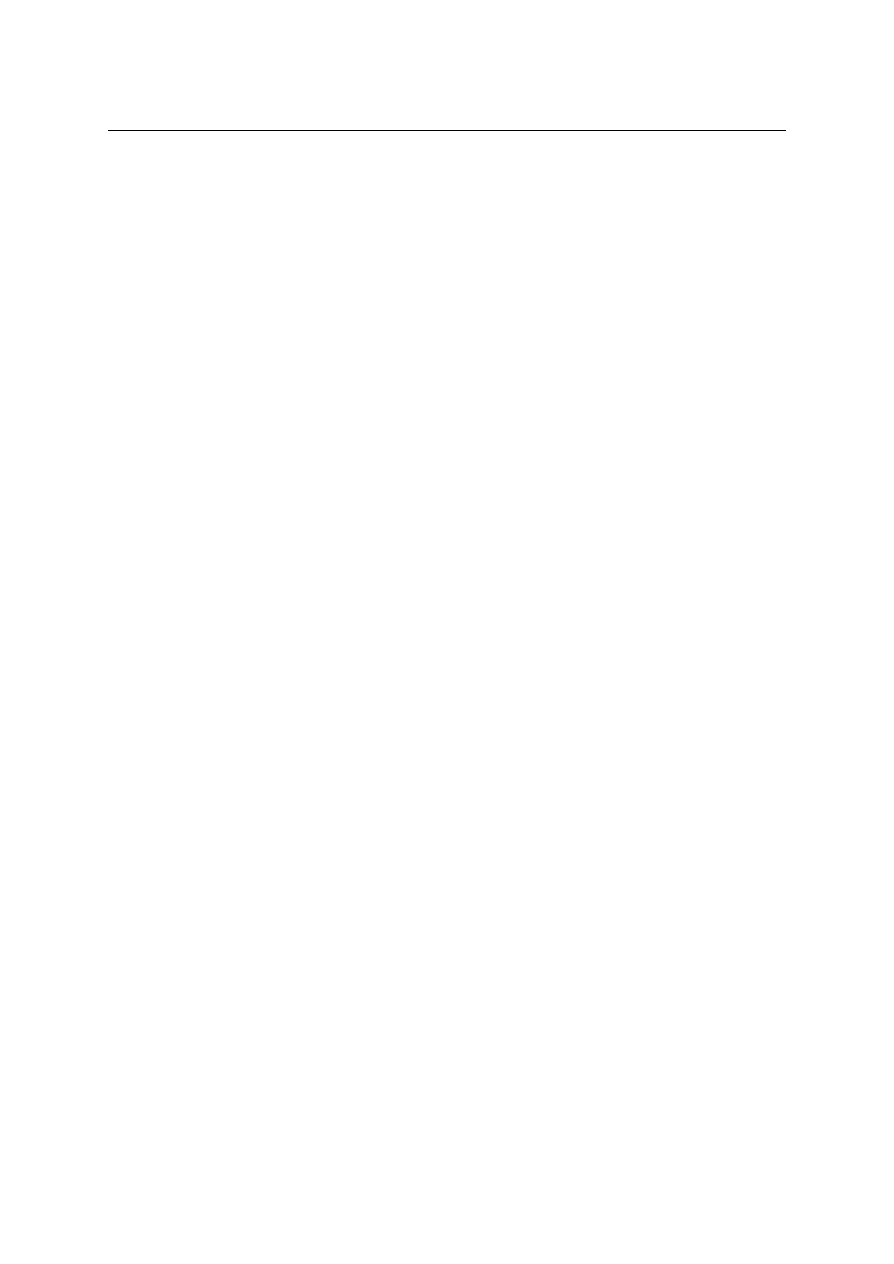
Rozdział 3. Instalacja systemu bazowego
13
Po przejrzeniu pomocy (strony zmienia si˛e za pomoc ˛
a klawiszy F1-F10) mo ˙zna wybra´c własne
opcje przez wpisanie:
tryb opcja1 opcja2
np.:
install vga=791
lub cofn ˛
a´c si˛e do menu przez wpisanie menu.
3.2.2
Opcje zaawansowane
W zaawansowanych opcjach mo ˙zna w menu znale´z´c wi˛ecej mo ˙zliwo´sci uruchomienia insta-
latora.
• instalacj˛e w trybie zaawansowanym, tekstowo (Expert install) i graficznie
(Graphical expert install)
• tryb ratunkowy, tekstowy (Rescue mode) i graficzny (Graphical rescue mode)
• instalacj˛e automatyczn ˛
a, tekstowo (Automated install) i graficznie (Graphical
automated install
)
• zmieni´c domy´slne ´srodowisko graficzne (je´sli pó´zniej, podczas instalacji, wybierzemy t˛e
grup˛e pakietów)
Do podstawowego menu mo ˙zna si˛e cofn ˛
a´c wybieraj ˛
ac Back....
3.2.3
Tryby instalatora
Tryb tekstowy i graficzny
Instalator tekstowy zbudowany jest z u ˙zyciem tekstowych okien dialogowych, za´s graficzny
posiada interfejs w GTK+. Instalator graficzny ró ˙zni si˛e od tekstowego wył ˛
acznie:
• odrobin˛e wi˛ekszymi wymaganiami sprz˛etowymi
• mo ˙zliwo´sci ˛
a posłu ˙zenia si˛e myszk ˛
a
• przyciskiem pozwalaj ˛
acym na zachowanie zrzutu ekranu (sic!)
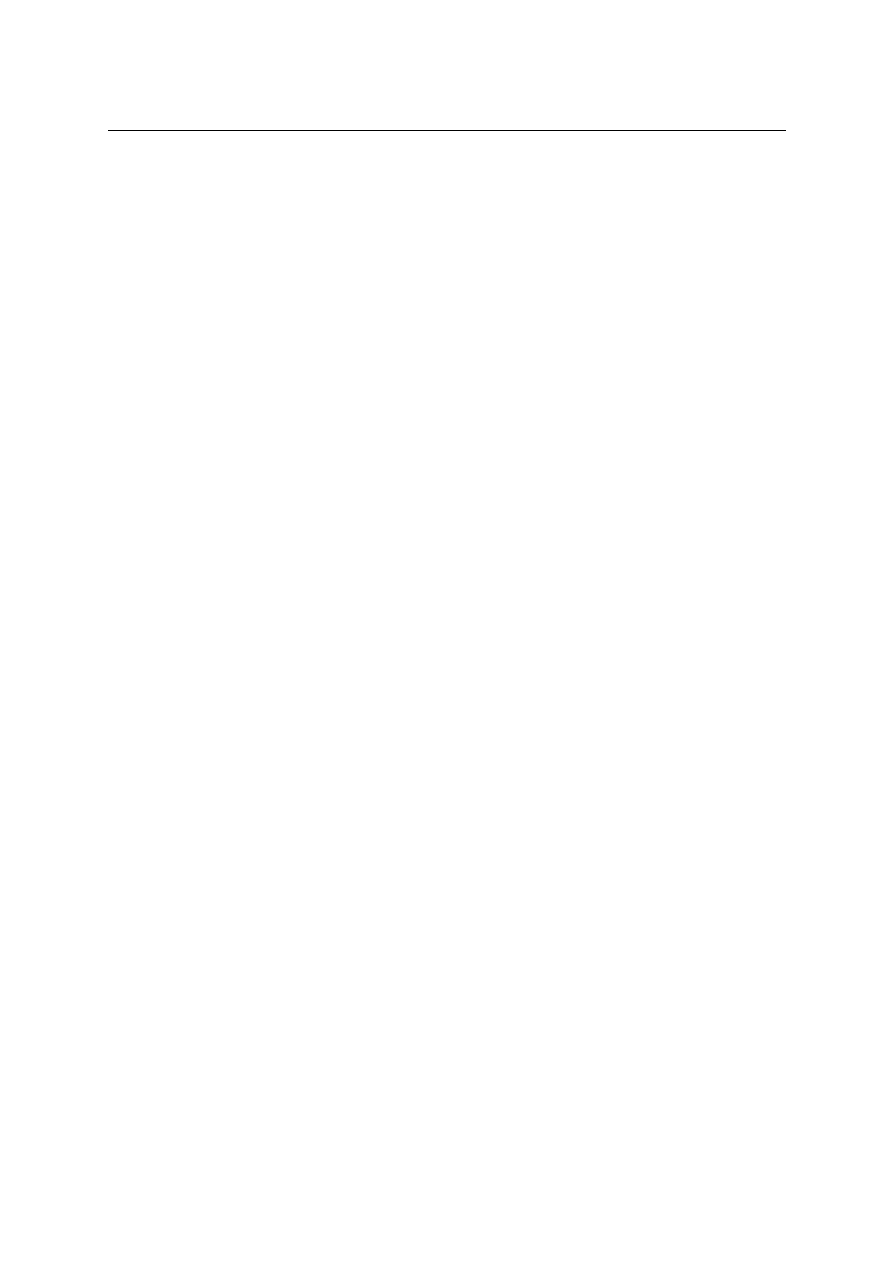
Rozdział 3. Instalacja systemu bazowego
14
Poza tymi drobnymi ró ˙znicami — jest to dokładnie ten sam instalator.
Osobi´scie zalecam u ˙zywanie instalatora tekstowego. Z prostego powodu: ka ˙zdy u ˙zytkownik
pr˛edzej czy pó´zniej (ze wskazaniem na pr˛edzej) zetknie si˛e z charakterystycznymi niebieskimi
oknami debconfa — im szybciej si˛e z nimi oswoi, tym lepiej dla niego. Instalator, który
prowadzi u ˙zytkownika cały czas za r˛ek˛e i — poza jednym krokiem — nie ma mo ˙zliwo´sci
nic w komputerze zepsu´c, jest najlepsz ˛
a okazj ˛
a, aby si˛e z debconfem zapozna´c. Poza tym in-
stalator tekstowy wbrew pozorom nie jest wcale straszny — co prawda myszki do niczego nie
u ˙zyjemy, ale nawigacja klawiatur ˛
a jest bardzo intuicyjna:
• strzałki — poruszaj ˛
a kursorem
• Tabulator — przechodzi do kolejnej linii lub zmienia przyciski
• Spacja — zaznacza pod´swietlon ˛
a opcj˛e
• Enter — zatwierdza
• Escape — cofa
Tryb zwykły
W trybie zwykłym instalator zadaje tylko podstawowe pytania, konieczne do zainstalowania
systemu. Tryb ten jest zalecany dla wi˛ekszo´sci osób, niniejszy dokument opisuje instalacj˛e
wła´snie w tym trybie.
Tryb zaawansowany
Tryb zaawansowany przeznaczony jest dla bardziej zaawansowanych u ˙zytkowników, którzy
chc ˛
a mie´c wi˛eksz ˛
a kontrol˛e nad tym co i jak instaluj ˛
a. Instalator w tym trybie zadaje wi˛ecej
pyta ´n, ma równie ˙z kilka dodatkowych opcji niedost˛epnych w zwykłym trybie, np. instalacj˛e
zdaln ˛
a przez SSH.
Tryb automatyczny
Jaka´s nowo´s´c, tylko podejrzewam co to jest — do zbadania.
Tryb ratunkowy
Tryb ratunkowy słu ˙zy do odzyskiwania programu rozruchowego (grub lub lilo), np. je´sli
utracimy go w wyniku instalacji innego systemu, który go nadpisze.
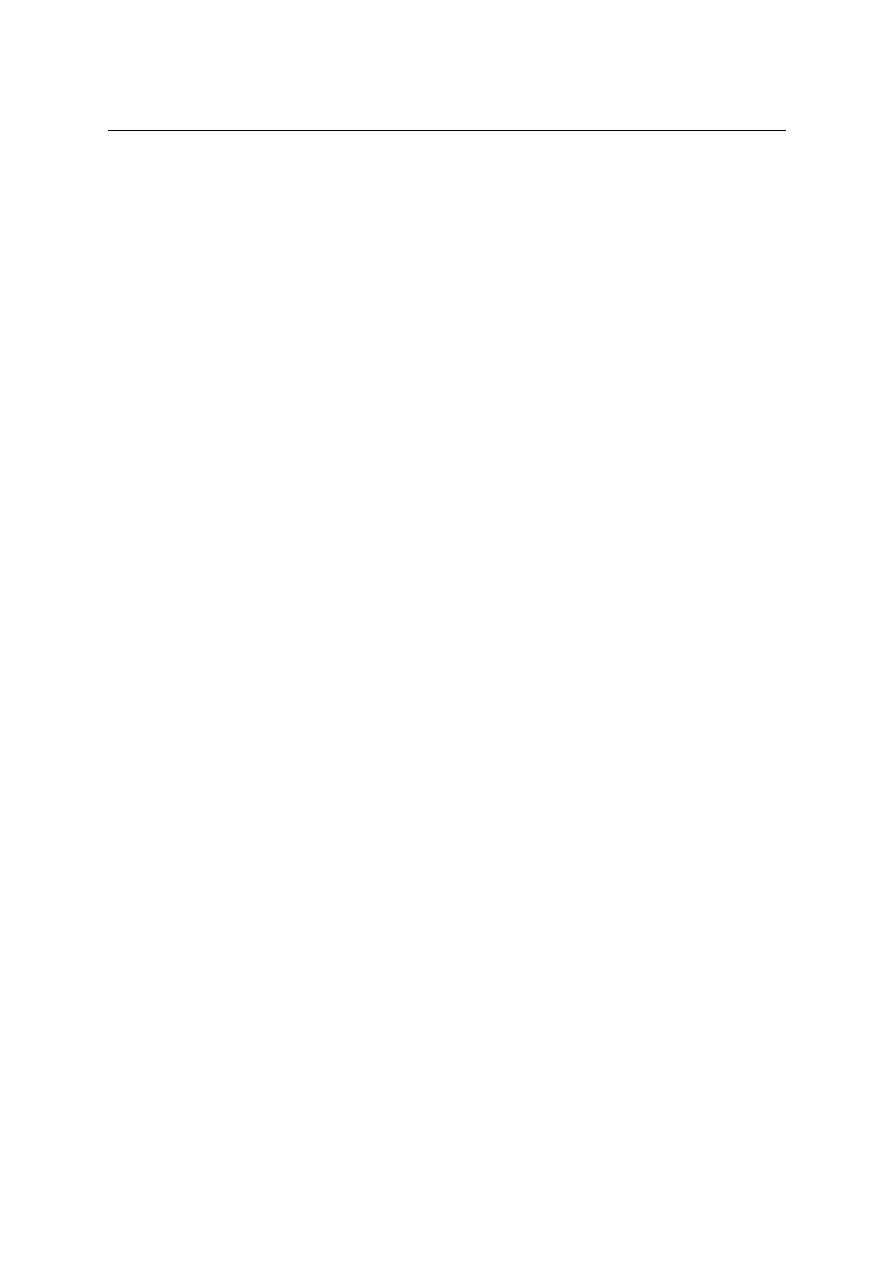
Rozdział 3. Instalacja systemu bazowego
15
3.3
Ustawienia j˛ezyka
3.3.1
J˛ezyk instalatora
W tym miejscu instalator jeszcze po angielsku prosi o wybranie j˛ezyka. Przewijamy list˛e w dół
do pozycji:
Polish
- Polski
i naciskamy Enter.
Je´sli instalator został uruchomiony z wył ˛
aczonym buforem ramki, to j˛ezyk polski b˛edzie
niedost˛epny.
3.3.2
Wariant klawiatury
Domy´slny wybór w tym miejscu powinien by´c ustawiony wg j˛ezyka, który wybrali´smy przed
chwil ˛
a. W naszym przypadku jest to:
polski (pl)
Poniewa ˙z nie mamy powodu zmienia´c, zatwierdzamy go Enterem.
3.4
Ładowanie dodatkowych składników instalatora
W tym kroku instalator kolejno:
• wykryje nap˛edy CD/DVD i załaduje moduły do ich obsługi
• sprawdzi zawarto´s´c płyty CD/DVD
• wykryje reszt˛e sprz˛etu
• załaduje dodatkowe moduły instalatora
Procesy te wykonane zostan ˛
a automatycznie, nie powinna by´c potrzebna ˙zadna interakcja ze
strony u ˙zytkownika.
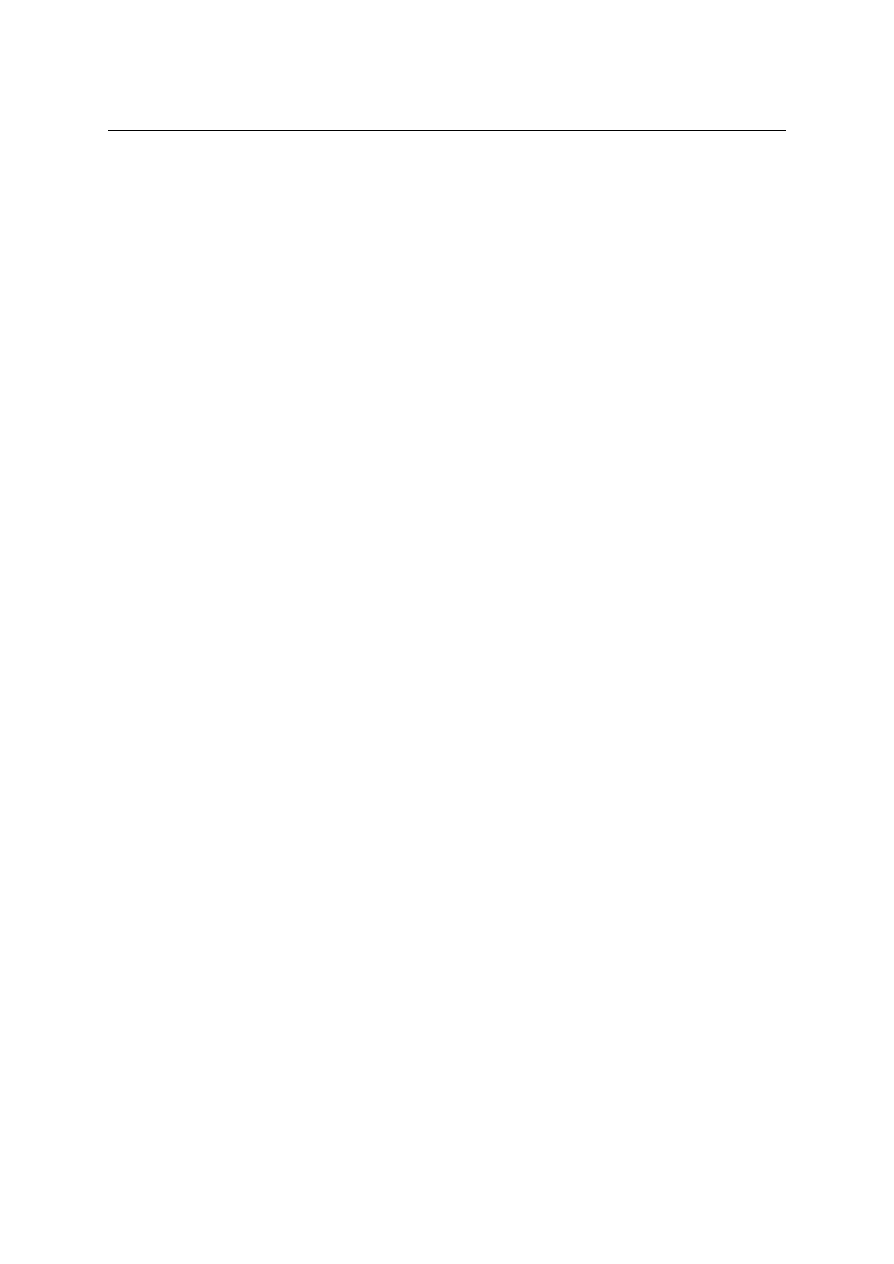
Rozdział 3. Instalacja systemu bazowego
16
3.5
Konfiguracja sieci
3.5.1
Wykrywanie sprz˛etu sieciowego
Najpierw instalator spróbuje wykry´c karty sieciowe, co powinno mu si˛e uda´c. Je´sli ta operacja
nie powiedzie si˛e, zostanie wy´swietlona lista modułów, które by´c mo ˙ze trzeba załadowa´c, aby
wykry´c kart˛e sieciow ˛
a. Je´sli jej nie posiadasz lub na li´scie nie ma sterownika dla Twojej karty
wybierz pierwsz ˛
a pozycj˛e:
brak karty Ethernet
Wówczas instalator pominie kolejny punkt dotycz ˛
acy konfiguracji poł ˛
aczenia.
3.5.2
Konfiguracja poł ˛
aczenia
W pierwszej kolejno´sci instalator spróbuje skonfigurowa´c poł ˛
aczenie DHCP, je´sli mu si˛e to
powiedzie przejdzie do kolejnego punktu.
Je´sli próba ta nie zako ´nczy si˛e sukcesem, instalator wy´swietli ekran z czterema opcjami:
Ponów konfiguracj˛
e sieci
Ponów automatyczn ˛
a konfiguracj˛
e sieci z nazwy hosta DHCP
Konfiguruj sie´
c r˛
ecznie
Nie konfiguruj sieci teraz
Za pomoc ˛
a których mo ˙zemy:
• ponowi´c automatyczn ˛
a konfiguracj˛e sieci za pomoc ˛
a DHCP
• skonfigurowa´c poł ˛
aczenie DHCP z podaniem nazwy serwera DHCP, co jest wymagane
w niektórych sieciach
• skonfigurowa´c sie´c r˛ecznie, z podaniem adresu IP, maski sieci, bramy sieciowej i adresów
serwerów DNS
• pozostawi´c sie´c bez konfiguracji
Zale ˙znie od tego jak zbudowana jest nasza sie´c wybieramy odpowiedni ˛
a opcj˛e. Je´sli komputer
nie jest poł ˛
aczony z sieci ˛
a lub nie mo ˙zemy w tej chwili skonfigurowa´c poł ˛
aczenia wybieramy
ostatni ˛
a opcj˛e.
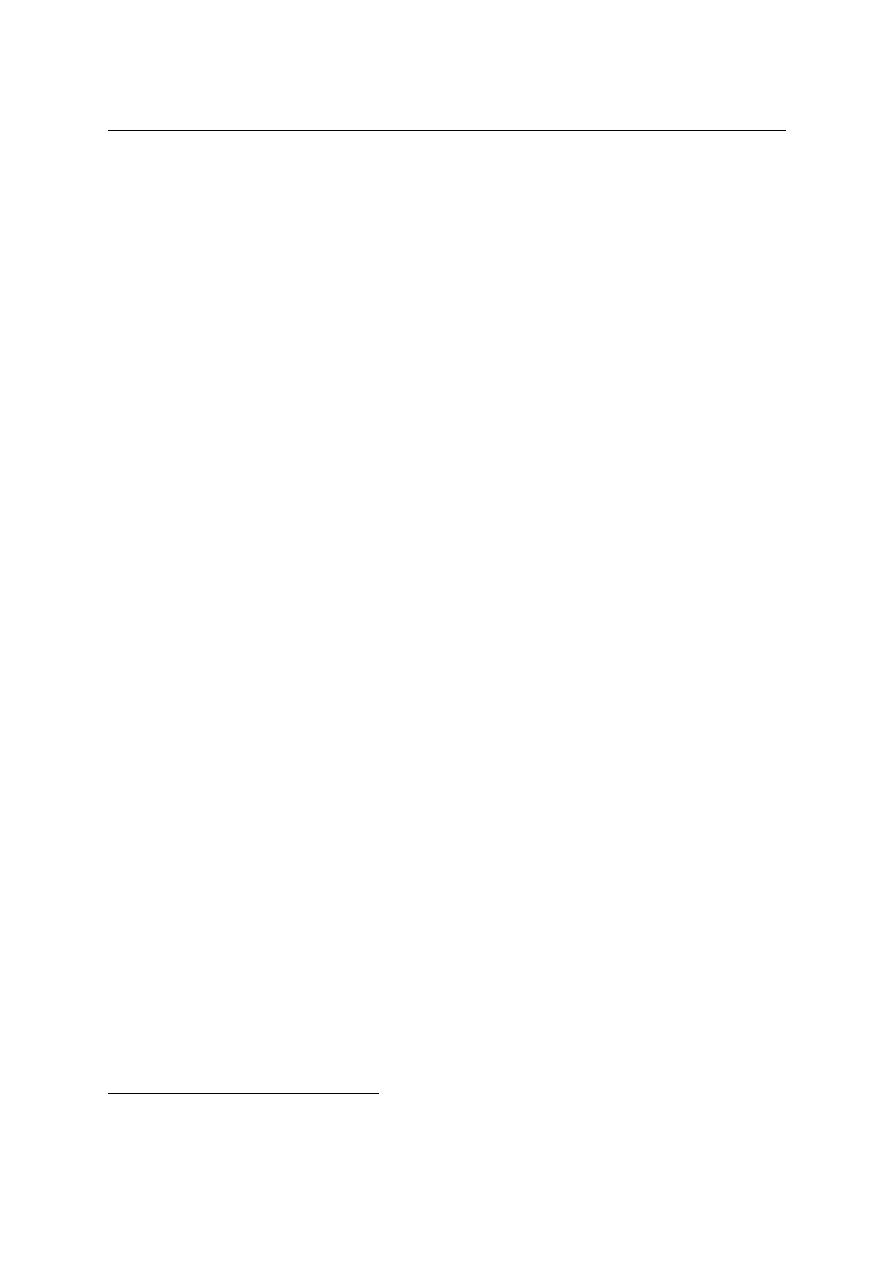
Rozdział 3. Instalacja systemu bazowego
17
3.5.3
Nazwa komputera i domeny
W tym punkcie nale ˙zy poda´c nazw˛e komputera i domeny.
Nazwa komputera jest nazw ˛
a, pod któr ˛
a b˛edzie identyfikowany w sieci (oraz która b˛edzie
wy´swietlana w terminalu jako u˙
zytkownik@komputer
). Je´sli instalujesz system w wi˛ekszej
sieci prawdopodobnie nazwa komputera ma znaczenie i powiniene´s wpisa´c nazw˛e podan ˛
a
przez administratora sieci. W ka ˙zdym innym przypadku mo ˙zesz tu wpisa´c dosłownie cokol-
wiek.
Nazwa domeny jest cz˛e´sci ˛
a adresu sieciowego podan ˛
a po prawej stronie hosta. Je´sli Twój
komputer nie jest podpi˛ety pod ˙zadn ˛
a domen˛e (a je ˙zeli jest — wiesz o tym), pozostaw to pole
puste.
3.5.4
Ustawianie czasu
Je´sli sie´c została skonfigurowana prawidłowo, instalator zsynchronizuje zegar z serwerem
czasu.
Proces ten wykonywany jest automatycznie, nie powinna by´c potrzebna ˙zadna interakcja ze
strony u ˙zytkownika.
3.6
Partycjonowanie dysku
Uwaga! Poni˙zszy krok jest jedynym, podczas którego mo˙zesz co´s realnie zepsu´c w komput-
erze. Z tego powodu zalecane jest zachowanie szczególnej uwagi.
Najpierw instalator wykryje podł ˛
aczone do komputera dyski (je´sli to si˛e nie powiedzie,
poprosi o r˛eczne wybranie modułu i ponowi wykrywanie), po czym załaduje dodatkowe mod-
uły i uruchomi program partycjonuj ˛
acy.
Do wyboru jest kilka sposobów partycjonowania:
Przewodnik - cały dysk
Przewodnik - cały dysk i ustawienie LVM
Przewodnik - cały dysk i ustawienie szyfrowanego LVM
R˛
ecznie
dzi˛eki którym mo ˙zemy spartycjonowa´c dysk r˛ecznie lub automatycznie, za pomoc ˛
a kilku
schematów. Rekomenduj˛e partycjonowanie r˛eczne — lepiej po´swi˛eci´c kilka dodatkowych
minut, ˙zeby spartycjonowa´c dysk oraz pomontowa´c partycje dokładnie tak jak chcemy.
Zanim przejd˛e do cz˛e´sci praktycznej, pokrótce przedstawi˛e teori˛e na temat partycjonowania
dysku — omówi˛e standard struktury katalogów w systemach uniksowych (FHS, Filesystem
Hierarchy Standard
) oraz podstawowe systemy plików. Dopiero wtedy poka ˙z˛e jak utworzy´c
now ˛
a partycj˛e oraz jak zamontowa´c ju ˙z istniej ˛
ac ˛
a.
1
Dokładny opis standardu znajdziesz na stronie
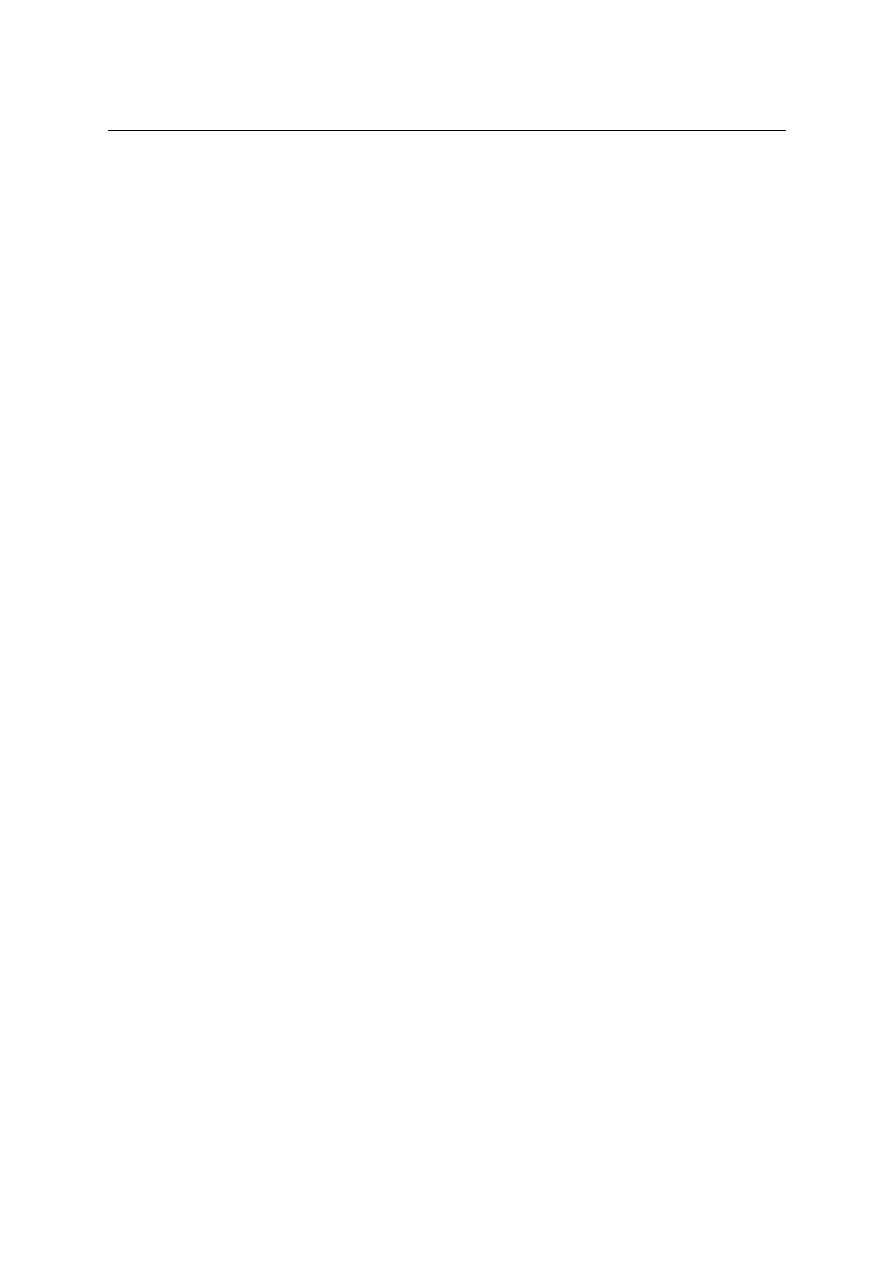
Rozdział 3. Instalacja systemu bazowego
18
3.6.1
Główne katalogi
Absolutnie konieczne jest utworzenie dwóch partycji: / oraz partycji wymiany (swap). Do-
brym zwyczajem jest umieszczenie /home/ na oddzielnej partycji. Je ˙zeli chcemy zainstalowa´c
kilka systemów linuksowych warto równie ˙z /boot/ umie´sci´c na innej partycji i współdzieli´c
j ˛
a — łatwiej wtedy skonfigurowa´c program rozruchowy dla kilku systemów (z drugiej strony
mo ˙ze si˛e pojawi´c problem, gdy j ˛
adra dwóch systemów b˛ed ˛
a posiadały dokładnie tak ˛
a sam ˛
a
nazw˛e), pami˛etaj tylko, ˙zeby program rozruchowy zainstalowa´c tylko w jednym systemie. W
przypadku niektórych systemów plików na partycji /, na których program rozruchowy nie
działa poprawnie, osobna partycja /boot/ z innym systemem plików jest konieczno´sci ˛
a.
Dodatkowe partycje, inne ni ˙z te z uniksowej struktury katalogów (np. partycja z jakimi´s
danymi, z innym systemem operacyjnym, itd.) nale ˙zy zamontowa´c w podkatalogu utwor-
zonym w /mnt/.
Katalog główny (root, /)
Katalog / lub tzw. root (czyli “korze ´n” całego drzewa katalogów; nie myli´c z kontem adminis-
tratora, ani z jego katalogiem domowym /root/) to główny katalog całego systemu — w nim
znajduj ˛
a si˛e wszystkie inne zasoby, równie ˙z te umieszczone fizycznie na innych no´snikach.
W katalogu tym raczej nie powinny by´c przechowywane ˙zadne pliki ani tworzone inne ni ˙z
okre´slone w FHS katalogi. Odej´scie od tej zasady wprawdzie nie spowoduje nieprawidłowego
działania systemu, jednak dla zachowania przejrzysto´sci zaleca si˛e jednak do niej stosowa´c.
Rozmiar partycji, na której zamontowany jest / zale ˙zy od preferencji u ˙zytkownika. Niektórzy
wyczynowcy potrafi ˛
a zainstalowa´c w pełni sprawny system na partycji o rozmiarze poni ˙zej 1
GB, z kolei dla osób, które lubi ˛
a eksperymenty z oprogramowaniem nawet 10 GB mo ˙ze by´c
niewystarczaj ˛
ace. Przeci˛etnemu u ˙zytkownikowi powinno wystarczy´c na partycj˛e główn ˛
a ok.
5-10 GB miejsca (zakładaj ˛
ac, ˙ze katalog /home/ zostanie umieszczony na oddzielnej partycji).
Katalog /bin/
Katalog /bin/ zawiera podstawowe programy dost˛epne dla ka ˙zdego u ˙zytkownika, np. cp,
mount
, wi˛ekszo´s´c powłok.
Katalog ten nie powinien by´c umieszczany na osobnej partycji.
Katalog /boot/
Katalog /boot/ jest miejscem, w którym znajduj ˛
a si˛e pliki potrzebne do zbootowania systemu
— j ˛
adro, initrd i sam program rozruchowy.
Je ˙zeli chcesz umie´sci´c ten katalog na osobnej partycji, przeznacz na ni ˛
a ok. 50 MB. Je´sli chcesz
zainstalowa´c wi˛ecej ni ˙z dwa systemy uniksowe dodaj po 25MB dla trzeciego i ka ˙zdego z kole-
jnych systemów.
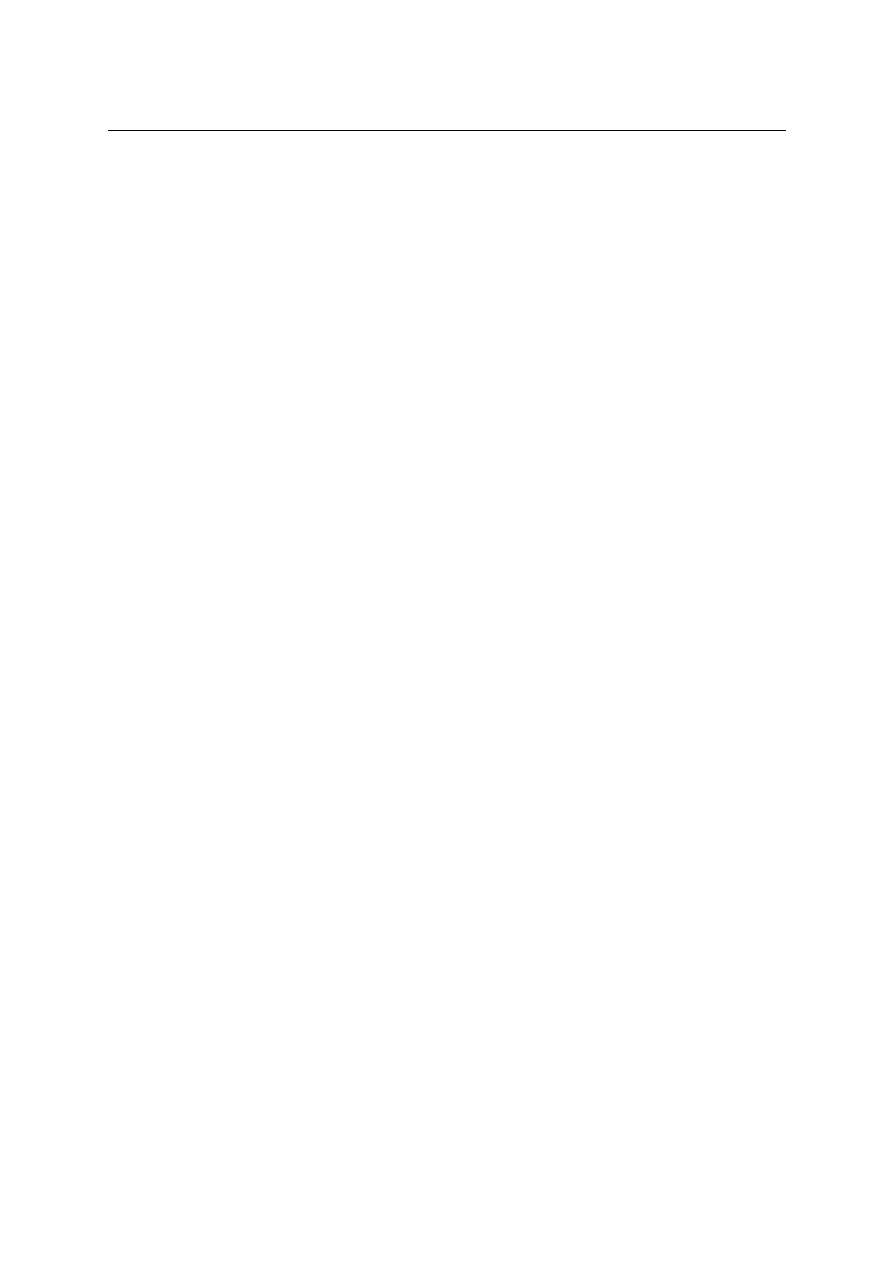
Rozdział 3. Instalacja systemu bazowego
19
Partycja, na której znajduje si˛e katalog /boot/ powinna mie´c ustawion ˛
a flag˛e uru-
chomieniow ˛
a (bootflag).
Je´sli umie´sciłe´s ten katalog na osobnej partycji, to wła´snie ona
powinna mie´c j ˛
a ustawion ˛
a. W przeciwnym wypadku powinna by´c ni ˛
a oznaczona partycja
/
.
Katalog /dev/
W katalogu /dev/ znajduj ˛
a si˛e pliki urz ˛
adze ´n (dyski, karty d´zwi˛ekowe, itp.) oraz pliki spec-
jalne (np. /dev/null, /dev/zero).
Poniewa ˙z katalog ten zawiera pliki wirtualne, umieszczanie go na osobnej partycji mija si˛e z
celem.
Katalog /etc/
Katalog /etc/ zawiera główne pliki konfiguracyjne systemu. Nikt poza administratorem nie
powinien mie´c prawa do zapisu w tym katalogu.
Je ˙zeli chcesz umie´sci´c /etc/ na osobnej partycji wystarczy, ˙ze przeznaczysz na ni ˛
a ok. 15-
20 MB. W praktyce jednak rzadko /etc/ umieszcza si˛e na osobnej partycji, wystarczy po
prostu regularnie wykonywa´c kopie zapasowe tego katalogu — archiwum po skompresowa-
niu cz˛esto mie´sci si˛e nawet na dyskietk˛e.
Katalog /home/
W katalogu /home/ znajduj ˛
a si˛e katalogi domowe zwykłych u ˙zytkowników, ka ˙zdy w os-
obnym podkatalogu (domy´slnie /home/nazwa_u˙
zytkownika/
). W katalogach domowych
u ˙zytkownicy przechowuj ˛
a swoje dane, osobiste pliki konfiguracyjne.
Zaleca si˛e umieszczenie tego katalogu na osobnej partycji. Praktycznie nie istnieje poj˛ecie „zbyt
du˙zy rozmiar” dla tej partycji — przeznacz na ni ˛
a tyle miejsca, ile masz do dyspozycji po ut-
worzeniu pozostałych partycji.
Katalog /lib/
W katalogu /lib/ znajduj ˛
a si˛e podstawowe współdzielone biblioteki oraz moduły j ˛
adra sys-
temu.
Katalog ten nie powinien by´c umieszczany na osobnej partycji.
Katalog /media/
W katalogu /media/ znajduj ˛
a si˛e punkty montowania no´sników wymiennych — nap˛edy CD
i DVD, dyski podł ˛
aczane przez USB, dyskietki, itp.
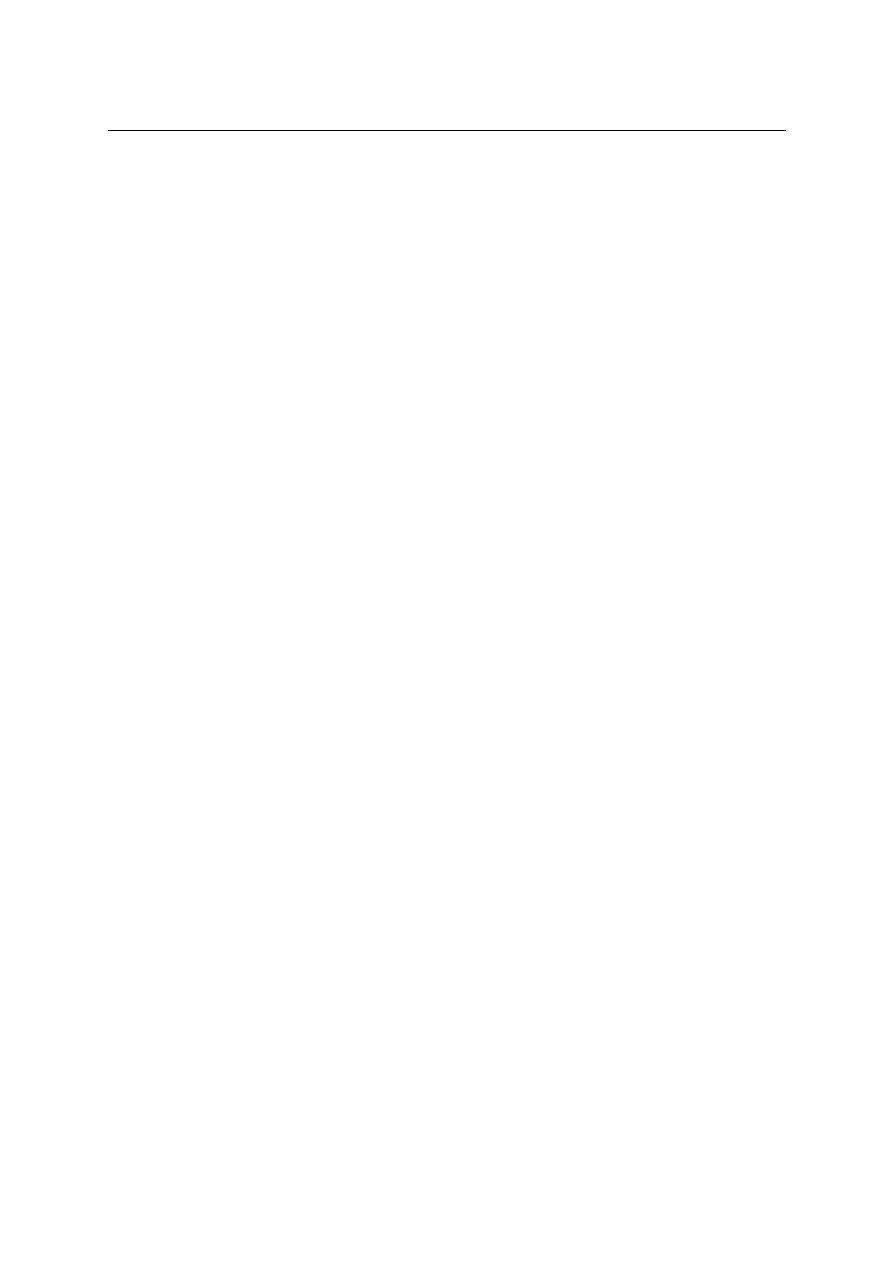
Rozdział 3. Instalacja systemu bazowego
20
Poniewa ˙z w tym katalogu nie s ˛
a przechowywane ˙zadne dane, tylko montowane inne partycje,
umieszczanie go na osobnej partycji mija si˛e z celem.
Katalog /mnt/
W katalogu /mnt/ znajduj ˛
a si˛e punkty montowania dla dysków zainstalowanych w komput-
erze na stałe. Przy czym cz˛e´s´c u ˙zytkowników montuje w tym katalogu, zamiast w /media,
równie ˙z no´sniki wymienne.
Poniewa ˙z w tym katalogu nie s ˛
a przechowywane ˙zadne dane, tylko montowane inne partycje,
umieszczanie go na osobnej partycji mija si˛e z celem.
Katalog /proc/
W katalogu /proc/ znajduj ˛
a si˛e wirtualne pliki, które zawieraj ˛
a dane o aktualnie uru-
chomionych procesach oraz o niektórych urz ˛
adzeniach (np. procesorach, pami˛eci RAM).
Poniewa ˙z katalog ten zawiera pliki wirtualne, umieszczanie go na osobnej partycji mija si˛e z
celem.
Katalog /root/
Katalog /root/ jest katalogiem domowym administratora systemu.
Katalog ten nie powinien by´c umieszczany na osobnej partycji.
Katalog /sbin/
Katalog /sbin/ zawiera podstawowe programy, dost˛epne tylko dla administratora, o kryty-
cznym dla działania systemu znaczeniu.
Katalog ten nie powinien by´c umieszczany na osobnej partycji.
Katalog /tmp/
Katalog /tmp/ przeznaczony jest na pliki tymczasowe. Podczas uruchamiania systemu za-
warto´s´c tego katalogu jest usuwana.
W przypadku systemów biurkowych raczej nie ma zwyczaju umieszczania /tmp/ na osobnej
partycji, cho´c wg niektórych osobna partycja dla tego katalogu jest dobr ˛
a praktyk ˛
a — chroni
katalog główny przed przypadkowym zapełnieniem w 100%, dzi˛eki odseparowaniu tego kat-
alogu mo ˙zna równie ˙z ustawi´c inne opcje montowania.
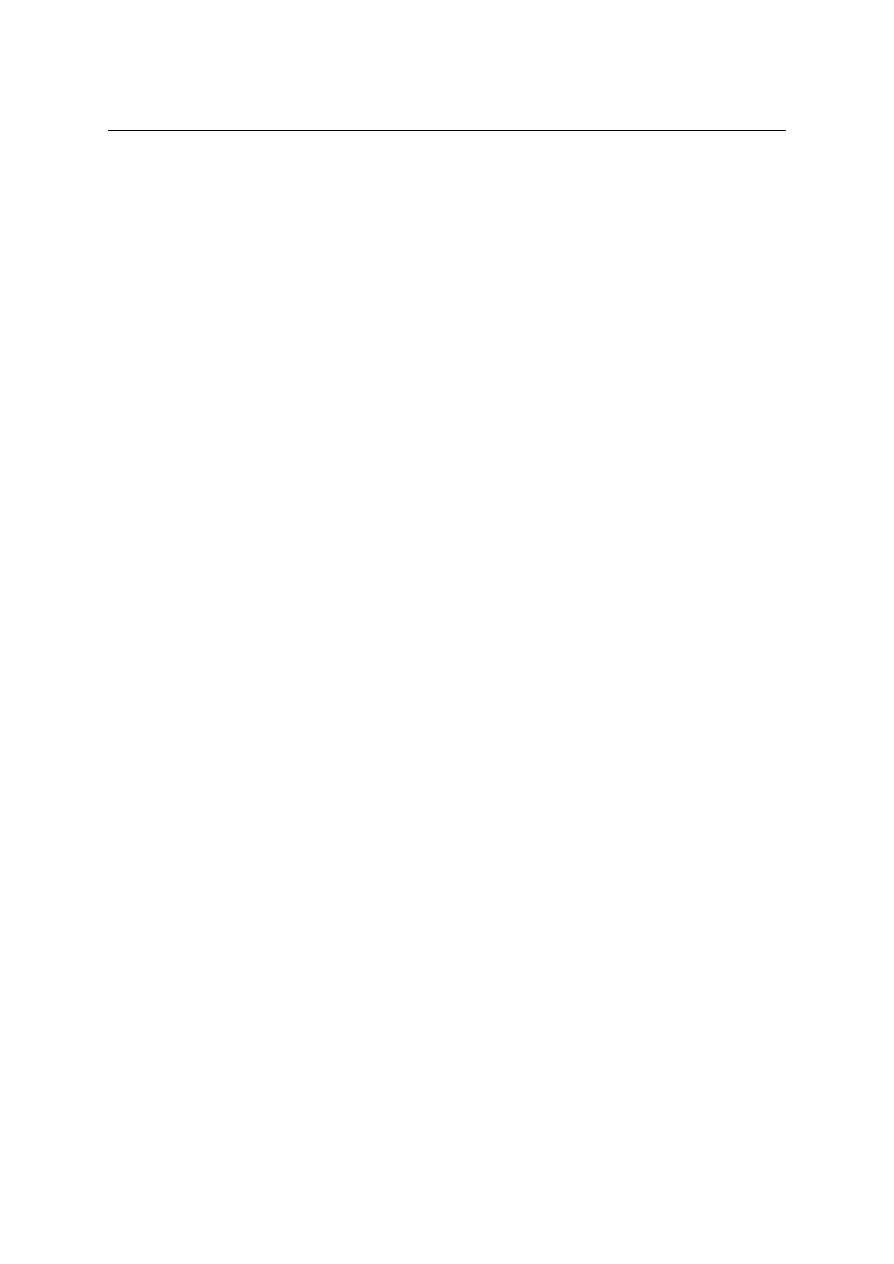
Rozdział 3. Instalacja systemu bazowego
21
Katalog /usr/
W katalogu /usr/ znajduj ˛
a si˛e dane, do których u ˙zytkownik nie powinien mie´c prawa do
zapisu. Bezpo´srednio w tym katalogu nie powinny si˛e znajdowa´c ˙zadne pliki, jedynie w jego
podkatalogach. Przy czym ´sci´sle okre´slone jest co w jakich podkatalogach si˛e znajduje:
• /usr/bin/ — wi˛ekszo´s´c programów dost˛epnych dla u ˙zytkowników
• /usr/include/ — pliki nagłówkowe programów
• /usr/lib/ — biblioteki programów
• /usr/local/ — katalog programów zainstalowanych lokalnie, struktura tego katalogu
jest podobna do struktury /usr/, znajduj ˛
a si˛e w nim katalogi /usr/local/bin/, /usr
/local/lib/
, itd., które pełni ˛
a funkcje analogiczne do katalogów znajduj ˛
acych si˛e w
/usr/
. Bezpo´srednio po instalacji systemu katalog ten jest pusty
• /usr/sbin/ — programy dost˛epne dla roota o niekrytycznym znaczeniu
• /usr/share/ — dane współdzielone niezale ˙znie od architektury systemu, np. doku-
mentacja, przykładowe konfiguracje, ikony, itp.
Raczej nie ma zwyczaju umieszczania tego katalogu na osobnej partycji.
Katalog /var/
W katalogu /var/ znajduj ˛
a si˛e cz˛esto zmieniaj ˛
ace si˛e pliki systemowe, takie jak logi, cache,
bazy danych, pliki blokad, itp.
Na systemie biurkowym raczej nie ma zwyczaju umieszczania /var/ na osobnej partycji.
Partycja wymiany (swap)
Partycja wymiany słu ˙zy do tymczasowego przechowywania danych je ˙zeli ich ilo´s´c przekracza
ilo´s´c dost˛epnej pami˛eci RAM lub gdy korzystniej jest przechowywa´c je na dysku fizycznym.
Równie ˙z tutaj umieszczana jest zawarto´s´c pami˛eci RAM podczas hibernacji systemu.
Dawniej była ´scisła reguła, okre´slaj ˛
aca rozmiar partycji wymiany na 2×RAM, wci ˛
a ˙z cz˛esto
przytaczana. Jednak powstała ona w czasach, gdy komputery wyposa ˙zone w 64 MB RAM-
u były bardzo dobrymi maszynami, a 128 MB le ˙zało dla wi˛ekszo´sci osób wył ˛
acznie w sferze
marze ´n. Obecnie, gdy do dyspozycji mamy setki, a nawet tysi ˛
ace MB pami˛eci, reguła ta si˛e
zdezaktualizowała. Mo ˙zna przyj ˛
a´c nast˛epuj ˛
ace kryteria (zakładaj ˛
ac, ˙ze nie zamierzamy ko-
rzysta´c z hibernacji):
• poni ˙zej 256 MB — dwukrotno´s´c RAM-u
• 256-512 MB — tyle samo co RAM-u
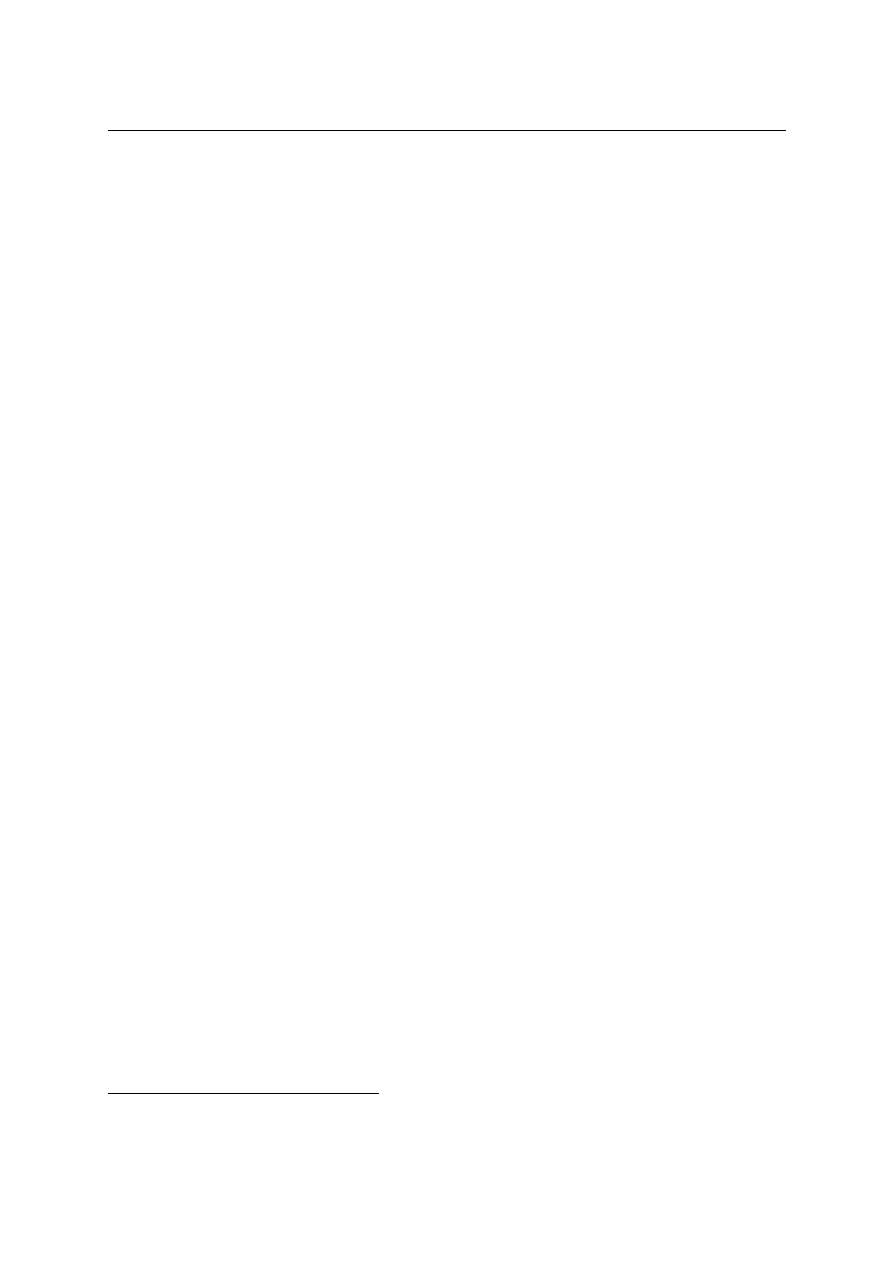
Rozdział 3. Instalacja systemu bazowego
22
• 0,5-1 GB — połowa RAM-u
• 1-2 GB — nie wi˛ecej jak ´cwier´c RAM-u
• powy ˙zej 2 GB — teoretycznie mo ˙zna zrezygnowa´c, cho´c na wszelki wypadek dobrze jest
utworzy´c kilkaset MB swapu (128-256 MB powinno wystarczy´c)
Nale ˙zy jednak mie´c na uwadze, ˙ze zalecenia te obowi ˛
azuj ˛
a tylko je´sli nie b˛edziemy
wprowadza´c systemu w stan hibernacji — w przeciwnym wypadku nale ˙zy stosowa´c si˛e do
starej zasady o dwukrotno´sci pami˛eci RAM.
Partycj˛e wymiany mo ˙zna współdzieli´c mi˛edzy kilka systemów, pod warunkiem jednak, ˙ze nie
korzystamy z hibernacji — je´sli tak, to nale ˙zy utworzy´c osobne partycje dla ka ˙zdego systemu.
3.6.2
Systemy plików
GNU/Linux obsługuje wiele systemów plików. Podczas instalacji Debiana do wyboru mamy
5 z nich:
• Ext2
• Ext3
• XFS
• ReiserFS
• JFS
Maj ˛
a one ró ˙zne charakterystyki, niektóre doskonale si˛e sprawdzaj ˛
a przy obsłudze du ˙zej ilo´sci
małych plików, inne ´swietnie si˛e sprawuj ˛
a z du ˙zymi plikami. Niektóre maj ˛
a niemal idealne
wsparcie, niektóre oferuj ˛
a wiele ciekawych funkcji.
Bardzo dobre porównania systemów plików znajdziesz na stronach
debian-administration.org/articles/388
oraz
pl/SO/Projekt03-04/temat5-g2/prezentacjaBlazej/prezentacjaBlazej.htm
. Skrócony opis znajdziesz poni ˙zej.
Ext2 i Ext3
Rodzina systemów plików Ext (w stabilnym wydaniu Debiana dost˛epne s ˛
a wersje 2 i 3), jest
najpopularniejsza. Te systemy plików nie oferuj ˛
a mo ˙ze najlepszych osi ˛
agów, za to ich obsługa
uwa ˙zana jest za najlepsz ˛
a. Dost˛epnych jest wiele narz˛edzi do ich naprawy oraz obsługi. Z tego
powodu b˛edzie to najlepszy wybór, je´sli nie jeste´s pewien na jaki system plików powiniene´s
si˛e zdecydowa´c.
2
Drugie porównanie zawiera bł ˛
ad — maksymalny rozmiar pliku w systemie Ext3 wynosi 2 TB, nie 2 GB.
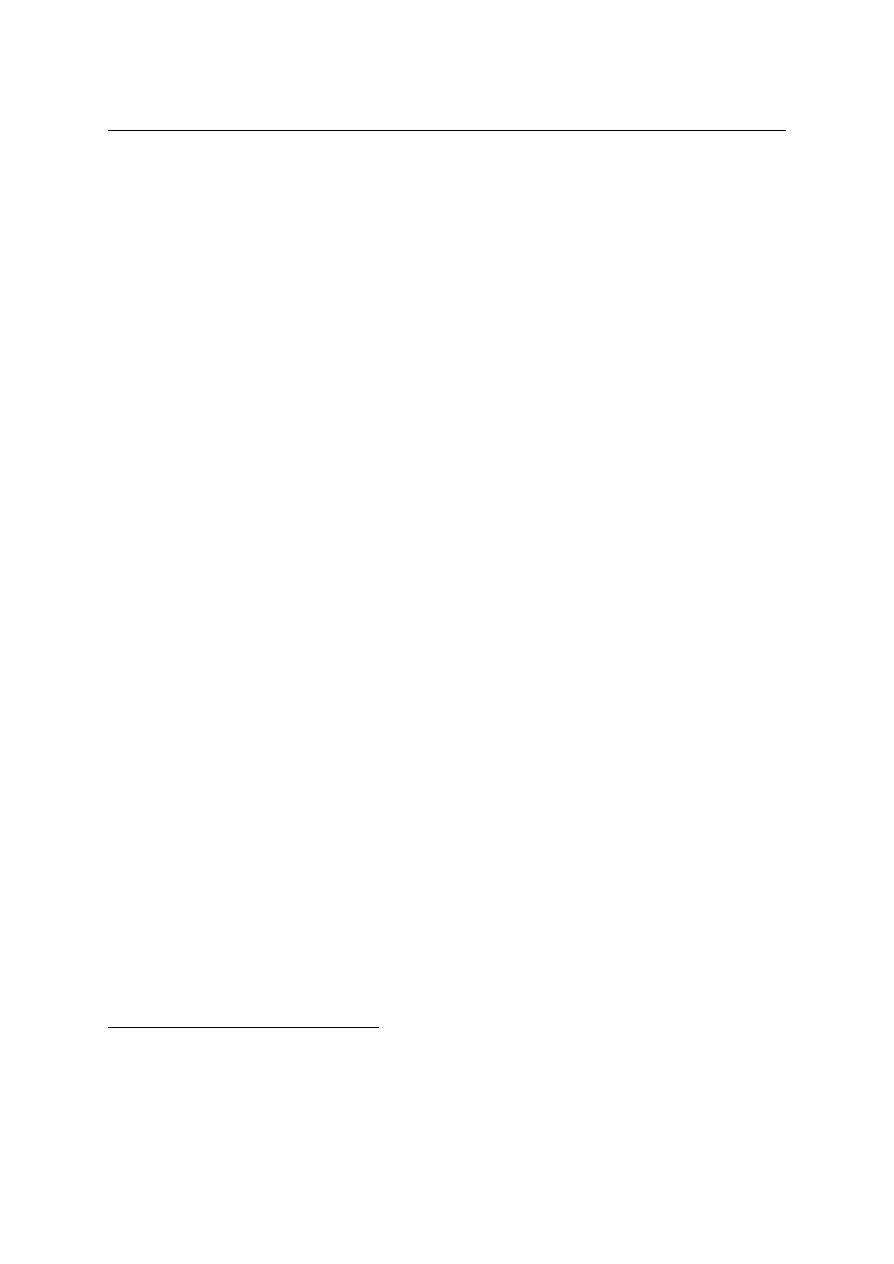
Rozdział 3. Instalacja systemu bazowego
23
Same Ext2 i Ext3 niewiele si˛e ró ˙zni ˛
a, dzi˛eki czemu s ˛
a w pełni kompatybilne ze sob ˛
a — mo ˙zna
bez problemu dokonywa´c konwersji z wersji 2 do wersji 3 i odwrotnie. Najwa ˙zniejsz ˛
a zmian ˛
a
w Ext3 jest wprowadzenie mechanizmu ksi˛egowania
XFS (TODO)
O XFS
ReiserFS (TODO)
O Reiserze
JFS (TODO)
O JFS
3.6.3
Utworzenie nowej partycji
Najpierw poka ˙z˛e jak utworzy´c now ˛
a partycj˛e — w tym przykładzie b˛edzie to partycja zamon-
towana na /home/ z systemem plików XFS.
Je ˙zeli na dysku nie zakładane były dot ˛
ad ˙zadne partycje, to nale ˙zy na nim utworzy´c now ˛
a
tablic˛e partycji.
Wybieramy woln ˛
a przestrze ´n (lub istniej ˛
ac ˛
a partycj˛e, któr ˛
a chcemy wykorzysta´c; w tym
wypadku b˛edzie to jednak wolna przestrze ´n) i naciskamy Enter. Do wyboru b˛ed ˛
a trzy opcje:
Utwórz now ˛
a partycj˛
e
Automatycznie partycjonuj woln ˛
a przestrze´
n
Poka˙
z informacje o Cylindrach/Głowicach/Sektorach
z których wybieramy t˛e pierwsz ˛
a — Utwórz now ˛
a partycj˛
e
. Na nowym ekranie ustalamy
wielko´s´c partycji. Mo ˙zna to zrobi´c na dwa sposoby:
• wpisanie rozmiaru w bajtach, np. 500 MB, 2 GB
• wpisanie rozmiaru w procentach dost˛epnej przestrzeni, np. 50%, 40%
3
Ksi˛egowanie lub kronikowanie (ang. journaling) polega na zapisywaniu zmian nie od razu na dysku, tylko
najpierw w tzw. dzienniku/kronice (ang. journal), a dopiero potem na dysku. Dzi˛eki takiemu działaniu zmniejsza
si˛e ryzyko utraty danych: je´sli jaka´s awaria (np. utrata zasilania) wyst ˛
api podczas zapisu — zapis zostanie doko ´nc-
zony po jej usuni˛eciu, je´sli przed — stracimy tylko ostatnio naniesione poprawki, a oryginalny plik pozostanie
nieuszkodzony.
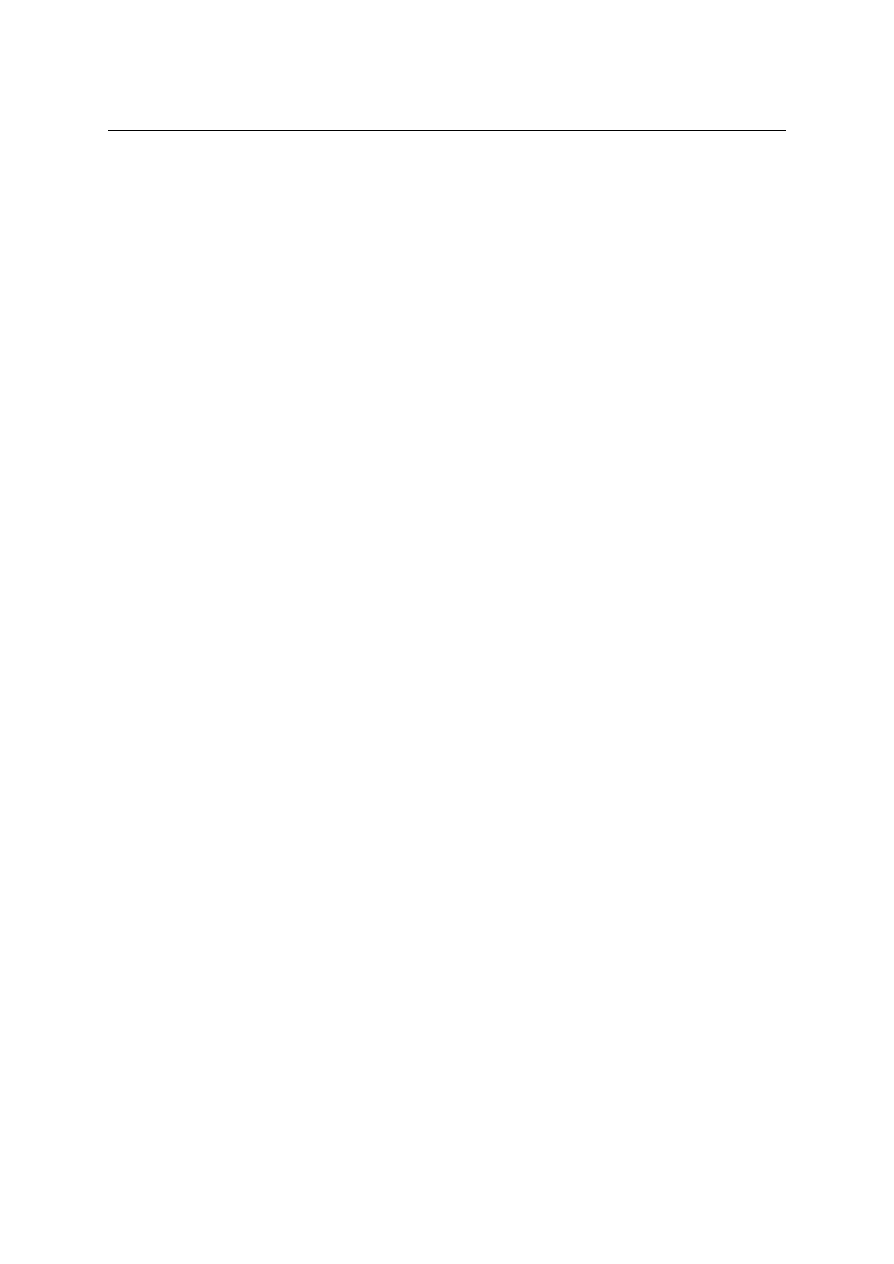
Rozdział 3. Instalacja systemu bazowego
24
Dodatkowo mo ˙zna u ˙zy´c skrótu max oznaczaj ˛
acego cał ˛
a dost˛epn ˛
a przestrze ´n.
Po ustaleniu rozmiaru wybieramy rodzaj nowej partycji (podstawowa lub logiczna) oraz jej
umiejscowienie na wolnej przestrzeni (pocz ˛
atek lub koniec).
Nast˛epnie przechodzimy do okna z ustawieniami nowej partycji:
Ustawienia partycji:
U˙
zyj jako:
System plików Ext3 z ksi˛
egowaniem
Punkt montowania:
/
Opcje montowania:
defaults
Etykieta:
brak
Bloki zarezerwowane:
5%
Typowe zastosowanie:
standard
Flaga uruchomieniowa:
wył ˛
aczona
gdzie wykonujemy ko ´ncow ˛
a konfiguracj˛e partycji.
U˙zyj jako
W tym miejscu wybieramy system plików, który chcemy zało ˙zy´c na partycji (lub czy chcemy
u ˙zy´c dany wolumin jako macierz RAID lub LVM). Mo ˙zemy równie ˙z wybra´c opcj˛e nie
u˙
zywaj tej partycji
, gdy nie chcemy (lub z jaki´s wzgl˛edów nie mo ˙zemy) mie´c do niej
dost˛epu w systemie.
W poni ˙zszym przykładzie zakładamy system plików XFS, wi˛ec wybieramy linijk˛e
System plików XFS z ksi˛
egowaniem
i naciskamy Enter.
Punkt montowania
W tym miejscu ustawiamy punkt montowania danej partycji. Mamy do wyboru kilka pre-
definiowanych pozycji (wraz z krótkim opisem) oraz Wprowad´
z r˛
ecznie
dla innych punk-
tów montowania i Nie montuj tego je´sli nie chcemy automatycznie montowa´c tej partycji.
W poni ˙zszym przykładzie konfigurujemy partycj˛e /home/, wi˛ec wybieramy t˛e pozycj˛e na
li´scie i naciskamy Enter.
Opcje montowania
w tym miejscu mo ˙zemy wybra´c kilka dodatkowych opcji montowania. Najlepiej jednak w tej
chwili zostawi´c defaults, a ewentualne zmiany wprowadzi´c w pliku /etc/fstab/ w ju ˙z
zainstalowanym systemie.
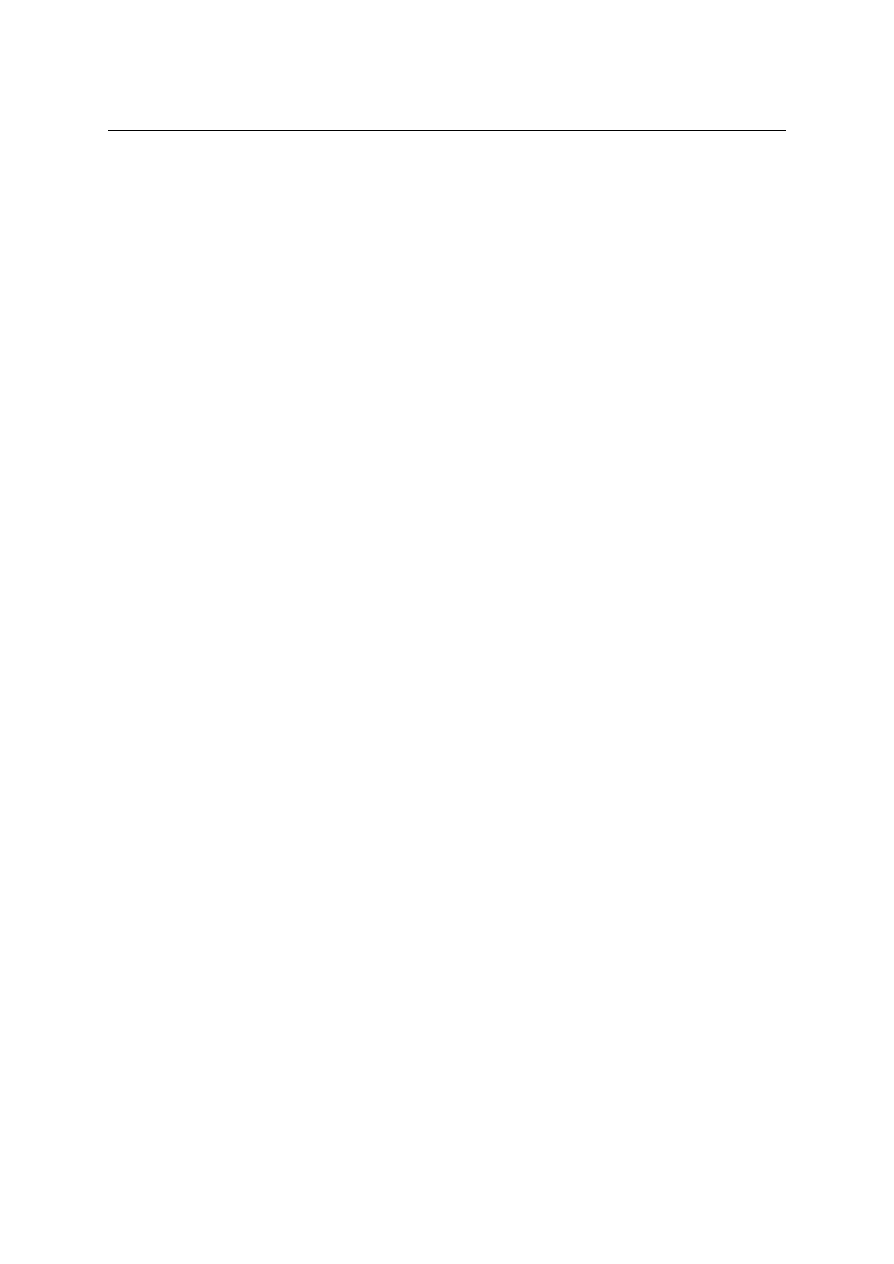
Rozdział 3. Instalacja systemu bazowego
25
Etykieta
W tym miejscu mo ˙zemy nada´c partycji etykiet˛e, czyli zrozumiałe dla człowieka oznaczenie
partycji, po którym mo ˙zemy j ˛
a identyfikowa´c.
Bloki zarezerwowane
W tym miejscu mo ˙zemy okre´sli´c procentow ˛
a liczb˛e miejsca zarezerwowanego tylko dla ad-
ministratora systemu. Warto to zrobi´c praktycznie tylko na partycji zamontowanej na /.
Szczególnie nie wato tego robi´c na partycji /home/, gdzie root nie powinien posiada´c w ogóle
swoich plików.
Nie dla wszystkich systemów plików ta opcja jest dost˛epna.
Typowe zastosowanie
W tym miejscu mo ˙zemy dostosowa´c opcje systemu plików do typowego u ˙zycia, zale ˙znie od
tego czy planujemy na nim trzyma´c du ˙zo plików o niewielkich rozmiarach lub lub mniejsz ˛
a
ilo´s´c o wi˛ekszym rozmiarze. Je´sli nie jeste´s pewien co powiniene´s wybra´c najlepiej zostawi´c
domy´slne standard.
Nie dla wszystkich systemów plików ta opcja jest dost˛epna.
Flaga uruchomieniowa
W tym miejscu mo ˙zemy oznaczy´c lub odznaczy´c partycj˛e flag ˛
a uruchomieniow ˛
a. Powinna
ona by´c ustawiona na partycji, na której znajduje si˛e program rozruchowy (grub lub lilo) —
czyli /boot/ je´sli istnieje, a w pozostałych przypadkach /.
3.6.4
Zamontowanie istniej ˛
acej partycji
W tym momencie poka ˙z˛e jak zamontowa´c istniej ˛
ac ˛
a ju ˙z partycj˛e. W poni ˙zszym przykładzie
b˛edzie to partycja /mnt/dane/ z systemem plików ext3.
Wybieramy w programie partycjonuj ˛
acym odpowiedni ˛
a partycj˛e i naciskamy Enter. Prze-
chodzimy po tym do okna z ustawieniami partycji. W nagłówku mamy informacj˛e o tym
jaki system plików znajduje si˛e na danej partycji, np.:
Ta partycja jest sformatowana z wykorzystaniem System plików ext3
z ksi˛
egowaniem.
Poni ˙zej widnieje kilka opcji, w tej chwili interesuje nas tylko pierwsza:
U˙
zyj jako:
nie u˙
zywaj
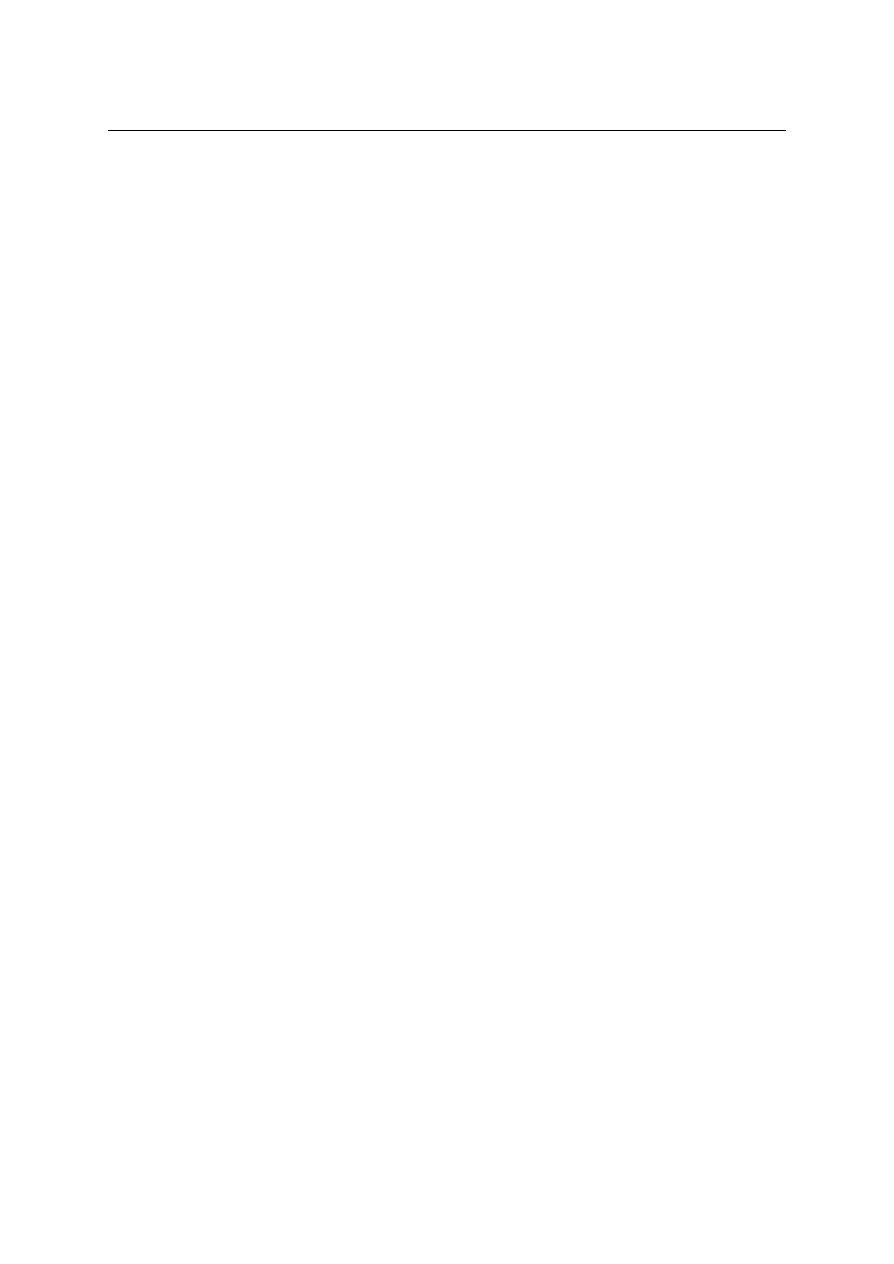
Rozdział 3. Instalacja systemu bazowego
26
gdzie wybieramy system plików taki, jaki jest zało ˙zony na partycji.
Po tej operacji dost˛epnych b˛edzie wi˛ecej opcji, z których uwag˛e nale ˙zy zwróci´c na:
Formatuj partycj˛
e:
nie, zachowaj istniej ˛
ace dane
gdzie ustalamy czy dane na partycji maj ˛
a zosta´c zachowane. Domy´slnym wyborem jest ich
pozostawienie, je´sli chcemy jednak partycj˛e sformatowa´c wybieramy t˛e pozycj˛e i naciskamy
Enter — instalator poinformuje nas, ˙ze partycja zostanie sformatowana, a dane na niej zostan ˛
a
stracone.
Pozostałe opcje zostały opisane w poprzedniej cz˛e´sci ‘Utworzenie nowej partycji’ na stronie
3.6.5
Zapisanie zmian w partycjach
Po ustawieniu wszystkich partycji nale ˙zy zapisa´c zmiany — do tej pory wszystkie edycje
wykonywali´smy „wirtualnie”. W programie partycjonuj ˛
acym wybieramy linijk˛e:
Zako´
ncz partycjonowanie i zapisz zmiany na dysku
i naciskamy Enter. Instalator poka ˙ze jakich operacji dokonali´smy — jakie partycje zostały ut-
worzone oraz które zostan ˛
a sformatowane — i poprosi o zatwierdzenie zmian.
3.7
Wst˛epna instalacja systemu podstawowego
W tym miejscu instalator zainstaluje wst˛epny system podstawowy.
Proces ten wykonywany jest automatycznie, nie powinna by´c potrzebna ˙zadna interakcja ze
strony u ˙zytkownika.
3.8
Tworzenie kont u˙zytkowników
W tym kroku tworzymy dwa konta — roota, czyli administratora systemu, oraz pierwsze
konto u ˙zytkownika, z którego b˛edziemy korzysta´c podczas codziennej pracy.
3.8.1
Konto administratora
Poniewa ˙z login administratora to zawsze root, instalator prosi tylko o podanie hasła dla niego
(z potwierdzeniem). Hasło to nie powinno by´c łatwe do odgadni˛ecia. Nie powiniene´s go
zdradza´c osobom postronnym.
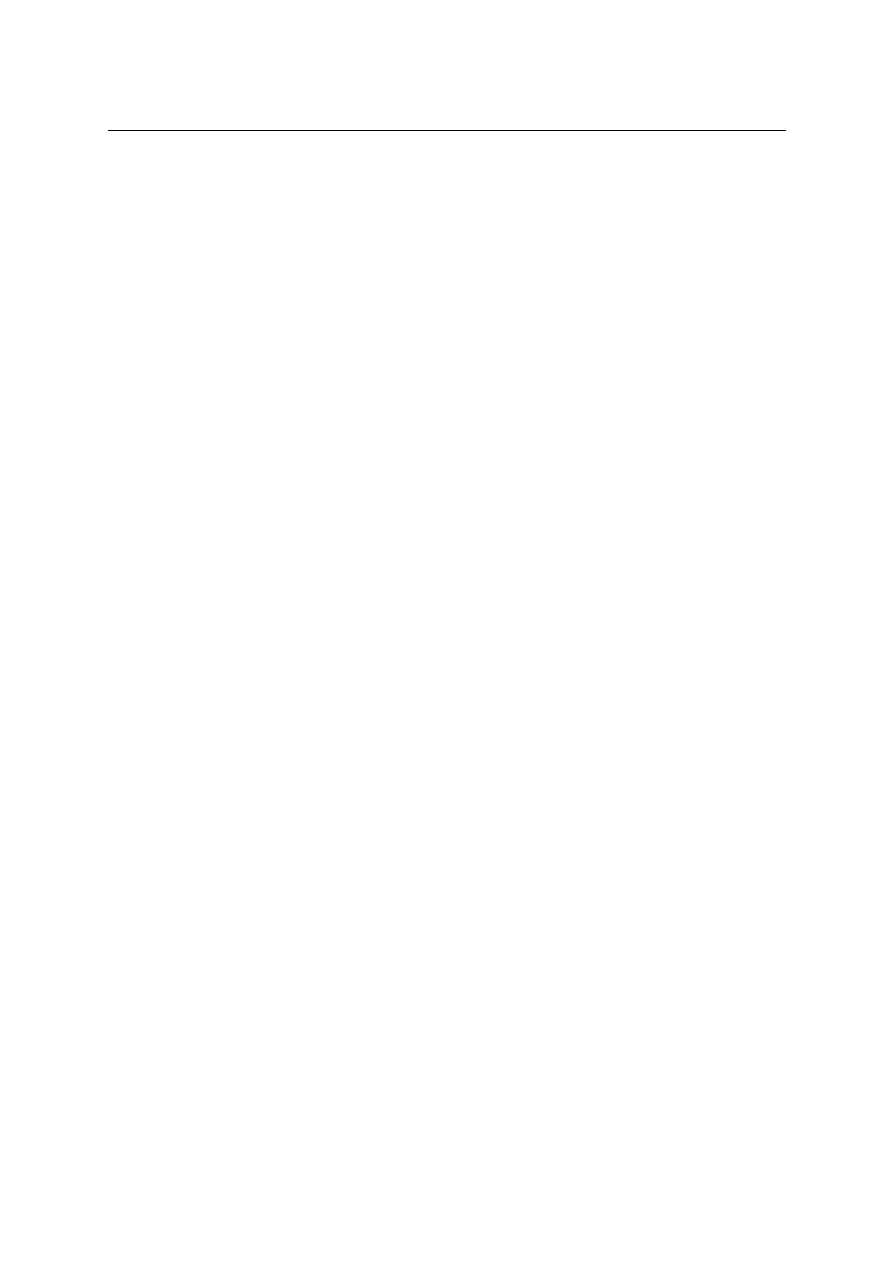
Rozdział 3. Instalacja systemu bazowego
27
3.8.2
Konto u˙zytkownika
W pierwszym oknie podajemy pełn ˛
a nazw˛e u ˙zytkownika, np. Jan Kowalski (mo ˙zemy
te ˙z zostawi´c to pole puste). Nast˛epnie podajemy login u ˙zytkownika, np. jan oraz hasło (z
potwierdzeniem).
3.9
Konfiguracja mened˙zera pakietów
Najpierw instalator przeskanuje no´snik instalacyjny w poszukiwaniu pakietów, nast˛epnie
poprosi o wybranie repozytorium sieciowego. W tym celu najpierw zapyta o kraj, w którym
si˛e znajdujemy (lub do którego mamy najbli ˙zej), nast˛epnie poda list˛e serwerów lustrzanych
znajduj ˛
acych si˛e w wybranym kraju.
Nast˛epnie instalator poprosi o podanie danych serwera po´srednicz ˛
acego (proxy) — je´sli z
takowego nie korzystamy, zostawiamy to pole puste — po czym pobierze z serwera dane o
dost˛epnych pakietach.
3.10
Instalacja systemu podstawowego
3.10.1
Badanie popularno´sci pakietów
W tym miejscu instalator poprosi o wybranie czy chcesz wzi ˛
a´c udział w konkursie na najpop-
ularniejszy pakiet.
Je´sli zdecydujesz si˛e w nim uczestniczy´c, Twój system b˛edzie raz w tygodniu anonimowo
wysyłał deweloperom informacje o zainstalowanych pakietach. Zgromadzone w ten sposób
informacje pomog ˛
a w najlepszym rozmieszczeniu pakietów na płytach instalacyjnych.
O ile nie masz powa ˙znych powodów, ˙zeby nie bra´c udziału w przedsi˛ewzi˛eciu, powiniene´s
odpowiedzie´c na pytanie twierdz ˛
aco.
Wi˛ecej informacji o tej idei oraz zgromadzone statystyki znajdziesz na stronie
3.10.2
Wybór zestawów pakietów
Nast˛epnie instalator poprosi o wybór grup pakietów, które chcemy zainstalowa´c. Do wyboru
s ˛
a:
´
Srodowisko graficzne
Serwer WWW
Serwer druku
Serwer DNS
Serwer plików
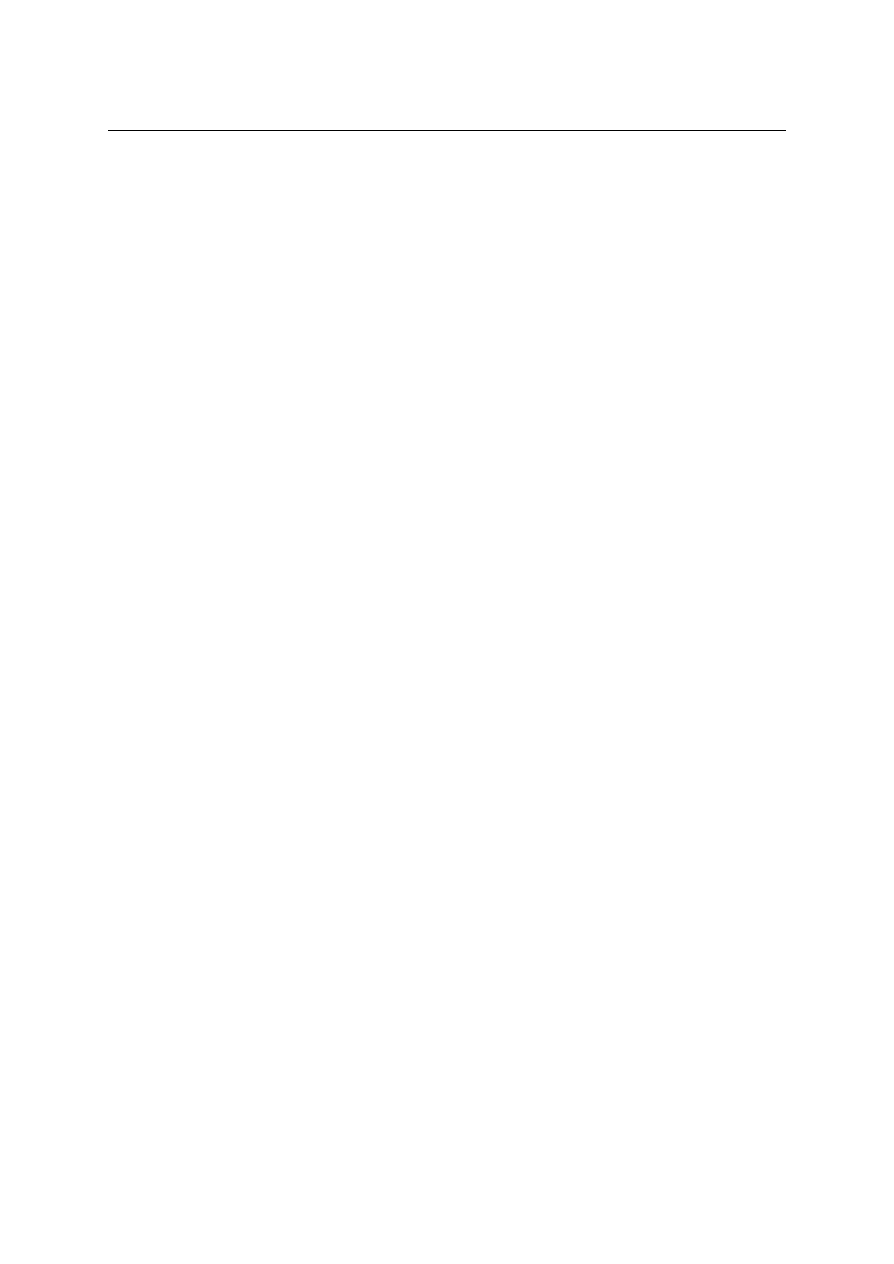
Rozdział 3. Instalacja systemu bazowego
28
Serwer pocztowy
Baza danych SQL
Laptop
System podstawowy
Zalecam w tej chwili wybranie tylko systemu podstawowego, ewentualnie równie ˙z zestawu
dla laptopów je´sli instalujemy Debiana na tego typu sprz˛ecie. Reszt˛e pakietów doinstalu-
jemy ju ˙z po uruchomieniu działaj ˛
acego systemu (mo ˙zemy pó´zniej do tych zestawów powró-
ci´c, zobacz: ‘tasksel’ na stronie
, lub wybra´c pakiety do instalacji r˛ecznie).
3.10.3
Instalacja i aktualizacja pakietów
W tym kroku zostanie zainstalowana reszta pakietów i — je´sli w repozytorium sieciowym zna-
jduj ˛
a si˛e ju ˙z jakie´s aktualizacje — zaktualizowane wcze´sniej zainstalowane pakiety. Czas tr-
wania procesu zale ˙zy od wielu czynników — m.in. rodzaju no´snika instalacyjnego, szybko´sci
poł ˛
aczenia internetowego, szybko´sci komputera, liczby wybranych do instalacji pakietów —
proces ten mo ˙ze zaj ˛
a´c kilka, kilkana´scie albo i kilkadziesi ˛
at minut.
Instalacja wykonywana jest automatycznie, nie powinna by´c potrzebna ˙zadna interakcja ze
strony u ˙zytkownika — mo ˙zesz wi˛ec tymczasowo zaj ˛
a´c si˛e czym´s innym.
3.11
Instalacja programu rozruchowego
W tym kroku zostanie zainstalowany program rozruchowy — program, który po wł ˛
aczeniu
komputera uruchamia wybrany system operacyjny.
Domy´slnie instalowany jest grub. Je´sli preferujesz lilo (lub nie chcesz instalowa´c ˙zadnego
programu rozruchowego) — przerwij jego instalacj˛e za pomoc ˛
a przycisku Escape. B˛edziesz
mógł wtedy zmieni´c program rozruchowy lub pomin ˛
a´c jego instalacj˛e.
3.11.1
Poszukiwanie innych systemów operacyjnych
Instalator wyszuka inne zainstalowane na komputerze systemy operacyjne i — je´sli jakie´s zna-
jdzie — doda je do listy wyboru programu rozruchowego.
3.11.2
Wybór miejsca instalacji
Powiniene´s zdecydowa´c teraz czy chcesz zainstalowa´c gruba lub lilo w głównym sektorze
rozruchowym (MBR). W wi˛ekszo´sci przypadków powiniene´s odpowiedzie´c twierdz ˛
aco.
Uwaga! Je´sli instalator nie wykrył innego systemu operacyjnego, instalacja programu rozru-
chowego w MBR uniemo ˙zliwi jego uruchomienie. Pó´zniej mo ˙zna oczywi´scie r˛ecznie dopisa´c
ów inny system operacyjny do programu rozruchowego.
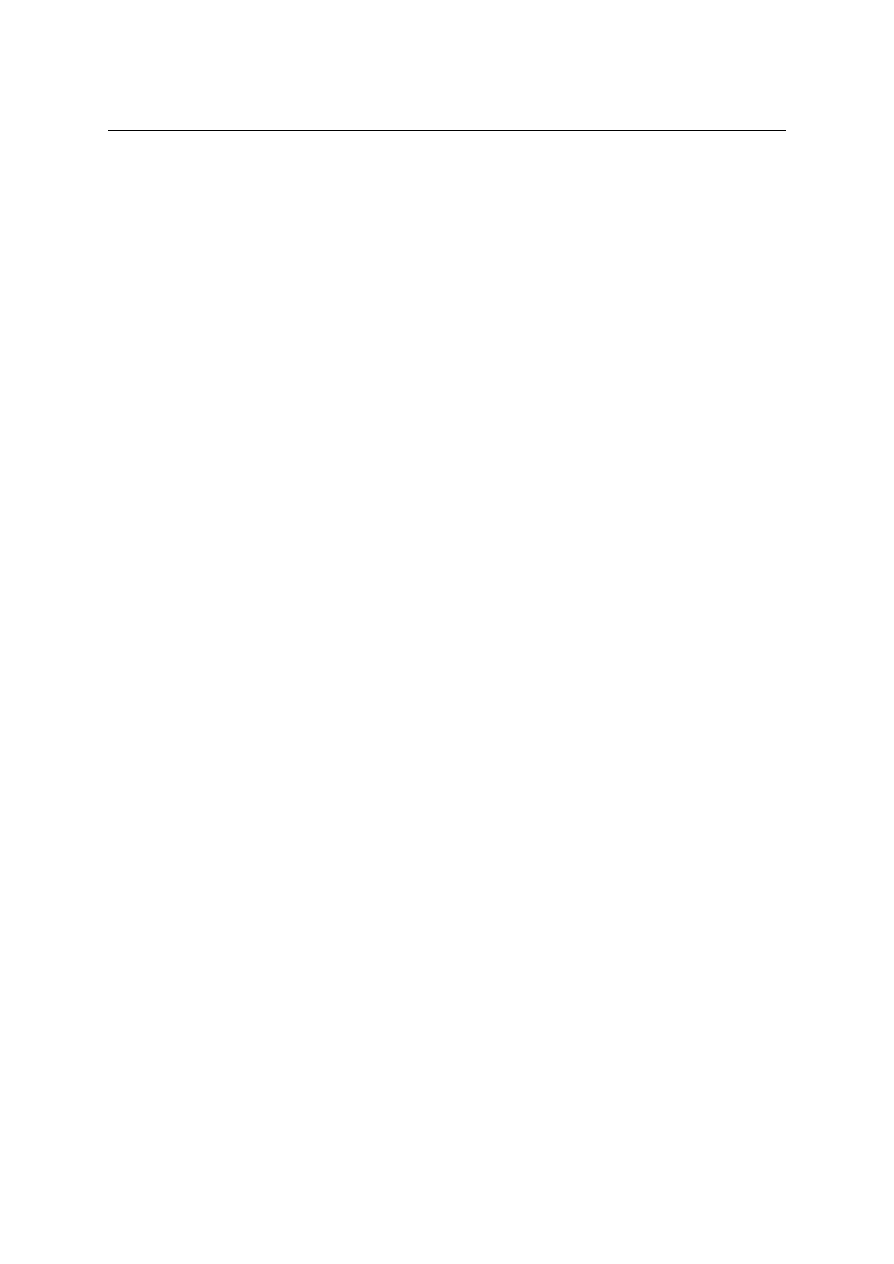
Rozdział 3. Instalacja systemu bazowego
29
3.12
Ko ´nczenie procesu instalacji
Nast˛epnie instalator zacznie wykonywa´c operacje konieczne do prawidłowego zako ´nczenia
instalacji systemu, poprosi o wyj˛ecie no´snika instalacyjnego aby system uruchomił si˛e z dysku
twardego i zrestartuje komputer.
Proces instalacji systemu został uko ´nczony!
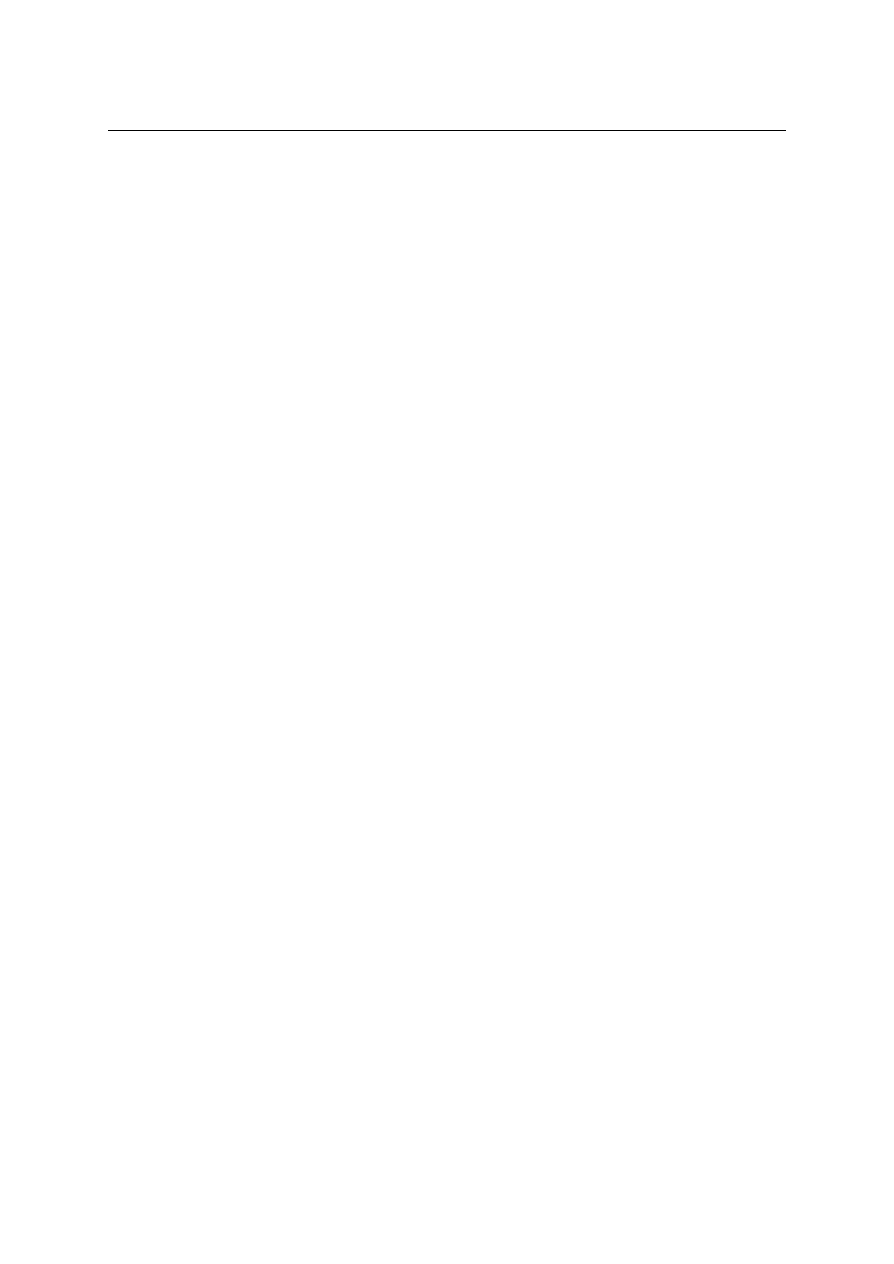
Rozdział 3. Instalacja systemu bazowego
30
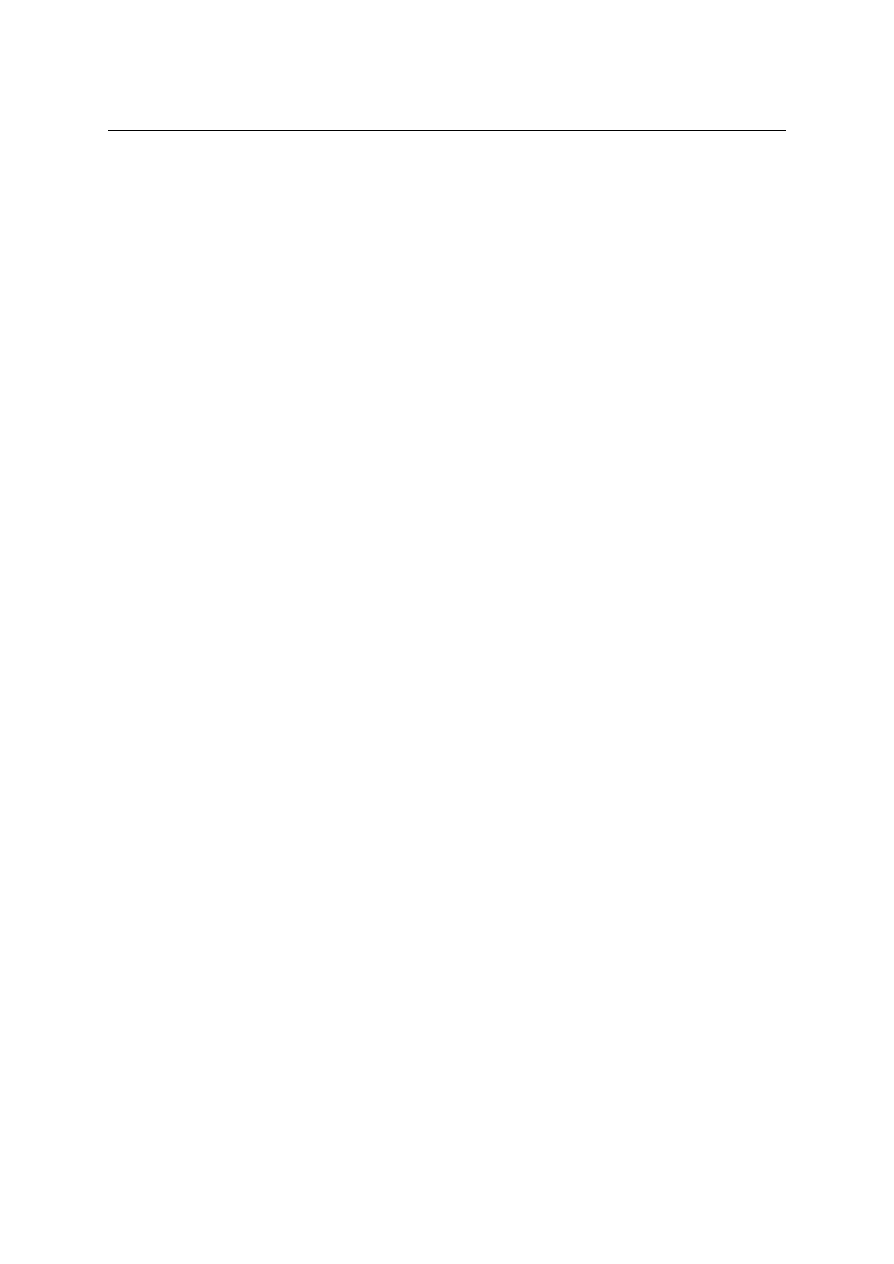
31
Rozdział 4
Antrakt
Po ponownym uruchomieniu systemu (zakładaj ˛
ac, ˙ze zainstalowali´smy w zalecany sposób, tj.
tylko system podstawowy) mamy goły, wył ˛
acznie tekstowy system z niewielk ˛
a liczb ˛
a opro-
gramowania. Je´sli chcemy dokona´c jaki´s podstawowych zmian — jest to najlepszy do tego
moment.
Do przykładowych operacji, które najlepiej wykona´c na tym etapie nale ˙z ˛
a m.in.:
• zmiana priorytetu debconfa
• aktualizacja Debiana do nowszej wersji
• wprowadzenie zmiany w konfiguracji mened ˙zera pakietów
Gdy dokonamy tych zmian, mo ˙zemy przyst ˛
api´c do instalacji reszty pakietów.
(Do rozwini˛ecia. . . )
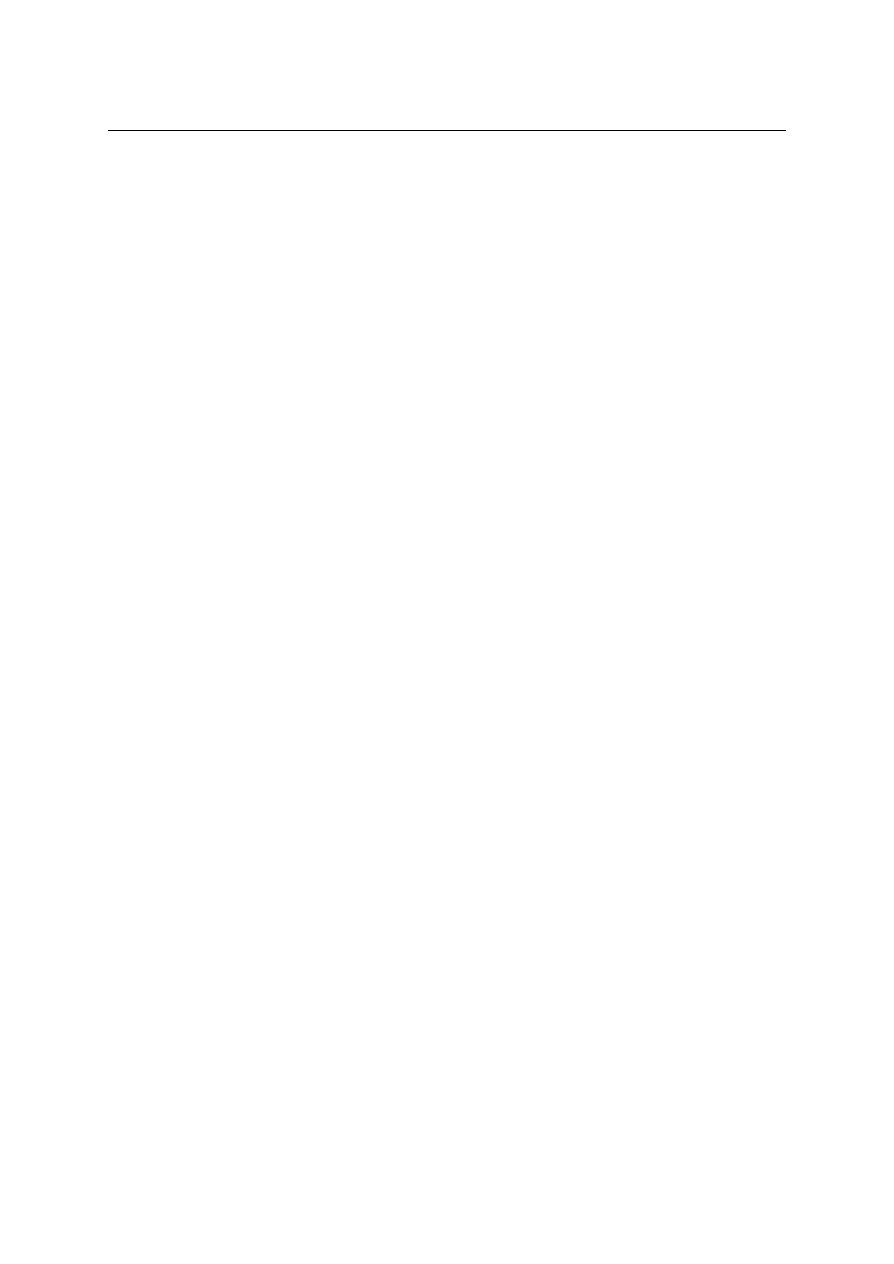
Rozdział 4. Antrakt
32
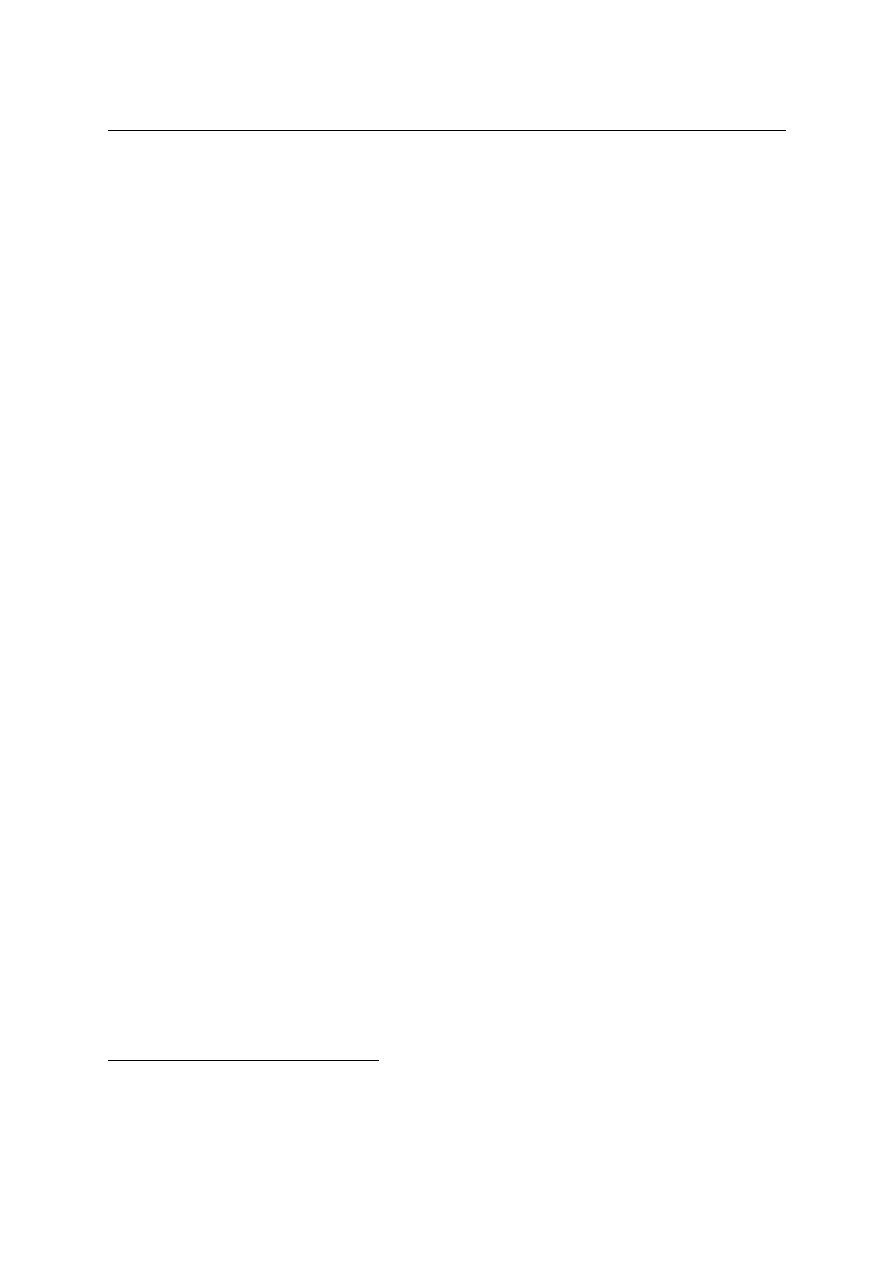
33
Rozdział 5
´Srodowisko graficzne
5.1
Instalacja serwera graficznego
Zanim zainstalujemy ´srodowisko graficzne, powinni´smy zainstalowa´c serwer X
, zwany
równie ˙z X Window System
lub X11.
Obecnie najpopularniejsz ˛
a implementacj ˛
a serwera graficznego jest Xorg (wła´sciwie X.Org).
5.1.1
Instalacja Xorga
Instalacja Xorga i koniecznych do uruchomienia X elementów (np. czcionek) ogranicza si˛e do
wydania jako root polecenia:
aptitude -R install xorg
lub, je´sli wolimy korzysta´c z apt-geta i pokrewnych (zobacz ‘Zarz ˛
adzanie pakietami’ na
stronie
apt-get install xorg
W rezultacie mened ˙zer pakietów pobierze ok. 38 MB danych, które po rozpakowaniu zajm ˛
a
ok. 84 MB. Po pobraniu i rozpakowaniu, APT przyst ˛
api do konfiguracji Xorga.
5.1.2
Konfiguracja Xorga
Podczas instalacji Xorga za pomoc ˛
a mened ˙zera pakietów, dochodzi do konfiguracji metod ˛
a
debianow ˛
a (czyli poprzez debconfa, zobacz równie ˙z ‘debconf’ na stronie
). Pó´zniej mo ˙zna
ponowi´c t˛e konfiguracj˛e za pomoc ˛
a polecenia:
1
W j˛ezyku polskim zwykło si˛e bł˛ednie mówi´c nie o X (liczba pojedy ´ncza), a o X-ach (liczba mnoga). Porównaj
angielskie X Server — nie X-s Server czy X Window System — nie X-s Window System.
2
Czasem bł˛ednie nazywany X Windows System.
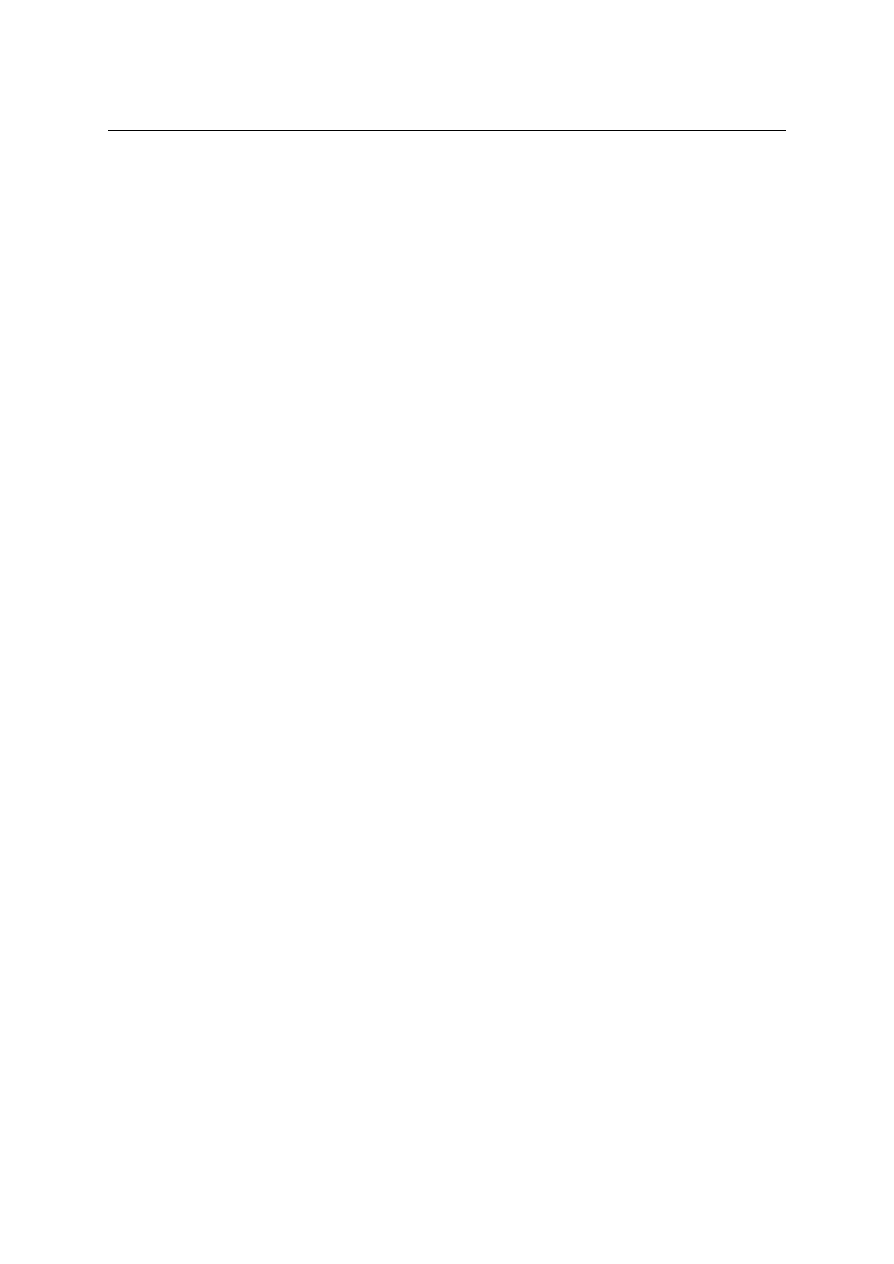
Rozdział 5. ´Srodowisko graficzne
34
dpkg-reconfigure xserver-xorg
Od kiedy konfiguracja sterownika graficznego, cz˛estotliwo´sci od´swie ˙zania oraz obsługi-
wanych rozdzielczo´sci odbywa si˛e w Xorgu automatycznie, debconf umo ˙zliwia tylko pod-
stawow ˛
a konfiguracj˛e. Je´sli w wyniku takiej automatycznej konfiguracji serwer X nie działa
tak jak sobie tego ˙zyczysz, u ˙zyj natywnej metody X11.
Metoda debianowa
Najpierw debconf zapyta czy chcesz korzysta´c z interfejsu bufora ramki (ang. framebuffer).
Teoretycznie nie powinno by´c z nim ˙zadnego problemu, jednak je´sli jego wł ˛
aczenie sprawia
jakie´s kłopoty — mo ˙zesz spokojnie go wył ˛
aczy´c.
Nast˛epnie zostaniesz zapytany czy chcesz aby system samodzielnie wykrył układ klaw-
iatury. Je´sli chcesz zmieni´c lub skonfigurowa´c układ po raz pierwszy, odpowiedz na pytanie
twierdz ˛
aco. Je´sli ju ˙z wcze´sniej ustawiłe´s układ i chcesz go zachowa´c — wybierz Nie.
W nast˛epnym kroku debconf poprosi o podanie reguły XKB — w wi˛ekszo´sci przypadków
powiniene´s pozostawi´c domy´sln ˛
a reguł˛e xorg, po czym zostaniesz poproszony o podanie mod-
elu klawiatury — wi˛ekszo´s´c u ˙zytkowników powinna poda´c pc105.
Metoda natywna
Aby skonfigurowa´c Xorg metod ˛
a natywn ˛
a nale ˙zy jako root, przy wył ˛
aczonym X, wykona´c
polecenie:
X -configure
W efekcie powstanie plik /root/xorg.conf.new, który mo ˙zemy przenie´s´c do /etc/X11
/xorg.conf
w cało´sci lub fragmentarycznie.
5.1.3
Opis podstawowych sekcji w pliku konfiguracyjnym X (TODO)
TODO
5.2
Instalacja ´srodowiska graficznego
5.2.1
KDE 3.x
KDE to kompleksowe ´srodowisko graficzne, w skład którego — oprócz podstawowych ap-
likacji, takich jak mened ˙zer okien czy panel — wchodzi wiele rozmaitych aplikacji, m.in. do
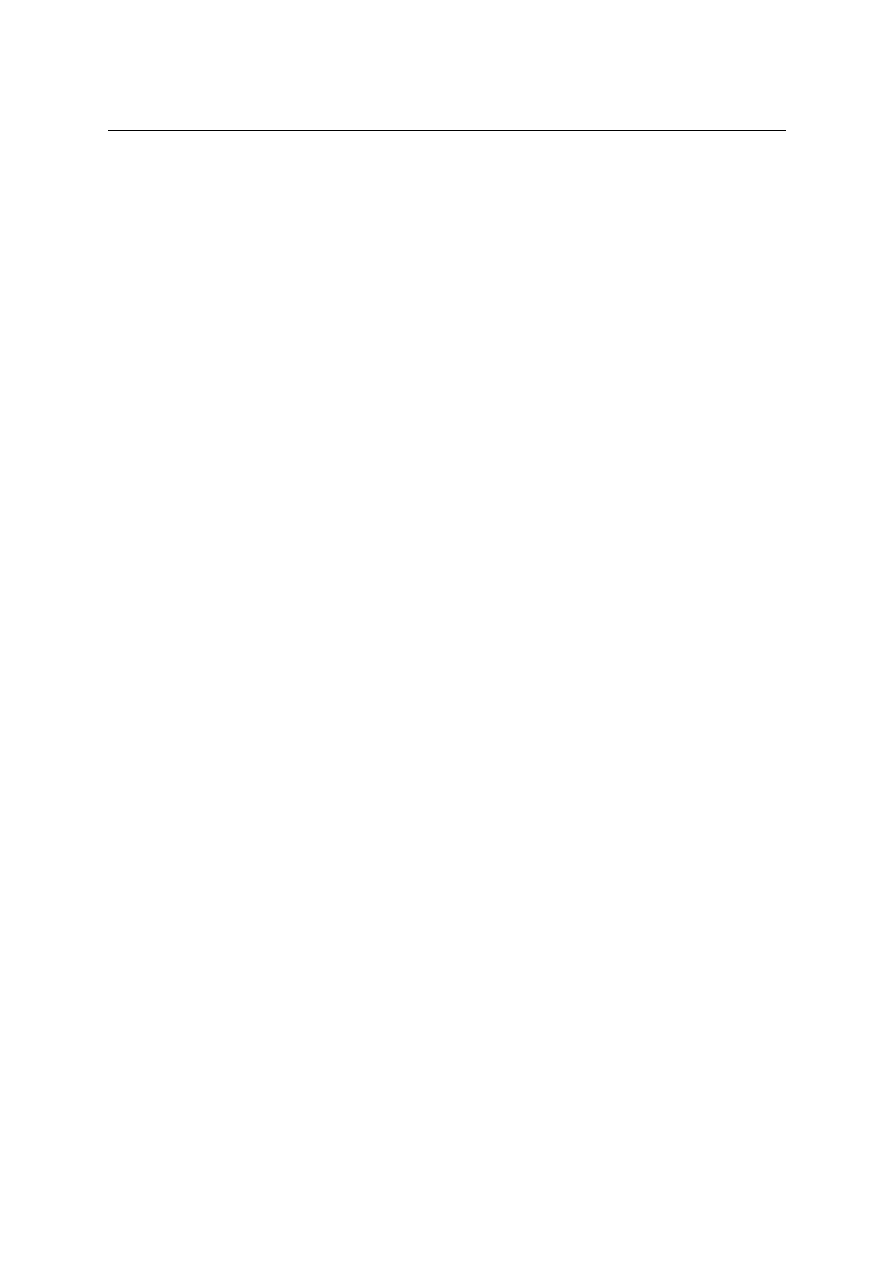
Rozdział 5. ´Srodowisko graficzne
35
przegl ˛
adania stron WWW, komunikacji ze znajomymi, pakiet biurowy, programy do rysowa-
nia i składania tekstów, odtwarzacze, organizery i ró ˙znorakie narz˛edzia.
KDE zbudowane jest w sposób monolityczny, tj. aplikacje nale ˙z ˛
ace do KDE współdziel ˛
a
mi˛edzy sob ˛
a biblioteki. O ile dla u ˙zytkowników KDE ma to pewne zalety, o tyle sprawia
problemy u ˙zytkownikom innych ´srodowisk, którzy chc ˛
a skorzysta´c z jakiej´s aplikacji nale ˙z ˛
acej
do stajni KDE — instalacja cho´cby najmniejszego programu b˛edzie skutkowała instalacj ˛
a,
jako zale ˙zno´sci, du ˙zej cz˛e´sci ´srodowiska, a pó´zniej podczas uruchamiania — uruchomienia
´srodowiska w tle.
KDE 3.x wykorzystuje do tworzenia interfejsu graficznego bibliotek˛e Qt3.
Ta seria ´srodowiska dost˛epna jest w stabilnym wydaniu Debiana.
Zobacz równie ˙z:
•
•
•
•
http://pl.wikipedia.org/wiki/KDE
•
http://en.wikipedia.org/wiki/KDE
•
• ‘KDE 4.x’ na nast˛epnej stronie
Minimalna instalacja KDE 3.x
Aby zainstalowa´c KDE 3.x w wersji podstawowej wystarczy wyda´c polecenie:
aptitude -R install kde-core kde-i18n-pl kdm
lub
apt-get install kde-core kde-i18n-pl kdm
W rezultacie zainstalowane zostan ˛
a podstawowe elementy KDE, polska wersja j˛ezykowa oraz
mened ˙zer logowania. Konieczne b˛edzie pobranie ok. 80 MB danych, które po rozpakowaniu
zajm ˛
a ok. 210 MB przestrzeni dyskowej.
Jest to zalecana metoda instalacji ´srodowiska KDE.
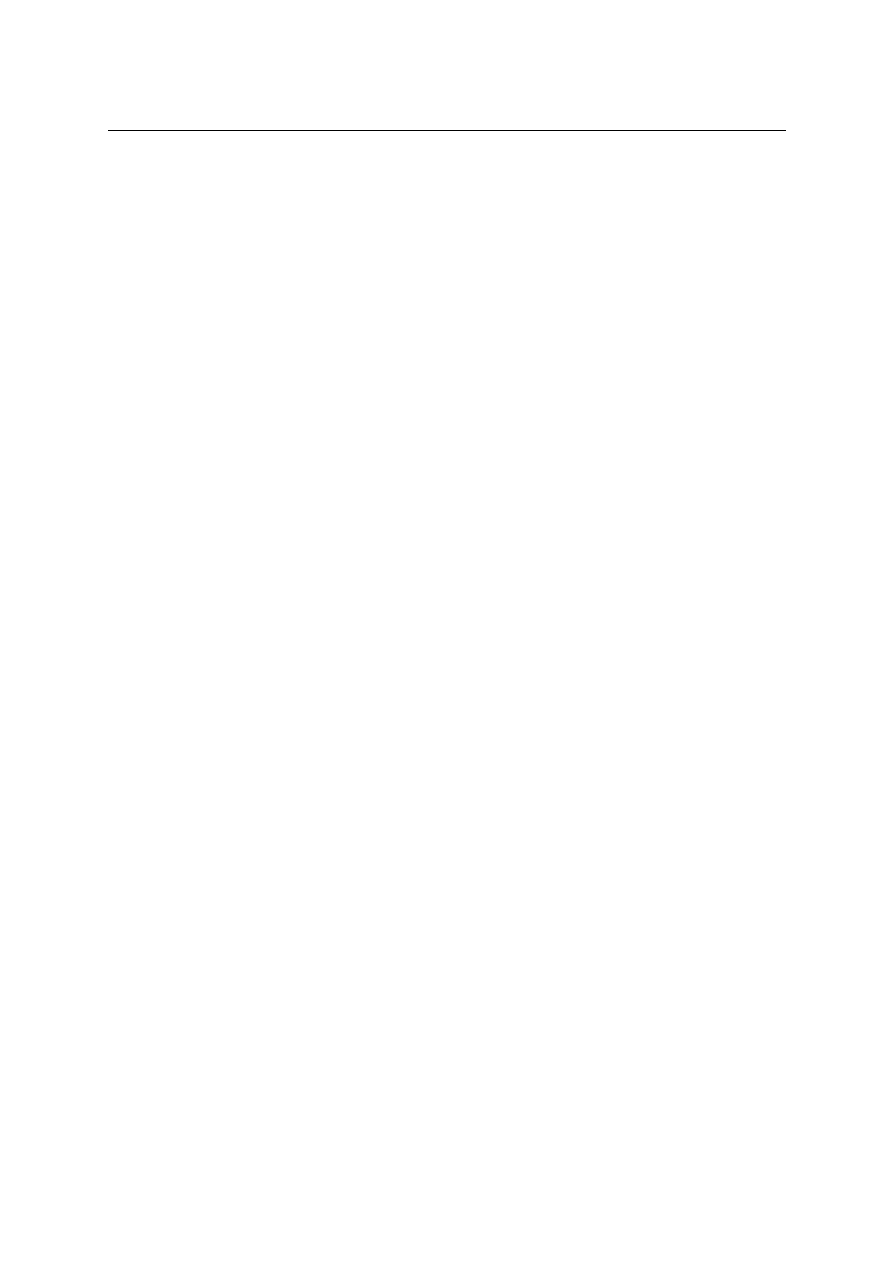
Rozdział 5. ´Srodowisko graficzne
36
Pełna instalacja KDE 3.x
Je´sli kto´s woli zainstalowa´c wi˛eksz ˛
a ilo´s´c programów, mo ˙ze zainstalowa´c od razu pełny
zestaw ´srodowiska. W tym celu wystarczy wyda´c polecenie:
aptitude -R install kde kde-i18n-pl kdm
lub
apt-get install kde kde-i18n-pl kdm
W efekcie zainstalowane zostan ˛
a wszystkie oficjalne elementy ´srodowiska KDE, polska wersja
j˛ezykowa oraz mened ˙zer logowania. Konieczne b˛edzie pobranie ok. 300 MB danych, które po
rozpakowaniu zajm ˛
a ok. 790 MB przestrzeni dyskowej.
5.2.2
KDE 4.x
KDE 4.x to nowsza seria tego ´srodowiska graficznego.
Chocia ˙z nie wszystkie aplikacje
wcze´sniejszej serii KDE zostały przeportowane lub nie osi ˛
agn˛eły jeszcze pełnej funkcjonal-
no´sci (aczkolwiek wi˛ekszo´s´c jest ju ˙z dost˛epna), deweloperzy ´srodowiska zdecydowali, ˙ze jest
to obecnie „obowi ˛
azuj ˛
ace” wydanie.
Interfejs graficzny KDE 4.x został przepisany w oparciu o bibliotek˛e Qt4.
Ta seria ´srodowiska dost˛epna jest w niestabilnej i testowej gał˛ezi Debiana.
Zobacz równie ˙z:
•
•
•
•
http://pl.wikipedia.org/wiki/KDE
•
http://en.wikipedia.org/wiki/KDE
•
• ‘KDE 3.x’ na stronie
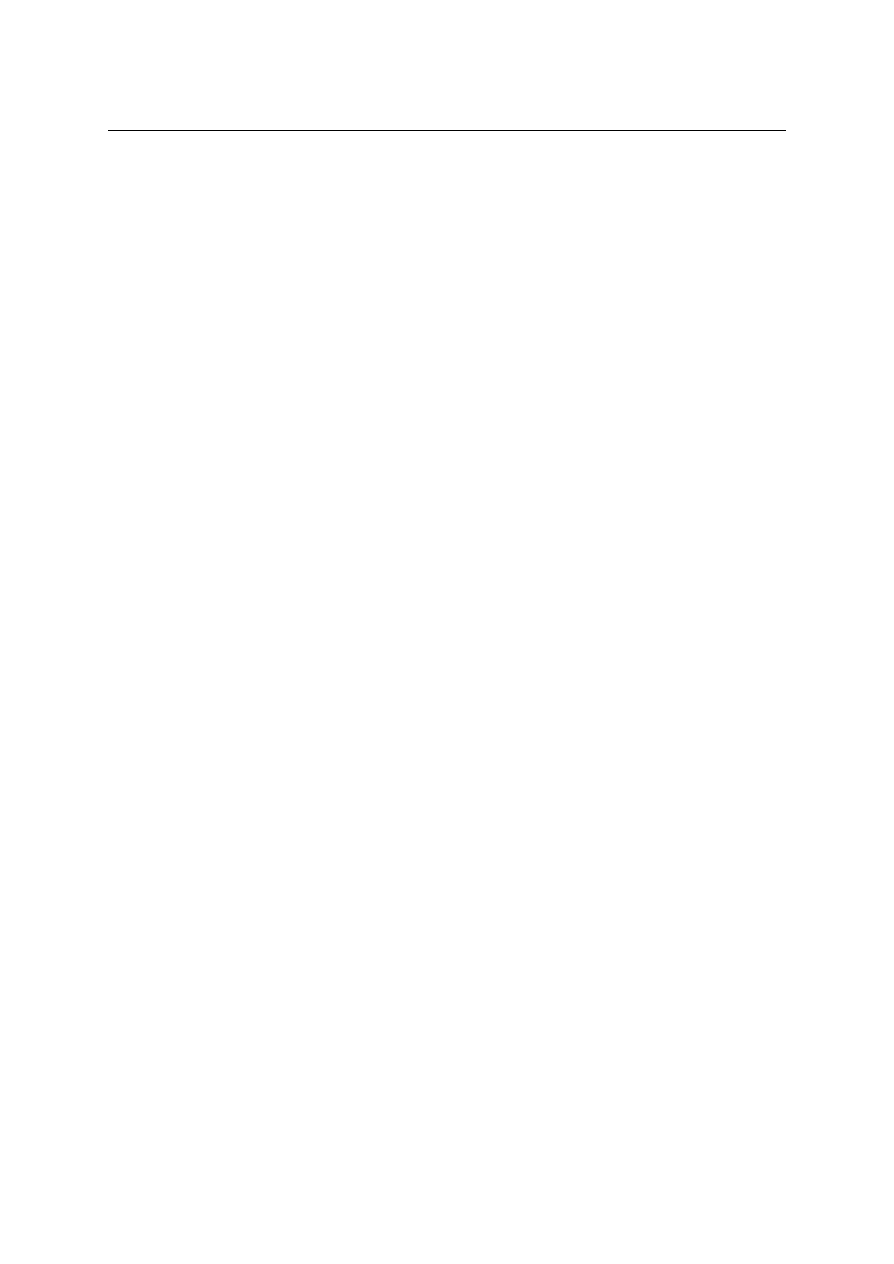
Rozdział 5. ´Srodowisko graficzne
37
Minimalna instalacja KDE 4.x
Je´sli kto´s chce zainstalowa´c tylko podstawowy zestaw KDE 4.x wystarczy wyda´c polecenie:
aptitude -R install kde-minimal kde-l10n-pl kdm
lub
apt-get install kde-minimal kde-l10n-pl kdm
W rezultacie zainstalowane zostan ˛
a podstawowe elementy ´srodowiska KDE, polska wersja
j˛ezykowe oraz mened ˙zer logowania. Konieczne b˛edzie pobranie ok. X MB danych, które po
rozpakowaniu zajm ˛
a ok. Y MB przestrzeni dyskowej.
Standardowa instalacja KDE 4.x
Aby zainstalowa´c standardowy zestaw KDE 4.x wystarczy wyda´c polecenie:
aptitude -R install kde-standard kde-l10n-pl kdm
lub
apt-get install kde-standard kde-l10n-pl kdm
W rezultacie zainstalowane zostan ˛
a standardowe elementy ´srodowiska KDE, polska wersja
j˛ezykowe oraz mened ˙zer logowania. Konieczne b˛edzie pobranie ok. X MB danych, które po
rozpakowaniu zajm ˛
a ok. Y MB przestrzeni dyskowej.
Jest to zalecana metoda instalacji ´srodowiska KDE w wersji 4.x.
Pełna instalacja KDE 4.x
Je´sli kto´s woli zainstalowa´c wi˛eksz ˛
a ilo´s´c programów, mo ˙ze zainstalowa´c od razu pełny
zestaw ´srodowiska. W tym celu wystarczy wyda´c polecenie:
aptitude -R install kde-full kde-l10n-pl kdm
lub
apt-get install kde-full kde-l10n-pl kdm
W rezultacie zainstalowane zostan ˛
a wszystkie oficjalne elementy ´srodowiska KDE, polska
wersja j˛ezykowe oraz mened ˙zer logowania. Konieczne b˛edzie pobranie ok. X MB danych,
które po rozpakowaniu zajm ˛
a ok. Y MB przestrzeni dyskowej.
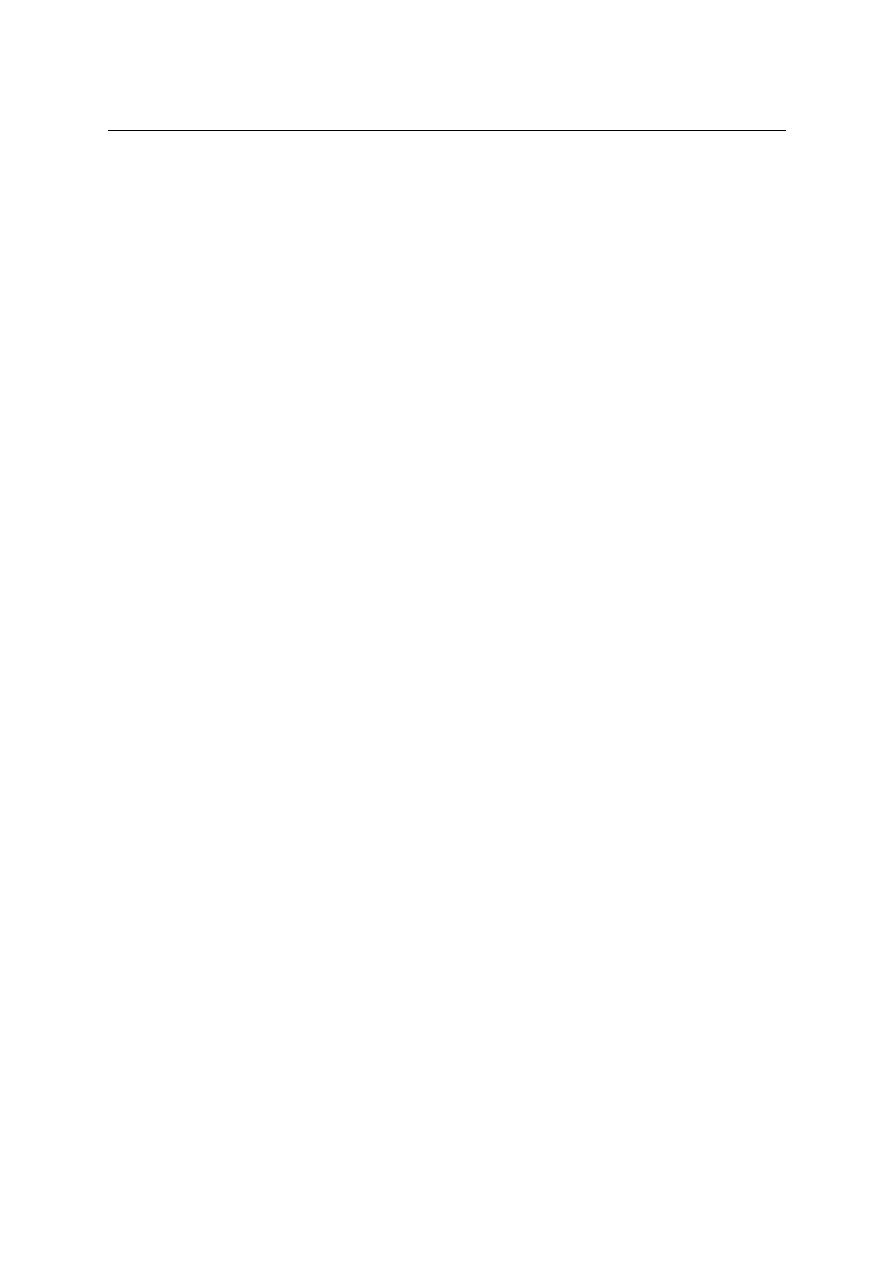
Rozdział 5. ´Srodowisko graficzne
38
5.2.3
GNOME
GNOME jest drugim kompleksowym ´srodowiskiem graficznym, równie ˙z dla niego dost˛epne
s ˛
a wszelkie aplikacje, które s ˛
a u ˙zywane na przeci˛etnym systemie biurkowym — przegl ˛
adarki,
odtwarzacze, pakiety biurowe, itd.
W odró ˙znieniu od KDE, GNOME zbudowany jest bardziej modułowo. Dzi˛eki temu instalacja i
u ˙zywanie aplikacji nale ˙z ˛
acych do GNOME w innym ´srodowisku jest stosunkowo bezbolesne.
GNOME do tworzenia interfejsów graficznych wykorzystuje bibliotek˛e GTK+.
Zobacz równie ˙z:
•
•
•
http://pl.wikipedia.org/wiki/GNOME
•
http://en.wikipedia.org/wiki/GNOME
•
•
Minimalna instalacja GNOME
Aby zainstalowa´c minimalny zestaw programów GNOME wystarczy wyda´c polecenie:
aptitude -R install gnome-core gdm
lub
apt-get install gnome-core gdm
W rezultacie zainstalowane zostan ˛
a podstawowe elementy ´srodowiska GNOME i mened ˙zer
logowania. Konieczne b˛edzie pobranie ok. 100 MB danych, po rozpakowaniu zaj˛ete zostanie
ok. 340 MB przestrzeni dyskowej.
Jest to zalecana metoda instalacji ´srodowiska GNOME.
Pełna instalacja GNOME
Je´sli kto´s woli zainstalowa´c wi˛eksz ˛
a ilo´s´c programów, mo ˙ze zainstalowa´c od razu pełny
zestaw ´srodowiska. W tym celu wystarczy wyda´c polecenie:
aptitude -R install gnome gdm
W rezultacie zainstalowane ´srodowisko z dodatkowymi komponentami. Konieczne b˛edzie po-
branie ok. 350 MB danych, po rozpakowaniu zaj˛ete zostanie ok. 920 MB przestrzeni dyskowej.
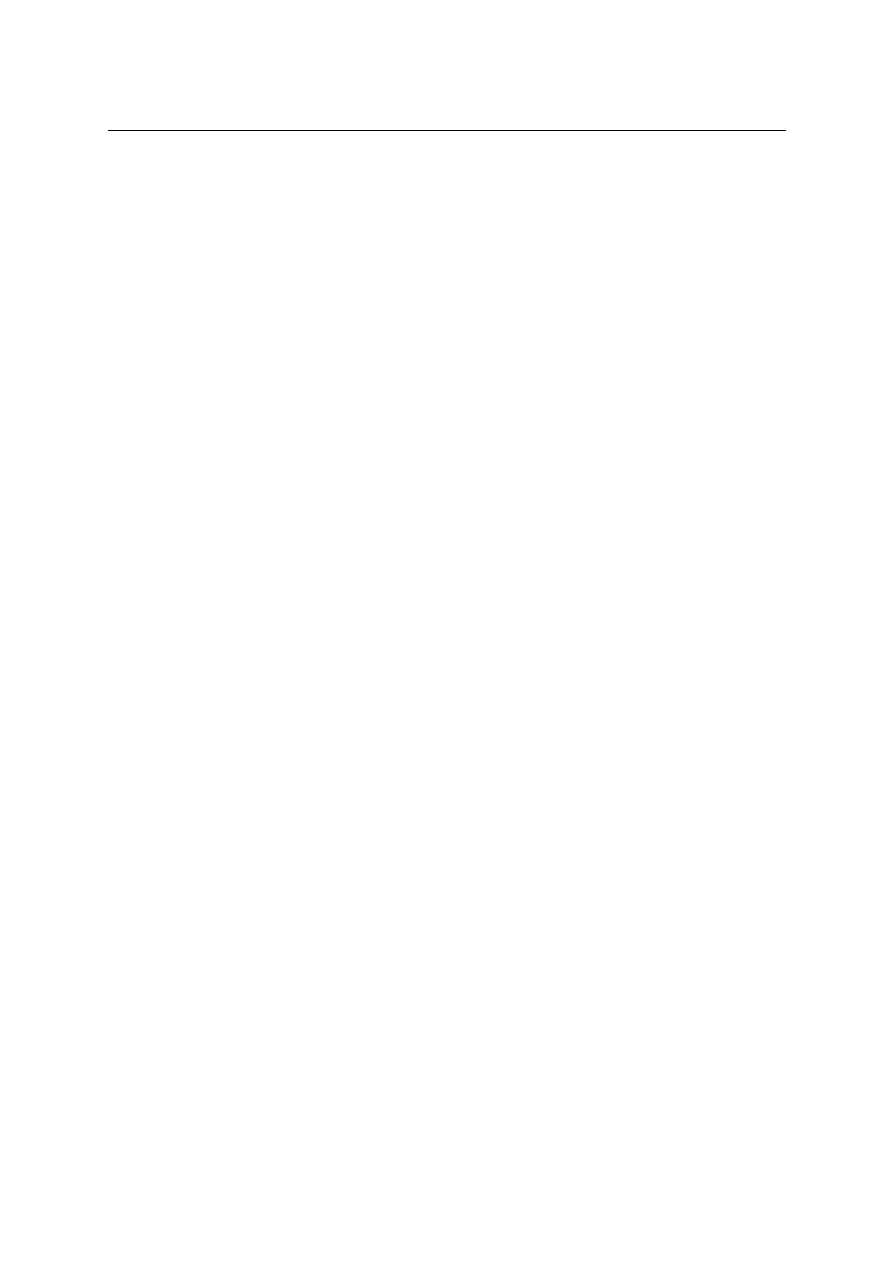
Rozdział 5. ´Srodowisko graficzne
39
5.2.4
Xfce
Xfce w zało ˙zeniach jego twórców miał by´c lekkim ´srodowiskiem graficznym. Cho´c w obec-
nych wersjach nieco tej lekko´sci uleciało, nadal jest on l ˙zejszy ni ˙z KDE czy GNOME. Dla tego
´srodowiska powstało mniej dedykowanych programów, jednak bez problemu da si˛e na nim
pracowa´c — w razie czego mo ˙zna si˛e posiłkowa´c aplikacjami powstałymi niezale ˙znie — np.
luk˛e w postaci braku dedykowanej przegl ˛
adarki ´smiało wypełnia popularny Firefox, pakietu
biurowego — OpenOffice, itd.
Podobnie jak GNOME, Xfce zbudowany jest w sposób modularny. Ponadto ´srodowiskowe
biblioteki s ˛
a du ˙zo mniejsze, wi˛ec u ˙zywanie programów z Xfce w innych ´srodowiskach jest
niemal ˙ze bezbolesne.
Xfce do tworzenia interfejsów graficznych wykorzystuje bibliotek˛e GTK+.
Zobacz równie ˙z:
•
•
•
http://pl.wikipedia.org/wiki/Xfce
•
http://en.wikipedia.org/wiki/Xfce
•
Minimalna instalacja Xfce
Aby zainstalowa´c minimalny zestaw programów Xfce, wystarczy wykona´c polecenie:
aptitude -R install xfce4 slim
lub
apt-get install xfce4 slim
W rezultacie zainstalowane zostan ˛
a podstawowe elementy ´srodowiska Xfce oraz mened ˙zer
logowania Slim (alternatywnie mo ˙zna zainstalowa´c qingy, XDM lub GDM). Konieczne b˛edzie
pobranie ok. 30 MB danych, po rozpakowaniu zaj˛ete zostanie ok. 82 MB przestrzeni dyskowej.
Wi˛ecej programów opisałem w cz˛e´sci ‘Aplikacje dla ´srodowiska Xfce’ na stronie
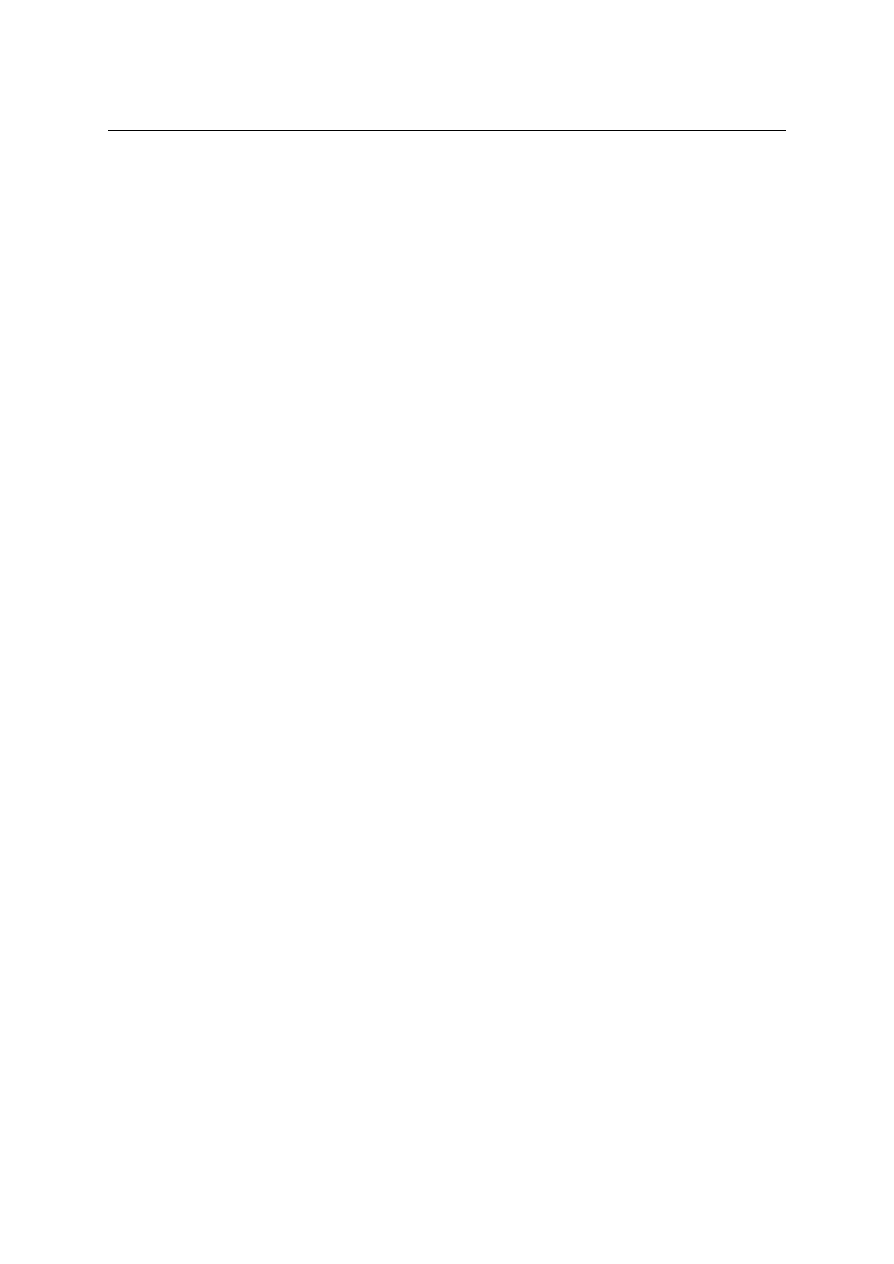
Rozdział 5. ´Srodowisko graficzne
40
Pełna instalacja Xfce
Je´sli kto´s woli zainstalowa´c od razu wi˛eksz ˛
a ilo´s´c programów, mo ˙ze to zrobi´c za pomoc ˛
a
polecenia:
aptitude -R install xfce4 xfce4-goodies slim
lub
apt-get install xfce4 xfce4-goodies slim
W rezultacie, oprócz podstawowych elementów ´srodowiska, zainstalowane zostan ˛
a
dedykowany dla Xfce terminal, mikser d´zwi˛eku, tematy mened ˙zera okien, konfigurator
drukarek i aplikacji do graficznych powiadomie ´n o zdarzeniach. Dodatkowo mened ˙zer lo-
gowania Slim (alternatywnie mo ˙zna zainstalowa´c qingy, XDM lub GDM). Konieczne b˛edzie
pobranie ok.
36 MB danych, po rozpakowaniu zaj˛ete zostanie ok.
117 MB przestrzeni
dyskowej.
5.2.5
LXDE
LXDE jest do´s´c młodym projektem. Jego twórcy postawili sobie za cel stworzenie bardzo
lekkiego ´srodowiska graficznego, które nie b˛edzie u ˙zywało ˙zadnych ´srodowiskowych bib-
liotek. LXDE oprócz własnych aplikacji, u ˙zywa pewnych programów powstałych nieza-
le ˙znie, na długo zanim to ´srodowisko powstało — np. rol˛e mened ˙zera okien pełni Openbox,
mened ˙zera plików — PCManFM, przegl ˛
adarki obrazów — gpicview. Bez problemu mo ˙zna te
aplikacje wymienia´c na inne — np. Fluxbox zamiast Openboksa, Rox-filer zamiast PCManFM,
geeqie zamiast gpicview.
LXDE nie posiada ˙zadnych ´srodowiskowych bibliotek, w zwi ˛
azku z czym u ˙zywanie pro-
gramów z LXDE w innych ´srodowiskach jest całkowicie bezbolesne.
LXDE do tworzenia interfejsów graficznych wykorzystuje bibliotek˛e GTK+.
Zobacz równie ˙z:
•
•
http://pl.wikipedia.org/wiki/LXDE
•
http://en.wikipedia.org/wiki/LXDE
•
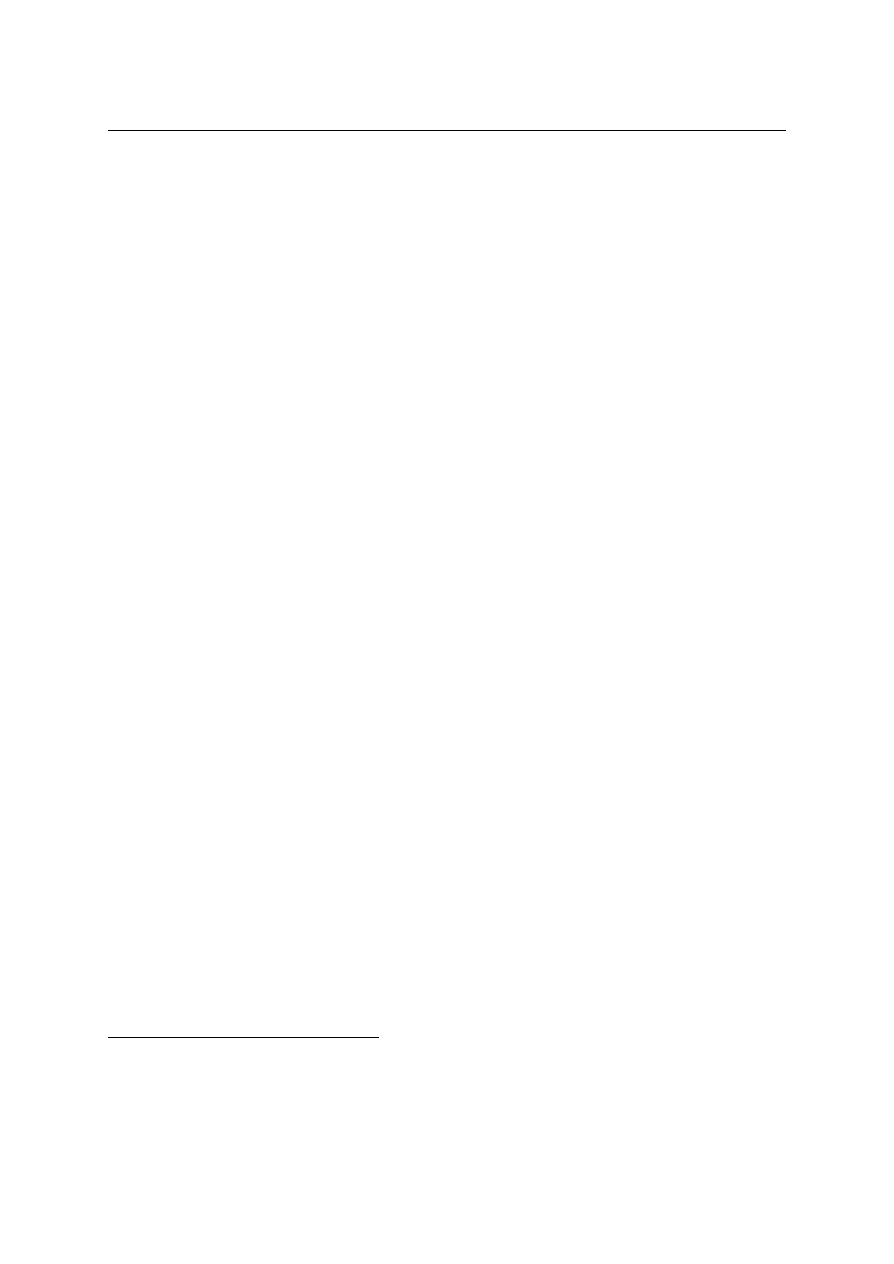
Rozdział 5. ´Srodowisko graficzne
41
Minimalna instalacja LXDE
Aby zainstalowa´c minimalny zestaw programów LXDE, wystarczy wyda´c polecenie:
aptitude -R install lxde-core slim
lub
apt-get install lxde-core slim
W rezultacie zainstalowane zostan ˛
a podstawowe elementy ´srodowiska oraz mened ˙zer lo-
gowania Slim (alternatywnie mo ˙zna zainstalowa´c qingy, XDM lub GDM, albo w ogóle zrezyg-
nowa´c z mened ˙zera logowania i logowa´c si˛e tekstowo). Konieczne b˛edzie pobranie ok. 22 MB
danych, po rozpakowaniu zaj˛ete zostanie ok. 56 MB przestrzeni dyskowej.
Pełna instalacja LXDE
Aby zainstalowa´c pełny zestaw aplikacji LXDE, wystarczy wyda´c polecenie:
aptitude -R install lxde slim
lub
apt-get install lxde slim
W rezultacie zainstalowane zostan ˛
a oficjalne elementy ´srodowiska oraz mened ˙zer logowania
Slim (alternatywnie mo ˙zna zainstalowa´c qingy, XDM lub GDM, albo w ogóle zrezygnowa´c z
mened ˙zera logowania i logowa´c si˛e tekstowo). Konieczne b˛edzie pobranie ok. 24 MB danych,
po rozpakowaniu zaj˛ete zostanie ok. 62 MB przestrzeni dyskowej.
Jest to zalecana metoda instalacji LXDE.
5.2.6
Lekkie mened˙zery okien i proste ´srodowiska graficzne
Niektóre osoby — cz˛e´sciej bardziej do´swiadczone, cho´c i zdarzaj ˛
a si˛e zupełnie nowicjusze w
systemach Uniksowych — buduj ˛
a swoje ´srodowiska pracy w oparciu o lekki mened ˙zer ok-
ien lub proste ´srodowisko graficzne
. Zazwyczaj nie posiadaj ˛
a one własnych dedykowanych
3
Wi˛ekszo´s´c osób stosuje tylko okre´slenie „(lekkie) mened ˙zery okien”, podział na mened ˙zery okien i proste
´srodowiska graficzne jest lansowan ˛
a przeze mnie teori ˛
a, wg której „podmioty słu ˙z ˛
ace do graficznej wizualizacji
´srodowiska pracy” dziel ˛
a si˛e na:
• (rozbudowane) ´srodowiska graficzne — kompleksowe zestawy, w kwestii ´srodowisk graficznych zgadzam
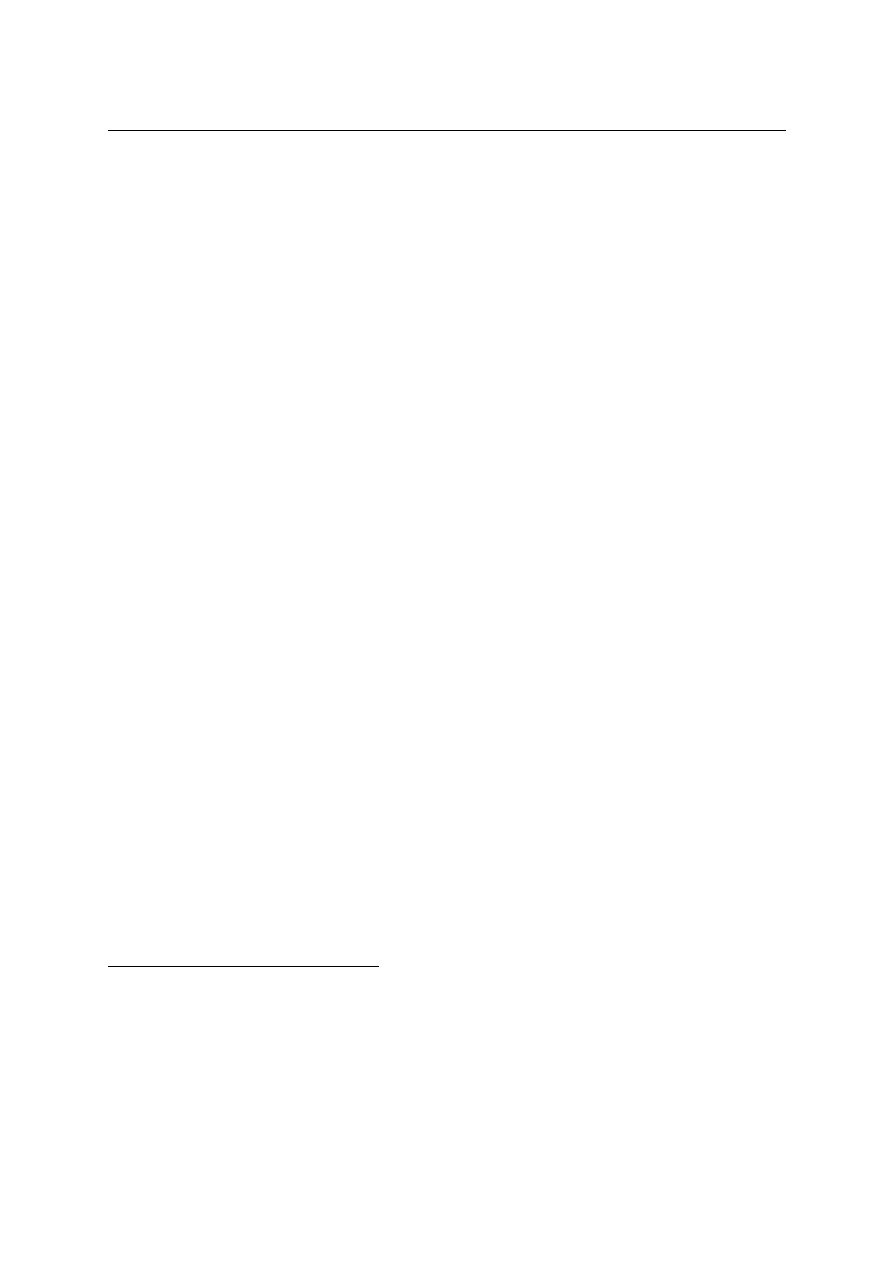
Rozdział 5. ´Srodowisko graficzne
42
programów (lub maj ˛
a ich niewiele), u ˙zytkownik sam dobiera u ˙zywane aplikacje wg własnych
preferencji.
W niniejszym dokumencie b˛ed˛e opisywał instalacj˛e — a pó´zniej konfiguracj˛e i u ˙zytkowanie —
na przykładzie Fluxboksa, który jest chyba najpopularniejszy, przynajmniej w´sród u ˙zytkown-
ików Debiana (sam korzystam z Fluxboksa). Inne popularne to m.in.:
• Openbox, dost˛epny w pakiecie openbox
• IceWM, dost˛epny w pakietach icewm (pełna wersja) lub icewm-lite (wersja bez ob-
sługi paska zada ´n i wygładzania czcionek)
• WindowMaker, dost˛epny w pakiecie wmaker
• FVWM, dost˛epny w pakietach fvwm (standardowa wersja) lub fvwm-crystal (wersja
skonfigurowana w stylu Crystal)
• Awesome, dost˛epny w pakiecie awesome
• Ion, dost˛epny w pakietach ion3 (aktualna wersja) lub ion2 (starsza wersja)
• wmii, dost˛epny w pakietach wmii (aktualna wersja) lub wmii2 (starsza wersja)
• dwm, dost˛epny w pakiecie dwm
• Enlightenment, dost˛epny w pakiecie e16 (starsza, aktualnie stabilna wersja) lub e17
(nowa, rozwojowa wersja; tylko w repozytorium Experimental)
Zobacz równie ˙z:
• Fluxbox:
–
–
–
–
• Openbox:
–
http://www.icculus.org/openbox/
si˛e z dwubiegunowym podziałem, czasami dla podkre´slenia ró ˙znicy mi˛edzy nimi a prostymi ´srodowiskami,
dodaj˛e okre´slenie „rozbudowane”
• mened ˙zery okien — umo ˙zliwiaj ˛
ace praktycznie tylko zarz ˛
adzanie oknami, opcjonalnie mog ˛
a mie´c jedn ˛
a lub
dwie dodatkowe funkcjonalno´sci
• proste ´srodowiska graficzne — oprócz zwykłego zarz ˛
adzania oknami, oferuj ˛
a kilka funkcjonalno´sci ty-
powych dla ´srodowisk graficznych, np. menu programów, pasek zada ´n, tacka systemowa, skróty klaw-
iszowe i inne; przykładowe proste ´srodowiska graficzne: Fluxbox, IceWM, WindowMaker
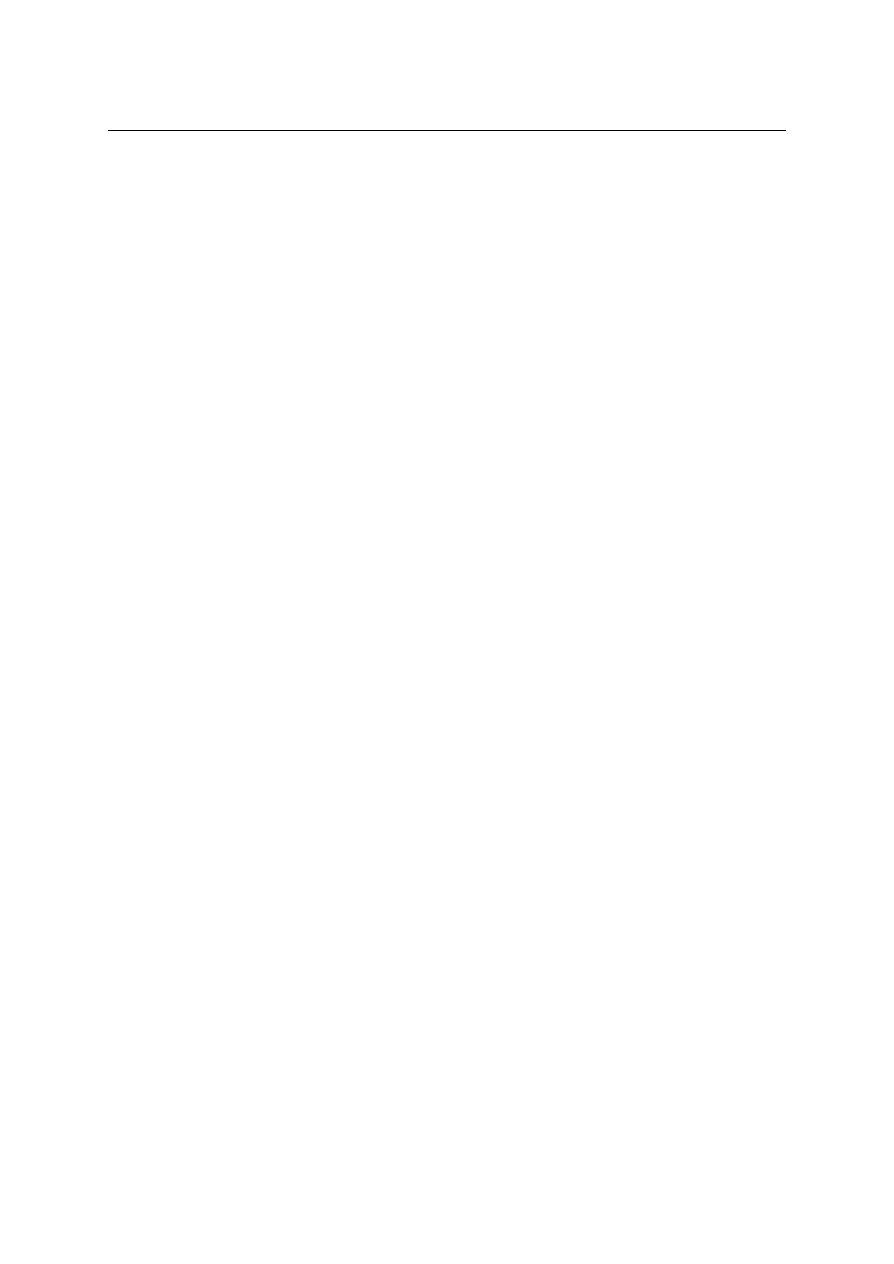
Rozdział 5. ´Srodowisko graficzne
43
Minimalna instalacja
Jak wspomniałem — w przypadku lekkich mened ˙zerów okien oraz prostych ´srodowisk
graficznych, u ˙zytkownik sam dobiera u ˙zywane aplikacje. Do zestawu minimum zaliczam:
• sam mened ˙zer okien lub proste ´srodowisko graficzne — najpopularniejsze wymieniłem
w poprzedniej cz˛e´sci
• terminal — najpopularniejsze to: xterm, Rxvt-unicode (urxvt) i roxterm
• mened ˙zer plików — do najpopularniejszych lekkich mened ˙zerów plików nale ˙z ˛
a:
pcmanfm
, rox-filer, mc (Midnight Commander), bsc, tuxcmd i bsc; pierwsze dwa
to tzw. jednopanelowe mened ˙zery, kolejne — dwupanelowe (okno podzielone jest na
dwie cz˛e´sci, w których mog ˛
a by´c otwarte dwa ró ˙zne katalogi)
• pasek zada ´n (nazywany równie ˙z panelem) — niektóre proste ´srodowiska graficzne
(np. Fluxbox) posiadaj ˛
a wbudowany pasek zada ´n i nie trzeba instalowa´c dodatkowego
(cho´c zazwyczaj mo ˙zna to zrobi´c), do najpopularniejszych nale ˙z ˛
a: pypanel, fbpanel,
lxpanel
, perlpanel
I tak, przykładowe polecenie, za pomoc ˛
a którego zainstalujemy lekki mened ˙zer okien lub
proste ´srodowisko graficzne, wygl ˛
ada nast˛epuj ˛
aco:
aptitude -R install fluxbox rxvt-unicode pcmanfm
lub
apt-get install fluxbox rxvt-unicode pcmanfm
Mo ˙zna oczywi´scie wybra´c inne pakiety, np. zamiast Fluxboksa zainstalowa´c Openboksa, za-
miast Rxvt-unicode — roxterma, itd. W przypadku niektórych lekkich mened ˙zerów okien (np.
Openboksa) nale ˙zy zainstalowa´c równie ˙z wybrany pasek zada ´n.
Wi˛ecej programów opisałem w cz˛e´sci ‘Aplikacje dla lekkiego ´srodowiska graficznego’ na
stronie
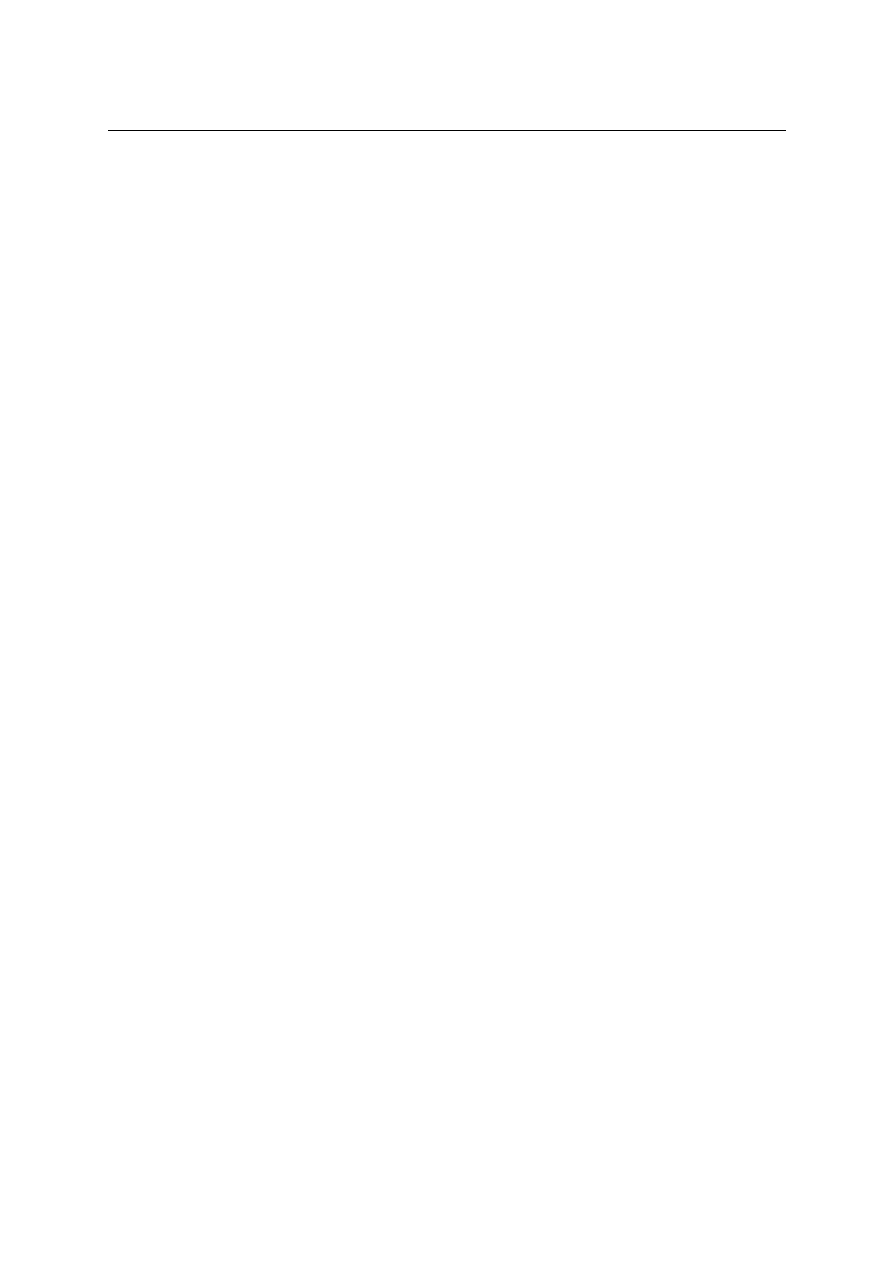
Rozdział 5. ´Srodowisko graficzne
44
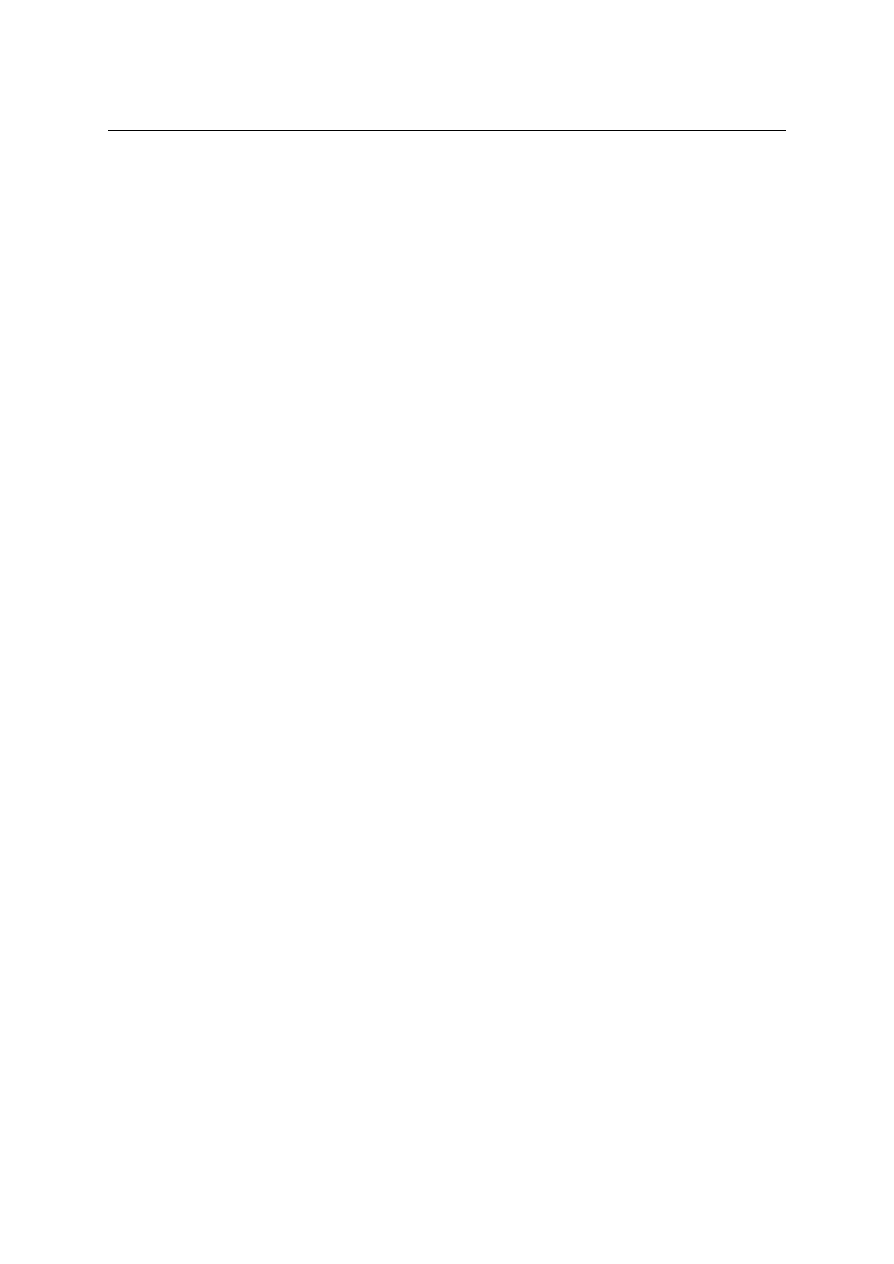
45
Rozdział 6
Instalacja podstawowego
oprogramowania
Instalacja podstawowego oprogramowania
6.1
Niezale˙znie od u˙zywanego ´srodowiska graficznego
Programy przydatne niezale ˙znie od ´srodowiska graficznego
6.2
Aplikacje dla ´srodowiska KDE
Programy przydatne w KDE
6.3
Aplikacje dla ´srodowiska GNOME
Programy przydatne w GNOME
6.4
Aplikacje dla ´srodowiska Xfce
Programy przydatne w Xfce
6.5
Aplikacje dla ´srodowiska LXDE
Programy przydatne w LXDE
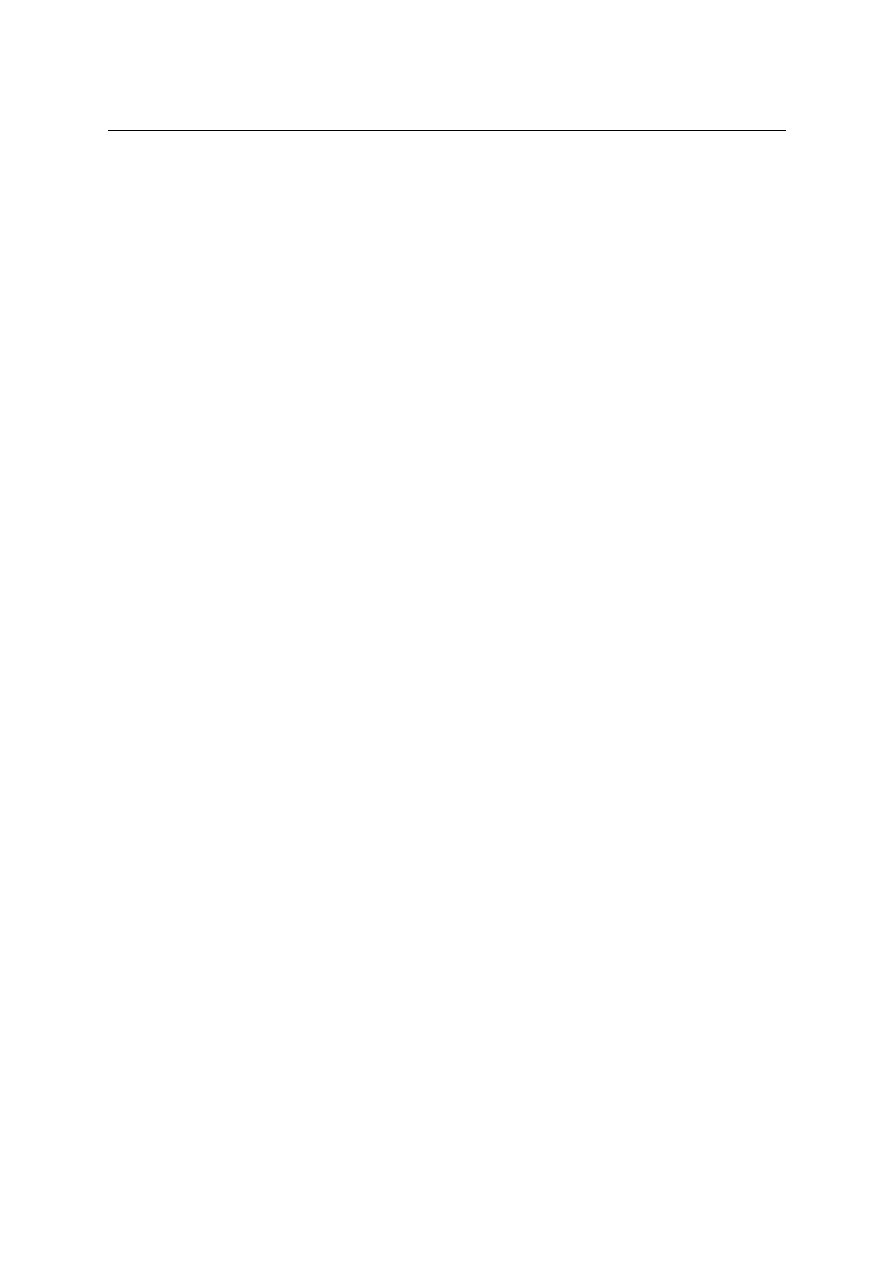
Rozdział 6. Instalacja podstawowego oprogramowania
46
6.6
Aplikacje dla lekkiego ´srodowiska graficznego
Programy przydatne w lekkich ´srodowiskach graficznych
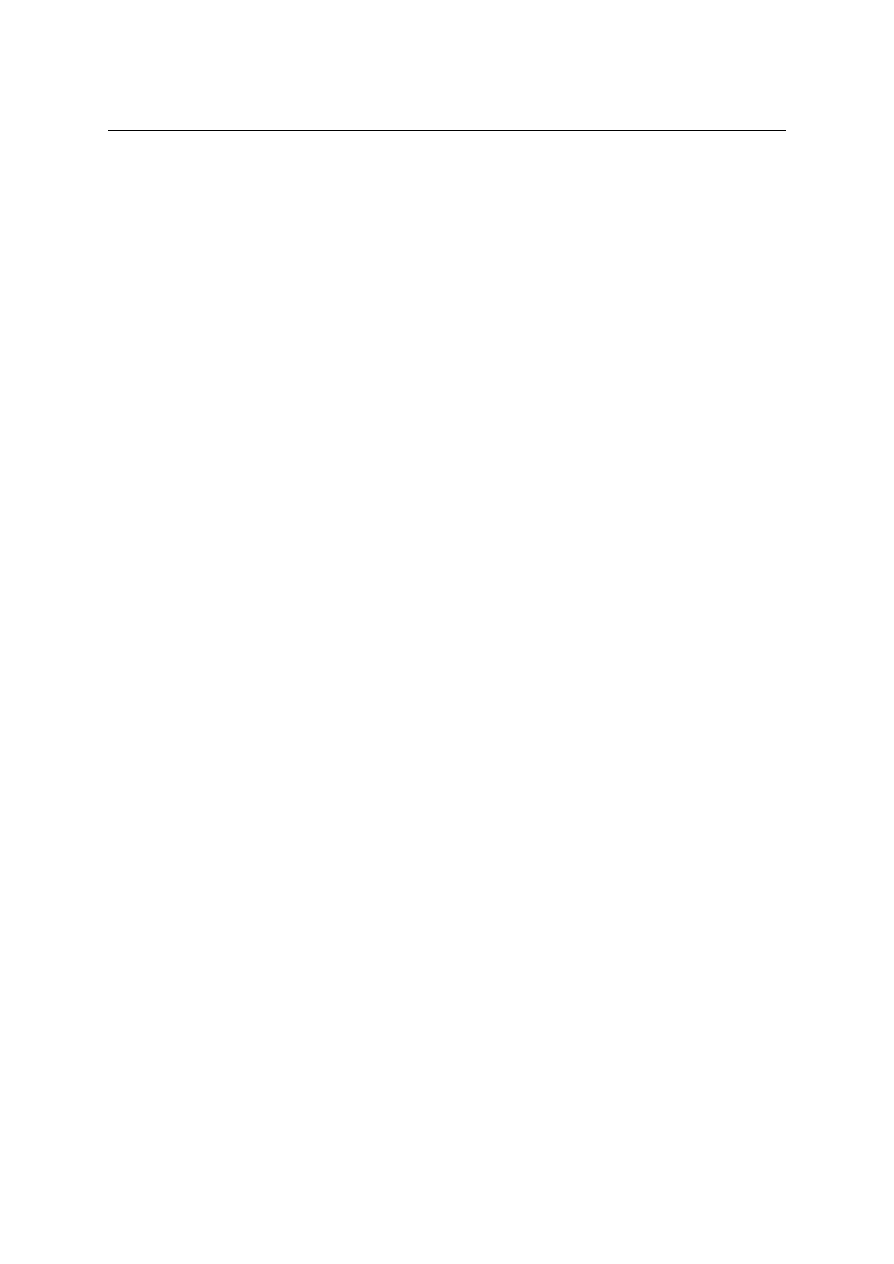
47
Rozdział 7
Podstawowa konfiguracja Debiana
7.1
Repozytoria
Informacje o repozytoriach
7.1.1
Lista repozytoriów dla stable
Podstawowe i oficjalne
7.1.2
Lista repozytoriów dla testing
Podstawowe i oficjalne
7.1.3
Lista repozytoriów dla unstable
Podstawowe i oficjalne
Experimental
Repozytorium experimental
Incoming
O incoming
7.1.4
Podpisy cyfrowe repozytoriów (GPG)
O podpisach, pobieranie i dodawanie kluczy, skrypt
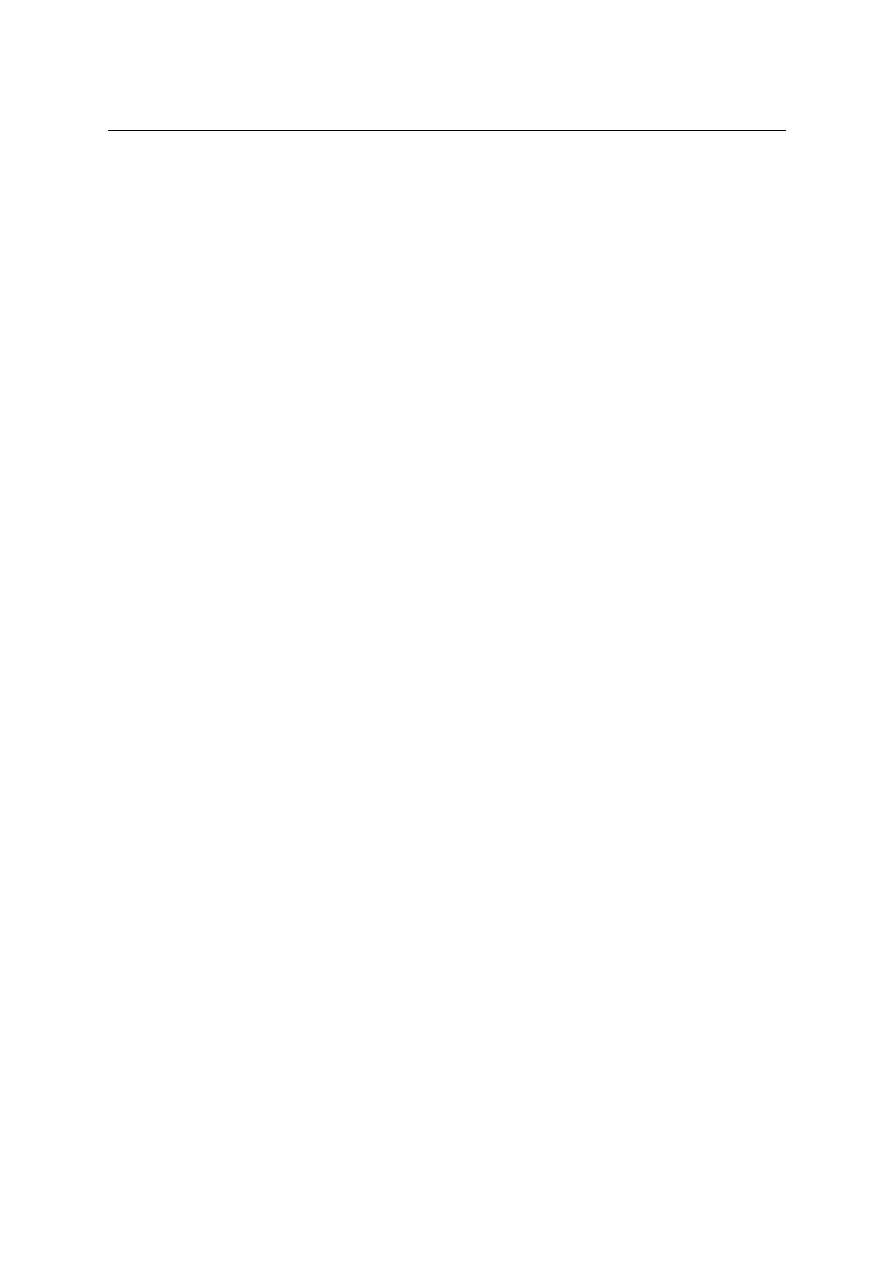
Rozdział 7. Podstawowa konfiguracja Debiana
48
7.2
Zarz ˛
adzanie pakietami
Programy słu ˙z ˛
ace do zarz ˛
adzania pakietami w Debianie, podpisy cyfrowe repozytoriów
7.2.1
aptitude
O aptitude, zalecany
7.2.2
apt-get i apt-cache
Słów kilka o tym duecie
synaptic
O synapticu
adept-manager
O adepcie
aptsh
O aptsh
wajig
O wajig
7.2.3
apt-file
O apt-file
7.2.4
dpkg
O dpkg
7.2.5
tasksel
O taskselu
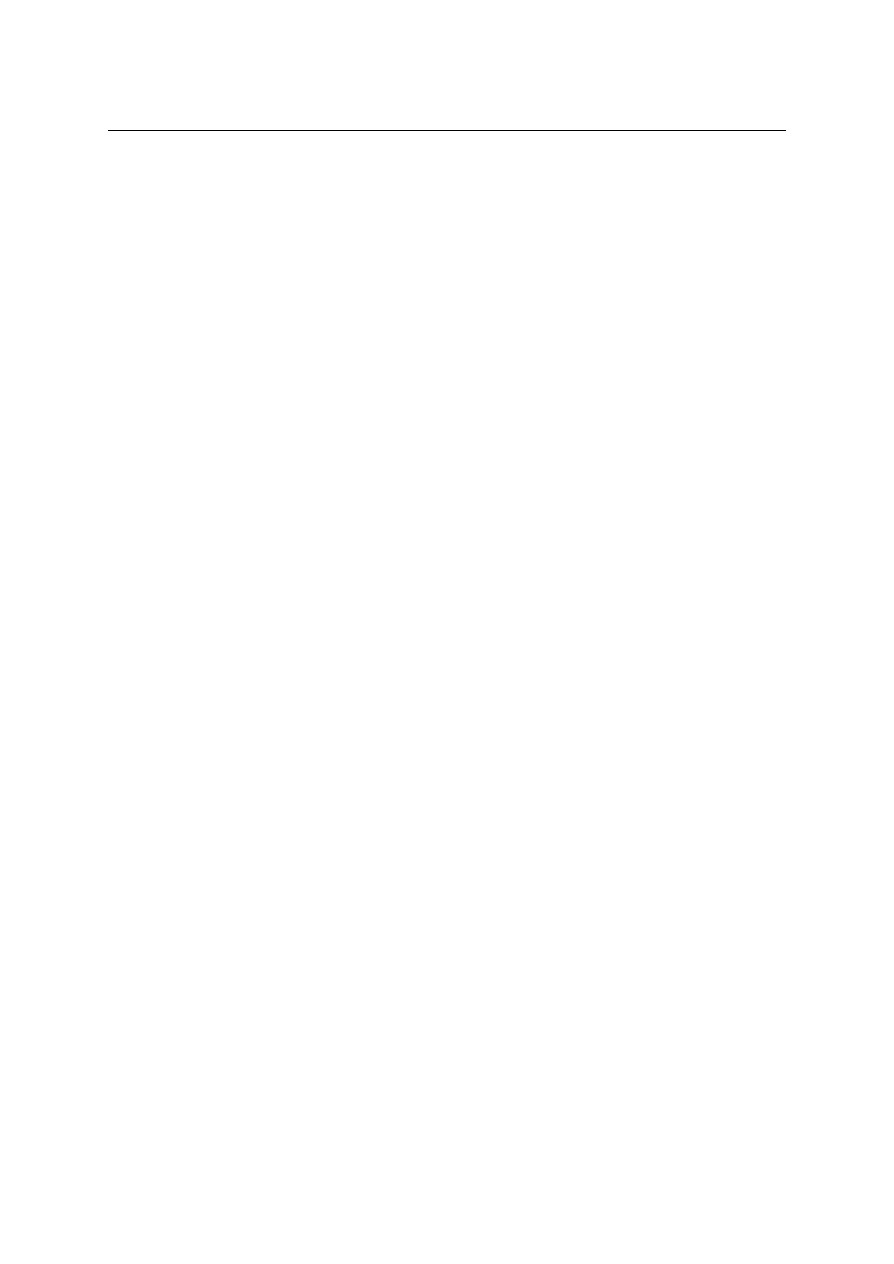
Rozdział 7. Podstawowa konfiguracja Debiana
49
7.2.6
debconf
O debconfie, priorytety
7.3
Zarz ˛
adzanie u˙zytkownikami
Co´s nieco´s o kontach, grupach, prawach, etc.
7.4
Montowanie systemów plików, fstab
Krótko i fstabie
7.5
Skrypty startowe
O skryptach startowych słów kilka
7.5.1
sysvconfig
O sysvconfig
7.5.2
rcconf
O rcconf
7.5.3
filerc
O alternatywnym modelu skrytpów startowych
7.6
System alternatyw
O systemie alternatyw Debiana
7.6.1
galternatives
O galternatives
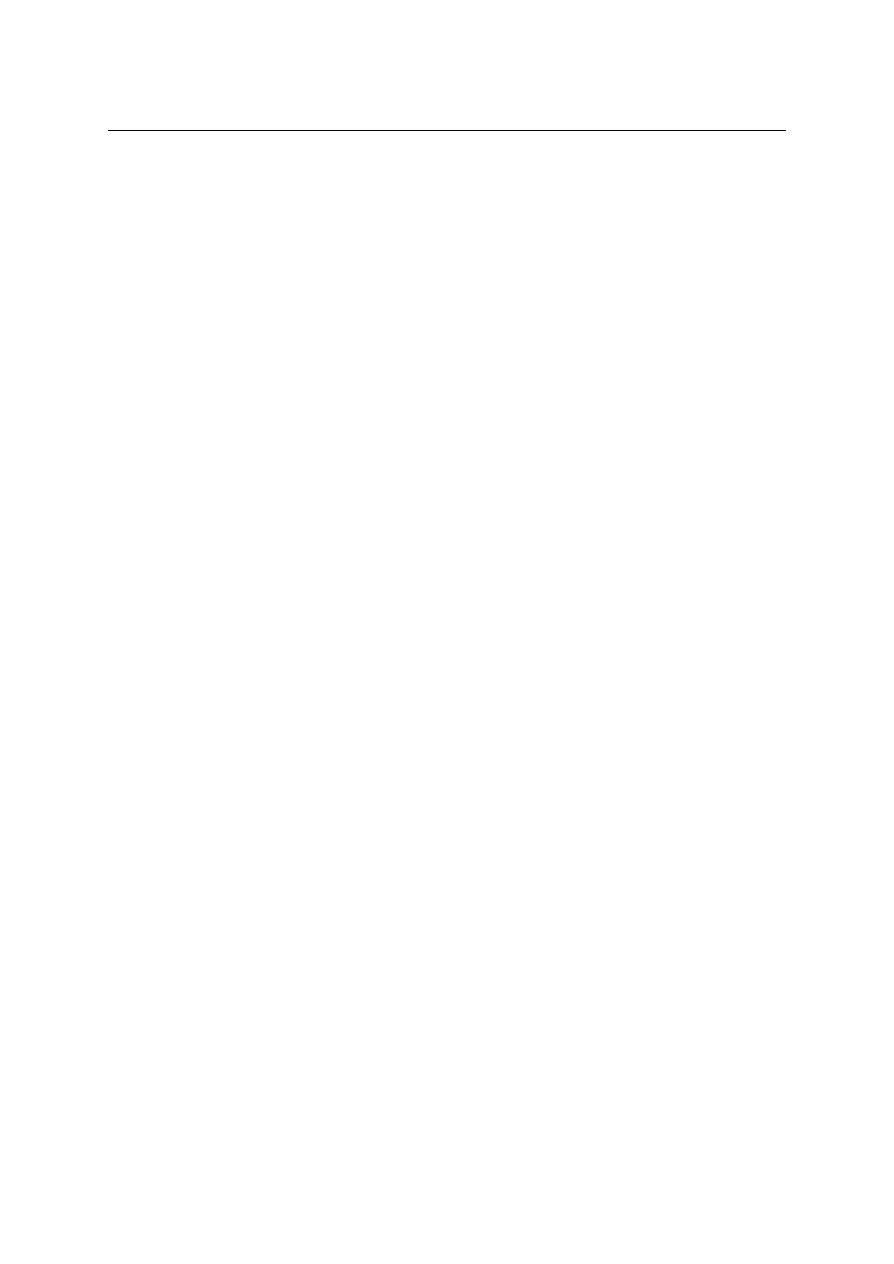
Rozdział 7. Podstawowa konfiguracja Debiana
50
7.7
Antywirus
O “konieczno´sci” instalacji antywirusa
7.8
Firewall
Iptables i spółka
7.9
Cron
O cronie i implementacjach.
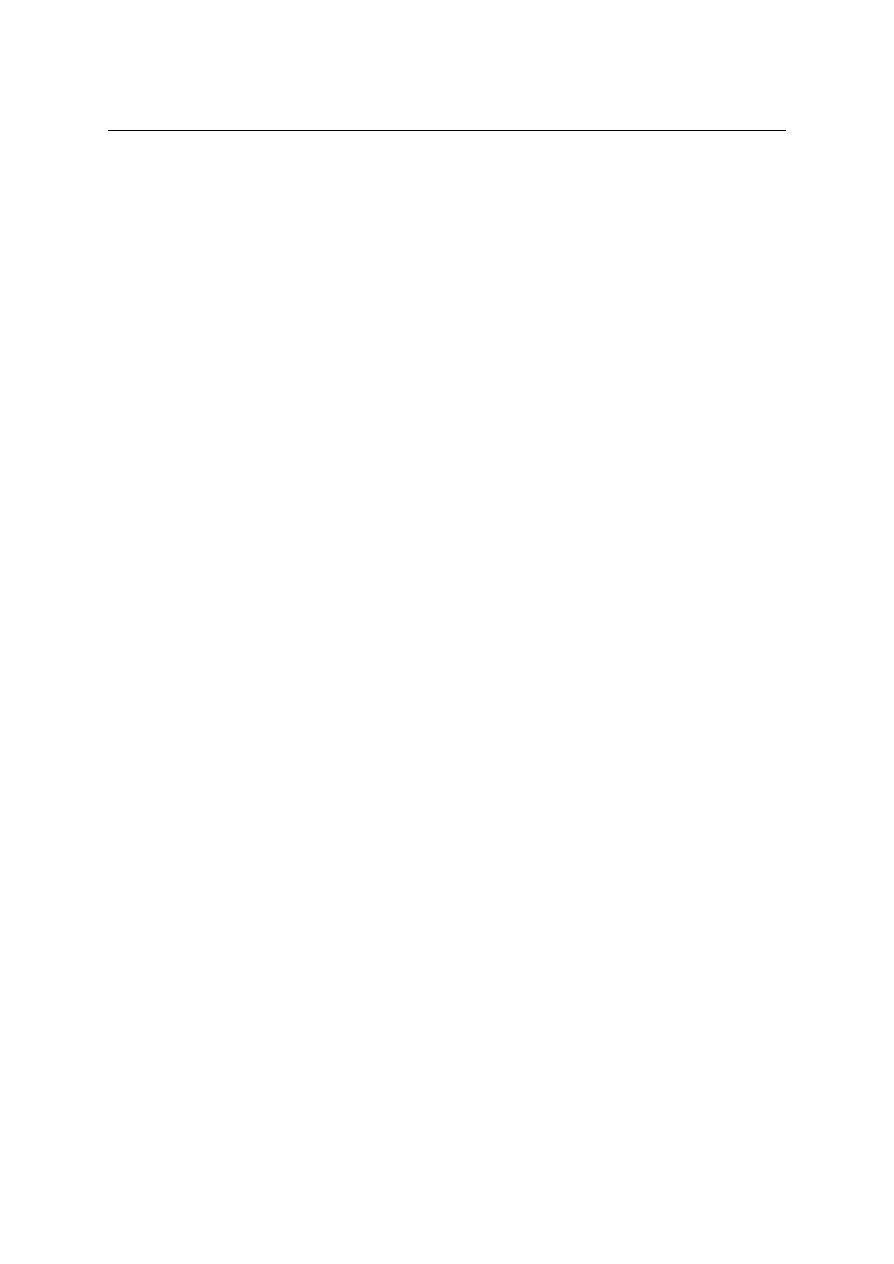
51
Dodatek A
Pomoce
A.1
Oficjalna dokumentacja
Linki do dokumentacji
A.2
Pomoc systemowa
Pomoce dost˛epne w samym systemie
A.2.1
Wbudowana pomoc
Flagi -h, --help, rzadziej — cho´c te ˙z si˛e zdarzaj ˛
a — -help, -?
A.2.2
man i info
man
i info
A.2.3
apropos
apropos
A.2.4
whatis
whatis
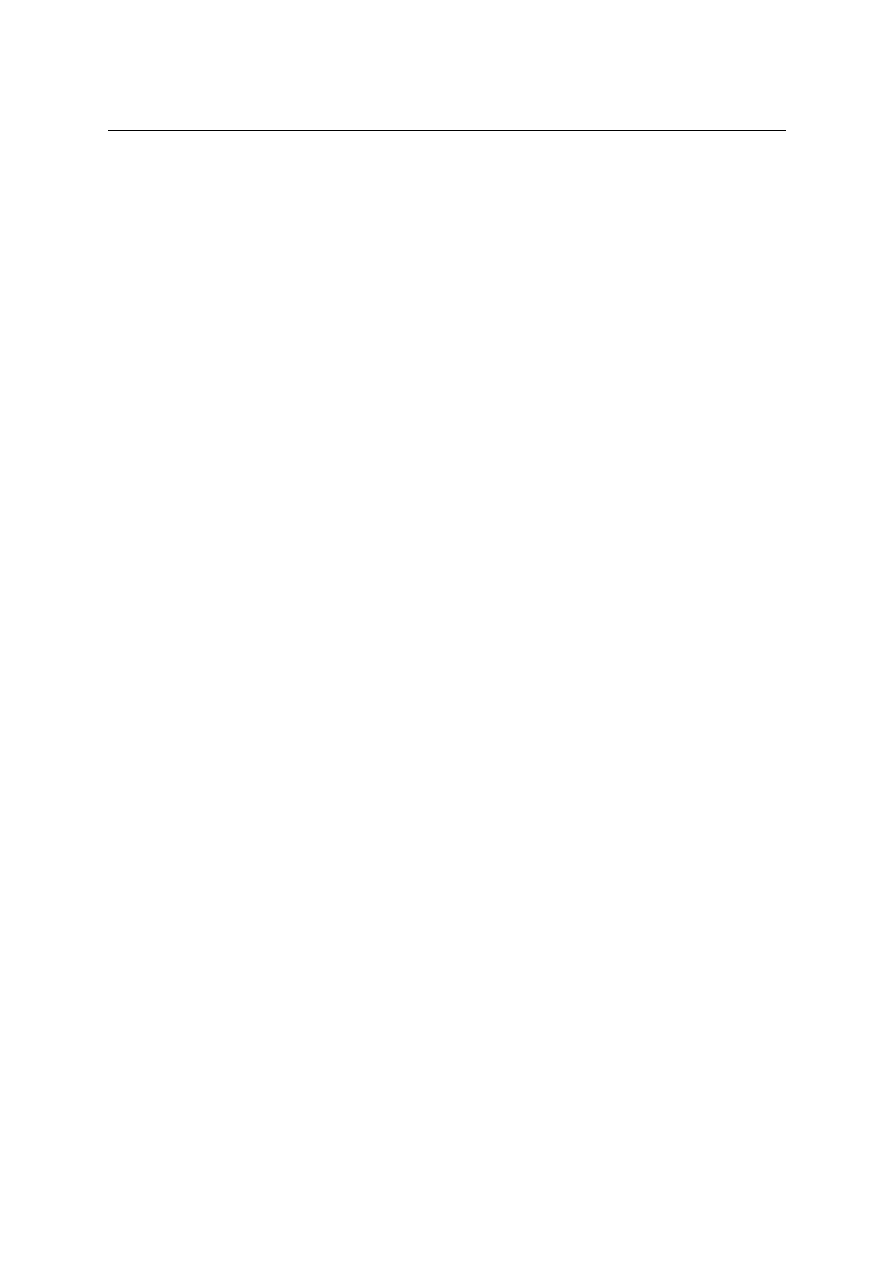
Rozdział A. Pomoce
52
A.2.5
Dokumentacja systemowa
Dokumentacja w /usr/share/doc/.
A.3
Strony o Debianie
A.3.1
Pomoce
• Oficjalna strona Debiana:
• Oficjalna dokumentacja Debiana:
• Artykuły i FAQ Debian Users Gang:
• Forum Debian Users Gang, najstarsze polskie forum Debiana:
• Debian.Linux.pl, nieco młodsze polskie forum:
• Polskie wiki:
• (Pół)oficjalne forum Debiana:
• Oficjalne wiki Debiana:
• Angloj˛ezyczny zbiór artykułów:
http://www.debian-administration.org/
• Debian krok po kroku, poradnik Kaki:
http://kaka.ovh.org/poradnik-debiana/
A.3.2
Usługi i ciekawostki:
• Pakiety w Debianie:
• Opisy ciekawych programów:
• Zrzuty ekranu:
http://screenshots.debian.net/
• Informacje o sprz˛ecie:
• Zbiór blogów deweloperów Debiana:
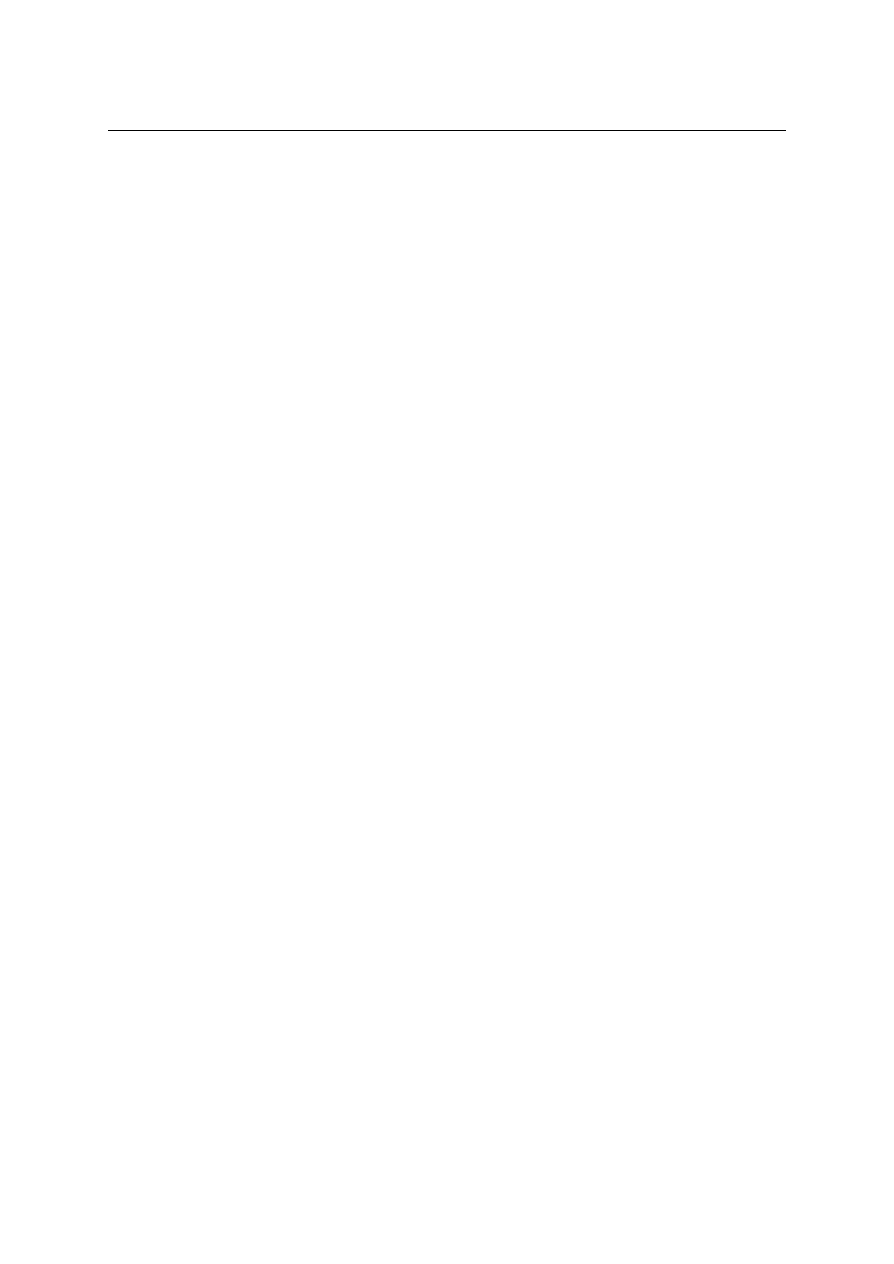
53
Dodatek B
Konfiguracja poł ˛
aczenia z Neostrad ˛
a i
Net24
Opis konfiguracji Neostrady i podobnych
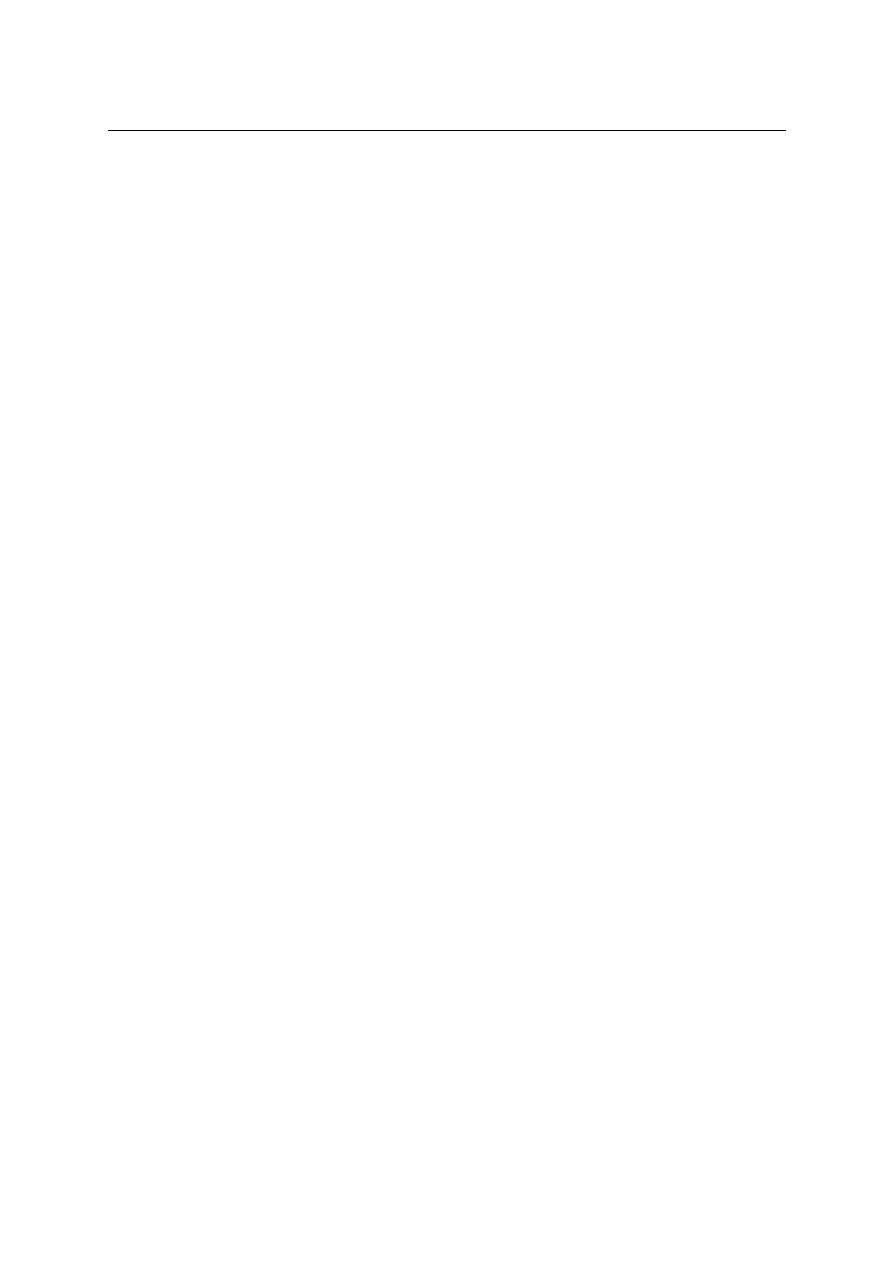
Rozdział B. Konfiguracja poł ˛
aczenia z Neostrad ˛
a i Net24
54
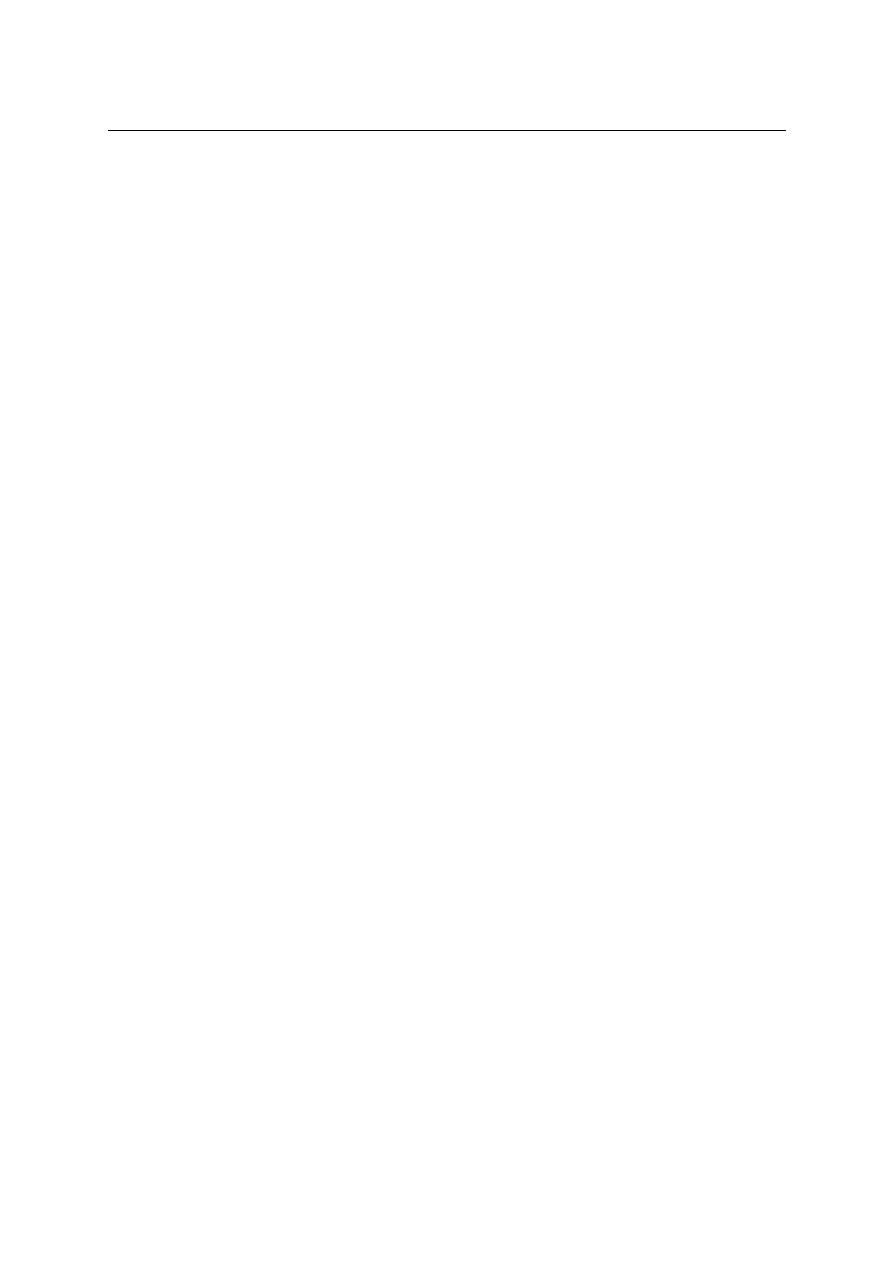
55
Dodatek C
Systemy Live
Krótko o live’ach. Pierwotnie LiveCD, ale te ˙z DVD, Pendrive’y, a nawet dyskietki 3,5“
C.1
grml
O grml
C.2
Knoppix
O Knoppiksie
C.3
SysRescueCD
O SysRescueCD
C.4
DamnSmallLinux
O DSL
C.5
Slax
O Slaksie
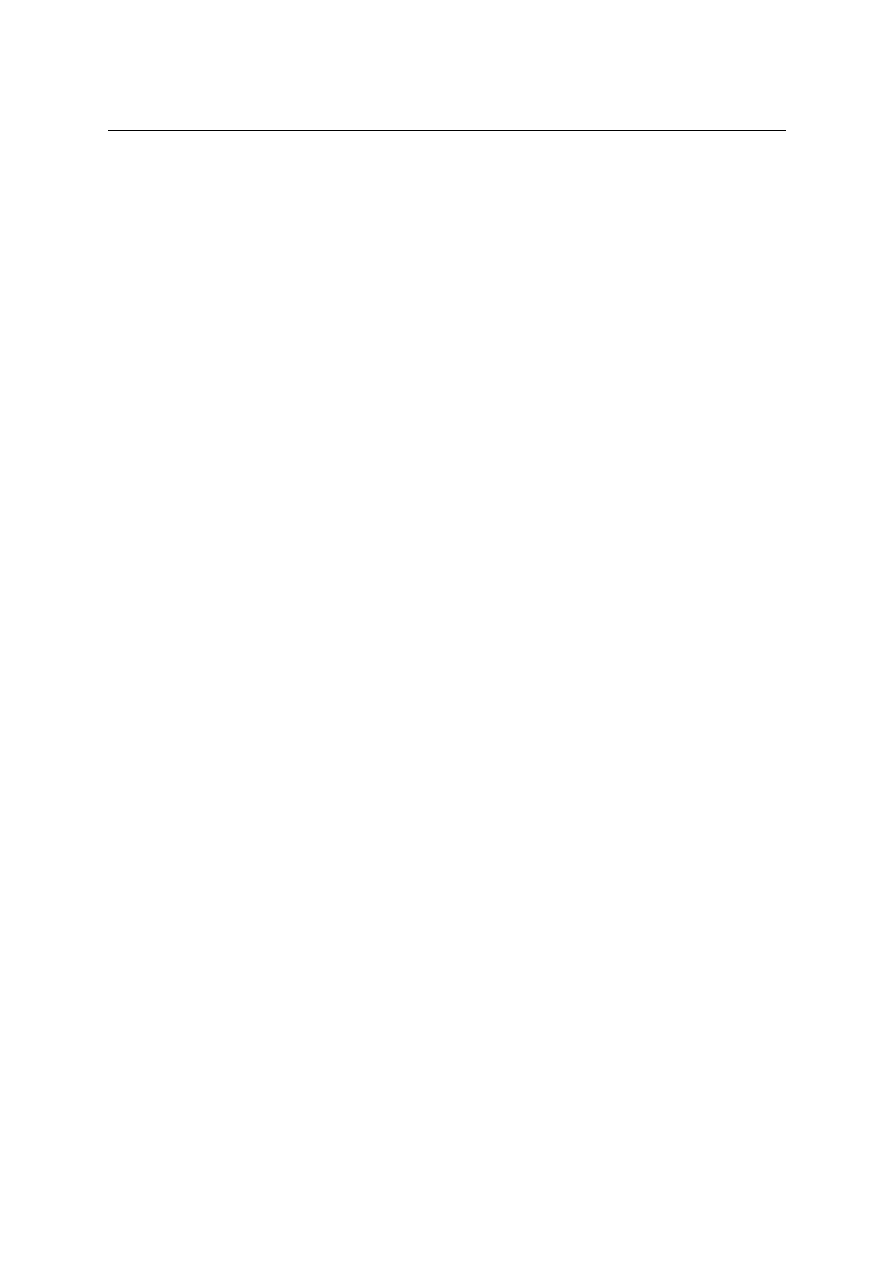
Rozdział C. Systemy Live
56
C.6
Hag
O Wied´zmie, a co! Jak reklamowa´c, to reklamowa´c ;)
Document Outline
- Przedsłowie
- Pobieranie Debiana
- Instalacja systemu bazowego
- Przygotowanie do instalacji
- Ekran powitalny
- Ustawienia języka
- Ładowanie dodatkowych składników instalatora
- Konfiguracja sieci
- Partycjonowanie dysku
- Wstępna instalacja systemu podstawowego
- Tworzenie kont użytkowników
- Konfiguracja menedżera pakietów
- Instalacja systemu podstawowego
- Instalacja programu rozruchowego
- Kończenie procesu instalacji
- Antrakt
- Środowisko graficzne
- Instalacja podstawowego oprogramowania
- Podstawowa konfiguracja Debiana
- Pomoce
- Konfiguracja połączenia z Neostradą i Net24
- Systemy Live
Wyszukiwarka
Podobne podstrony:
EdgeCAM 2013 instalacja i konfiguracja
CAMWorks Instalacja i konfiguracja
Instalacja i konfiguracja drukarki lokalnej
Instalka i konfig driverów ATI w linuxie
Debian install
Instalacja i konfiguracja drukarki lokalnej(1)
Wybor karty graficznej, instalacja i konfiguracja
Instalacja i konfigurowanie serwera
Przewodnik instalacjIi konfiguracji Leopard
instalacja i konfiguracja apache 2 2 z php 5 x pod windows xp eioba
Klastry pracy awaryjnej w srodowisku Windows Instalacja konfiguracja i zarzadzanie klastr
Instalacja i konfiguracja thunderbirda, Prace domowe i zadania, Pracownia sieciowych systemów operac
instalacja i konfiguracja apache 2 2 z php 5 x pod windows xp eioba
20031117174357, Przygotowanie do ćwiczenia : instalacja i konfiguracja dysku twardego
Instalacja i konfiguracja syste Nieznany
Instalacja i konfiguracja NFS Server SFU 1 0 1
Instalowanie i konfigurowanie systemu operacyjnego
Unix - wykłady w wordzie, UNIX - instalacja i konfiguracja, UNIX - instalacja i konfiguracja
więcej podobnych podstron